Kā atvērt kontu un izņemt naudu no Binance

Kā atvērt kontu vietnē Binance
Atveriet Binance kontu ar tālruņa numuru vai e-pastu
1. Dodieties uz Binance un noklikšķiniet uz [ Reģistrēties ]. Jums tiks lūgts aizpildīt nepieciešamo informāciju konta atvēršanai.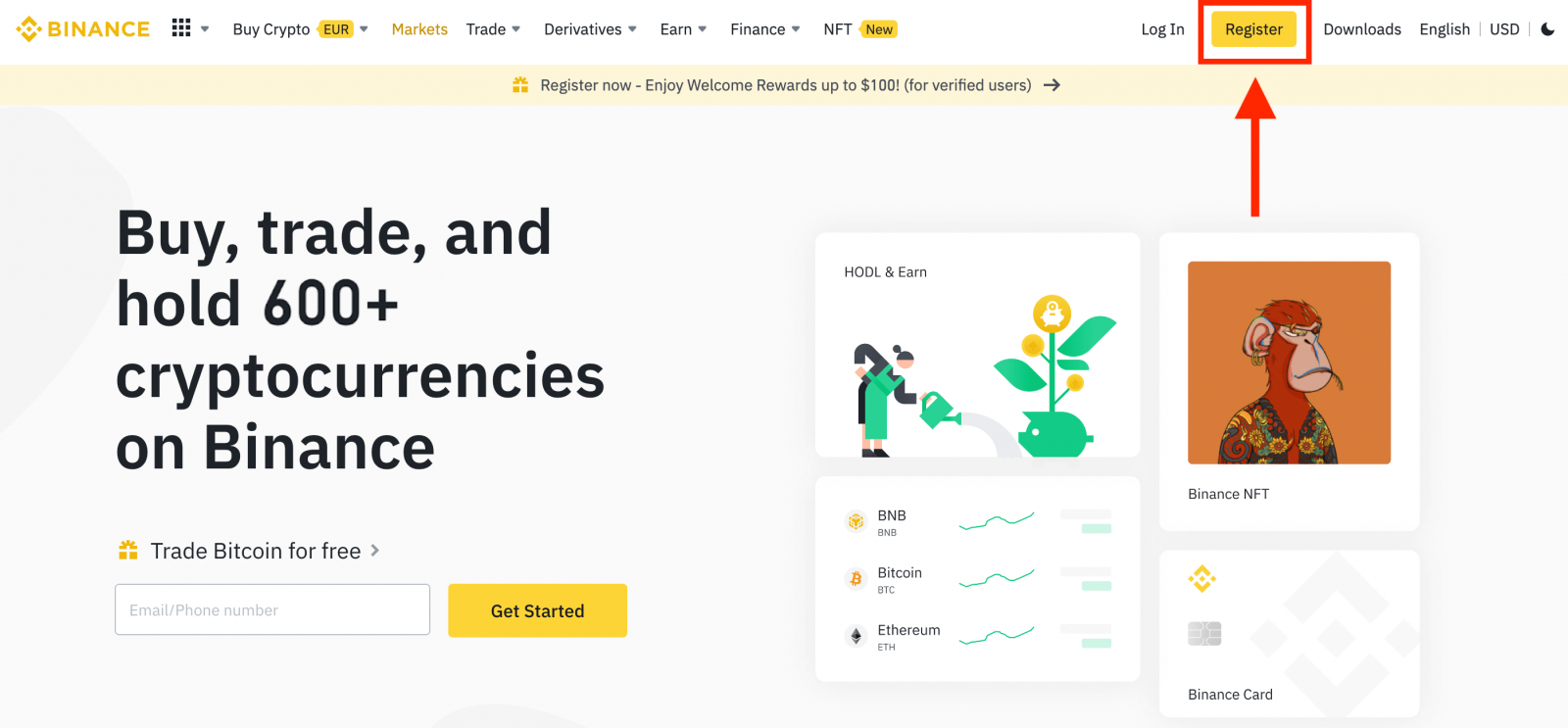
2. Izvēlieties reģistrācijas metodi. Jūs varat reģistrēties, izmantojot savu e-pasta adresi vai tālruņa numuru. Varat arī reģistrēties, izmantojot savu Apple vai Google kontu.
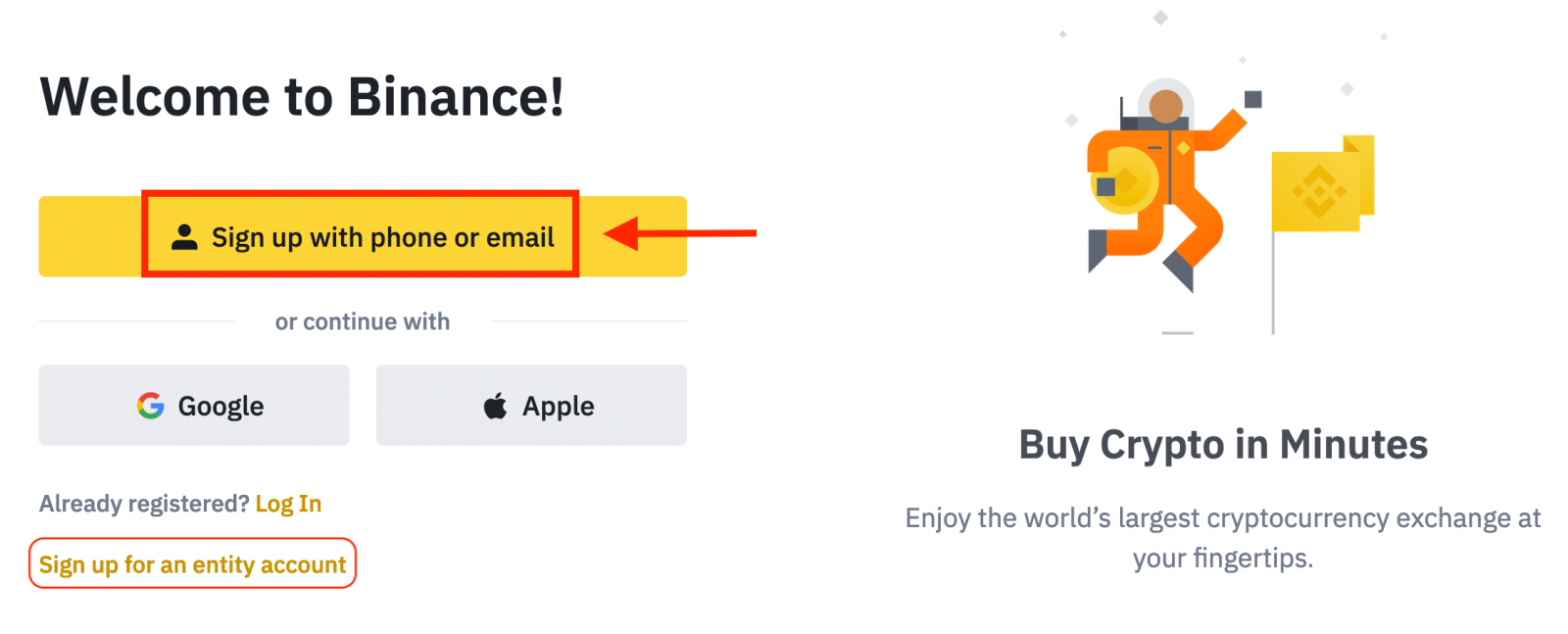
3. Izvēlieties [Email] vai [Phone Number] un ievadiet savu e-pasta adresi/tālruņa numuru. Pēc tam izveidojiet savam kontam drošu paroli.
Piezīme:
- Jūsu parolei ir jāsatur vismaz 8 rakstzīmes , tostarp viens lielais burts un viens cipars.
- Ja draugs ir ieteicis reģistrēties pakalpojumā Binance, noteikti ievadiet viņa ieteikuma ID (neobligāti).
Izlasiet un piekrītiet Binance pakalpojumu sniegšanas noteikumiem un konfidencialitātes politikai, pēc tam noklikšķiniet uz [Izveidot personīgo kontu].
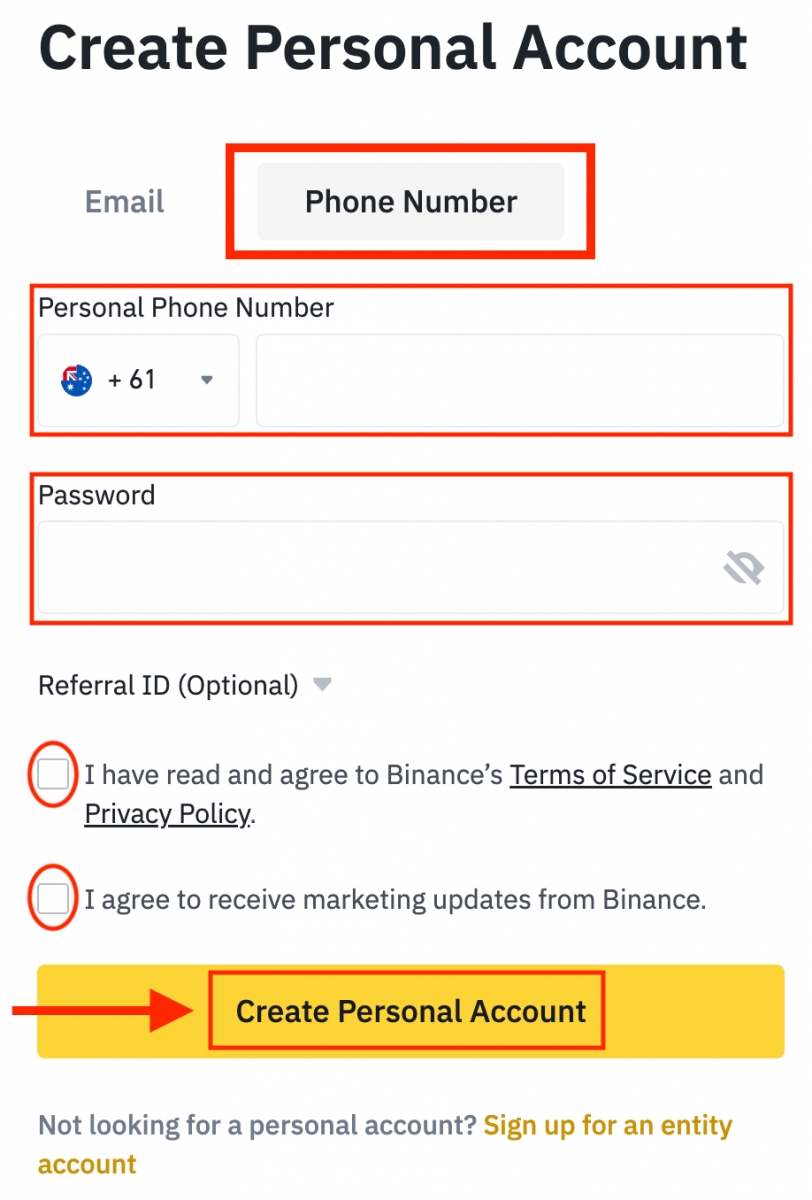
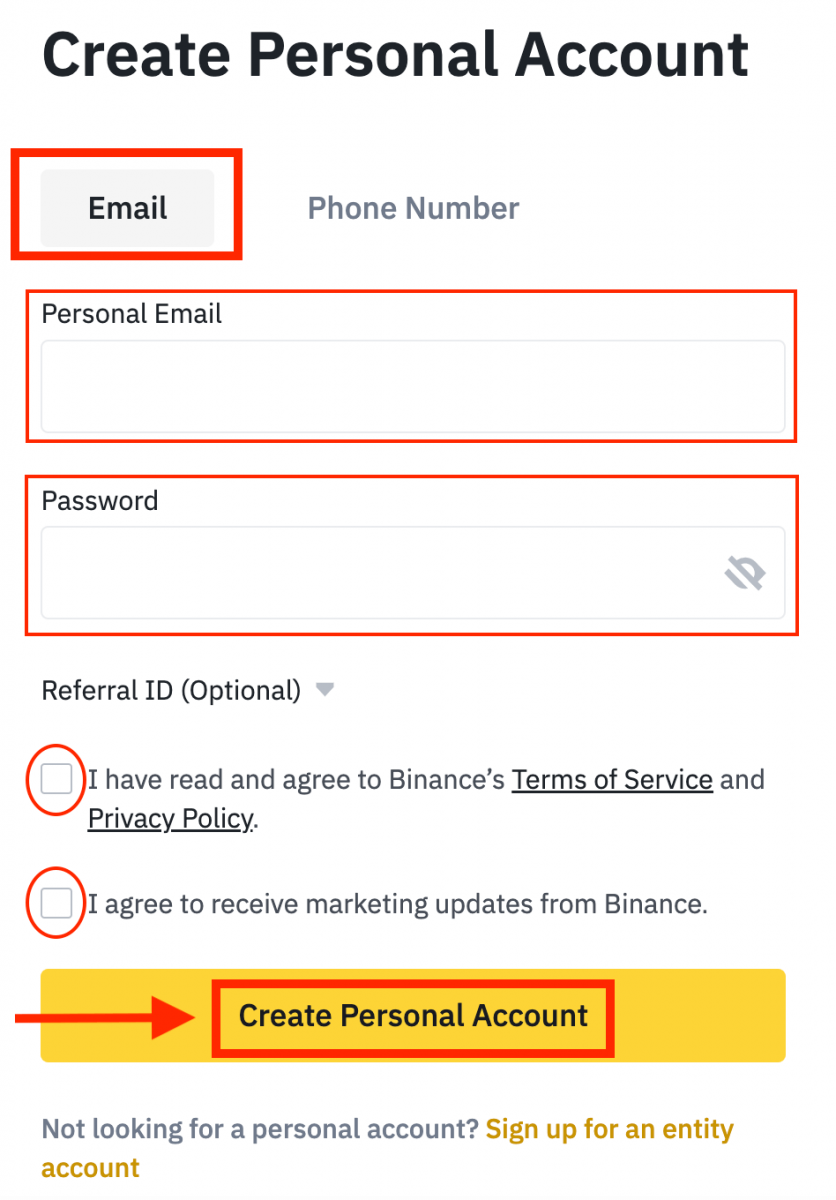
4. Savā e-pastā vai tālrunī saņemsiet 6ciparu verifikācijas kodu. Ievadiet kodu un noklikšķiniet uz [Iesniegt] .
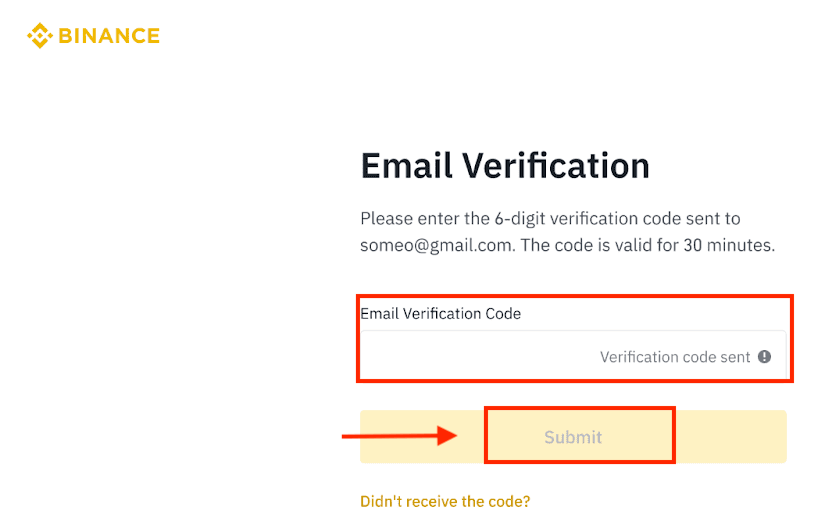
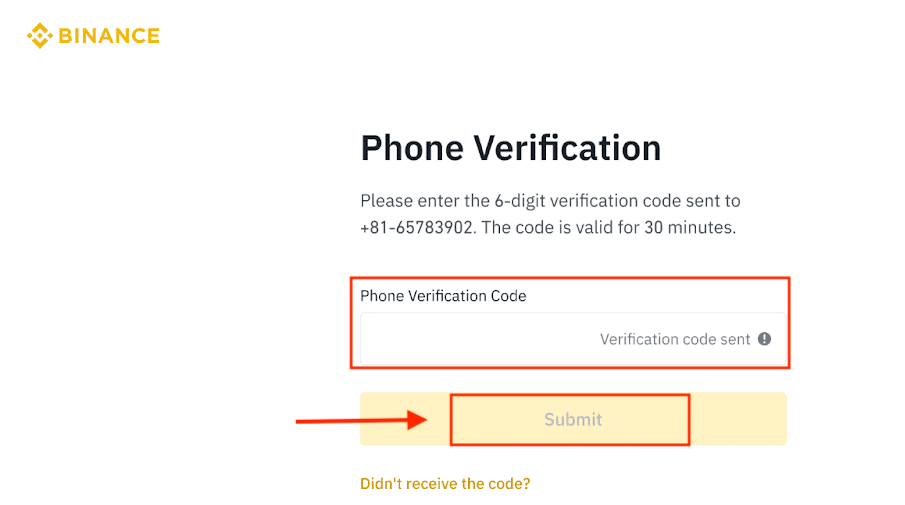
5. Apsveicam, jūs esat veiksmīgi reģistrējies Binance.
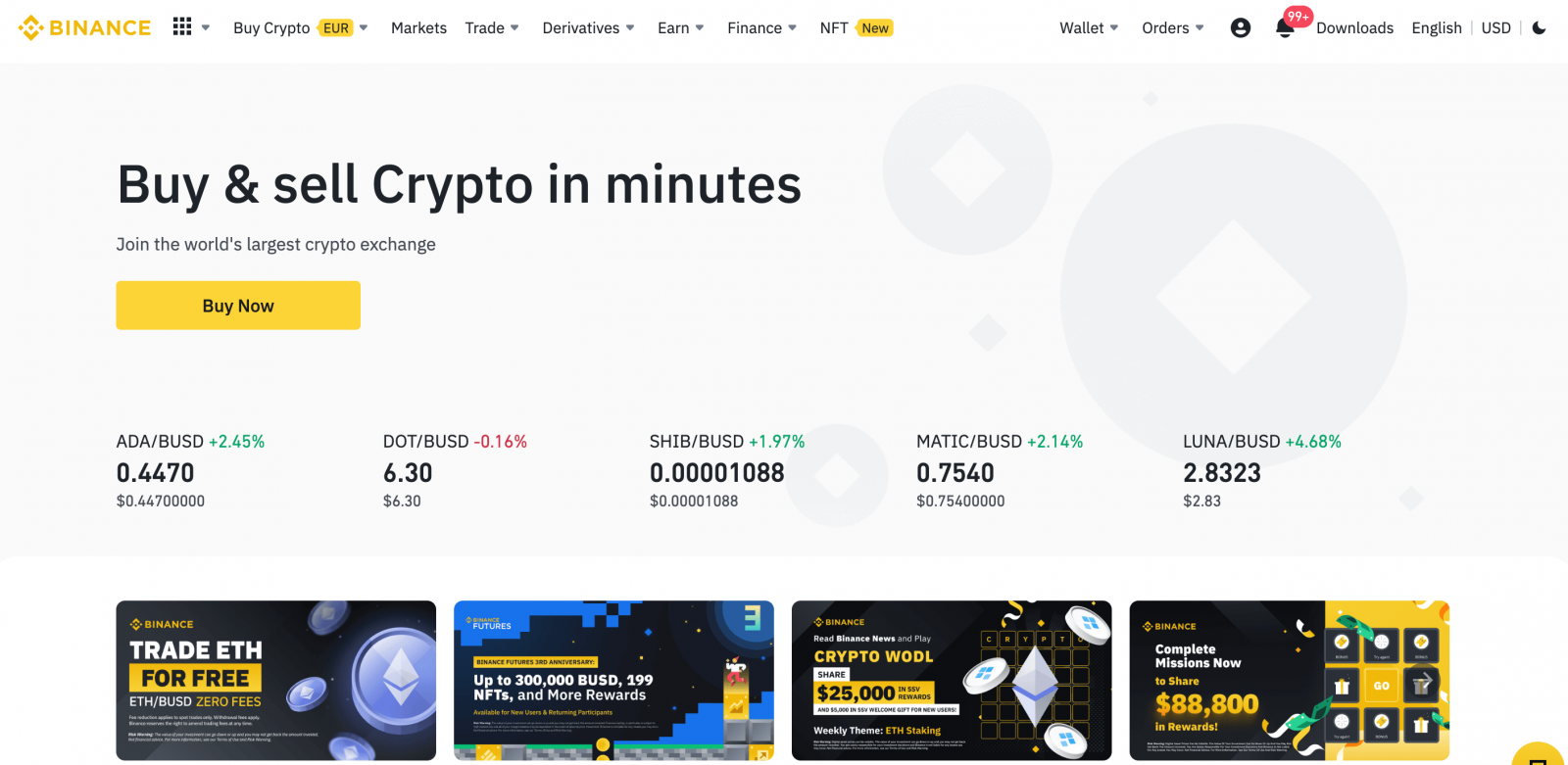
Piezīme :
- Lai aizsargātu savu kontu, ļoti iesakām iespējot vismaz vienu divu faktoru autentifikāciju(2FA).
- Lūdzu, ņemiet vērā, ka pirms P2P tirdzniecības izmantošanas ir jāpabeidz identitātes pārbaude.
Atveriet Binance kontu Apple
1. Jums ir arī iespēja reģistrēties savam kontam, izmantojot Apple, veicot dažas vienkāršas darbības, apmeklējot vietni Binance un noklikšķinot uz [ Reģistrēties ].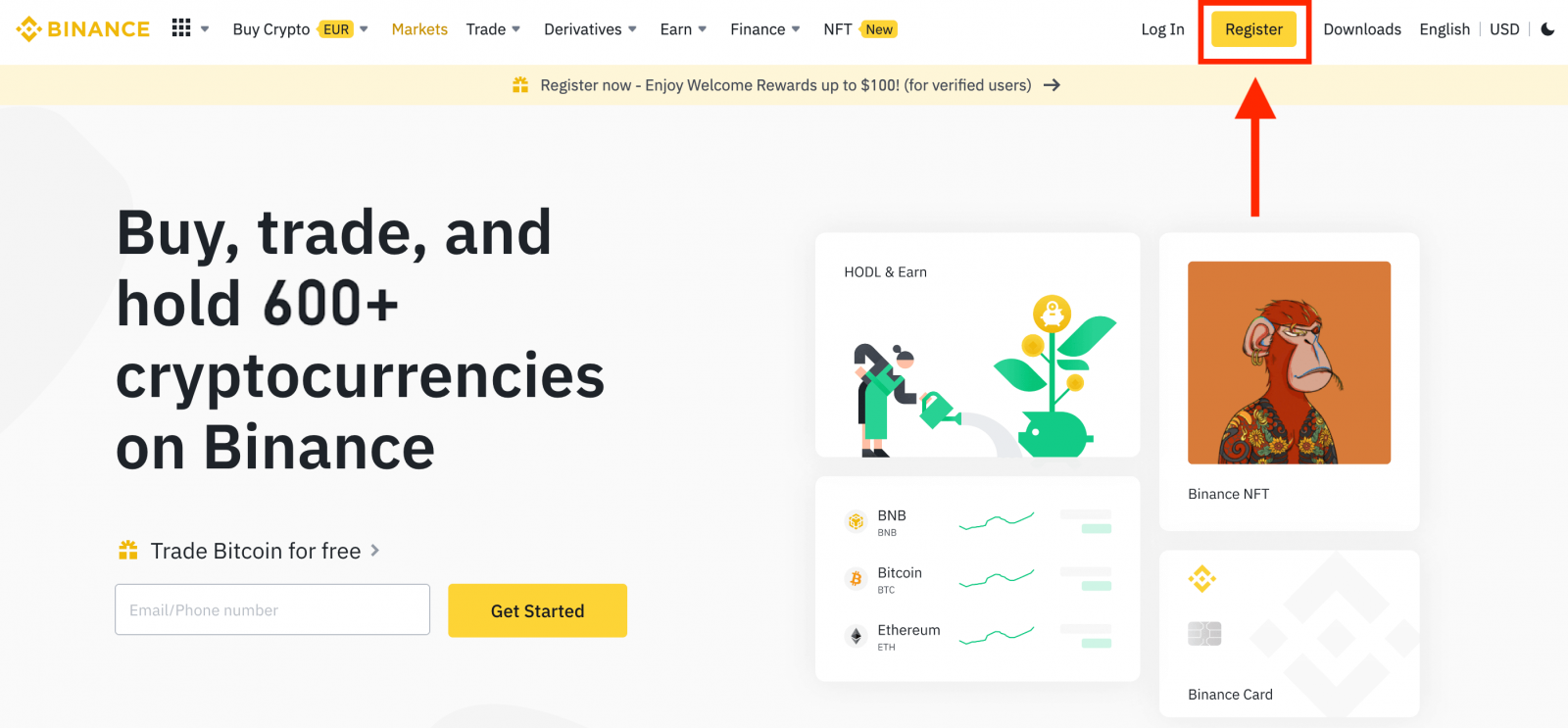
2. Izvēlieties [ Apple ], parādīsies uznirstošais logs.
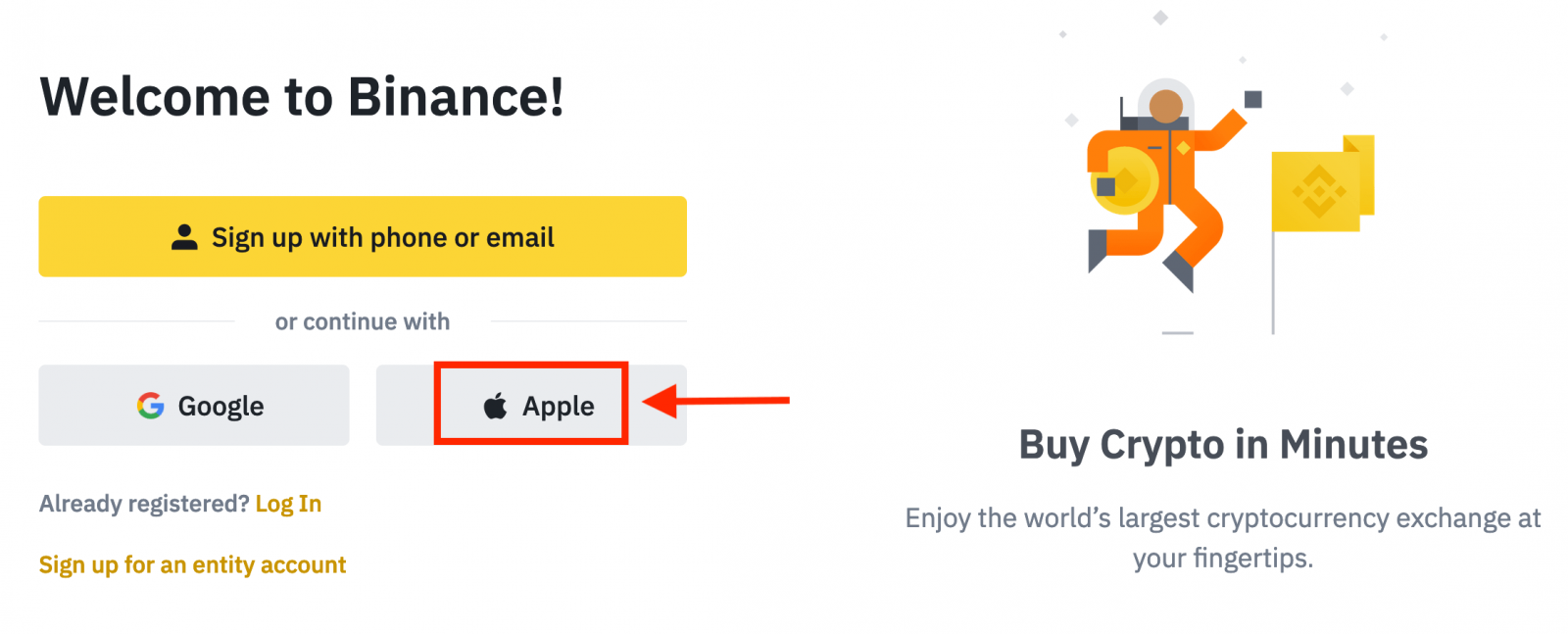
3. Ievadiet savu Apple ID un paroli, lai pierakstītos pakalpojumā Binance.
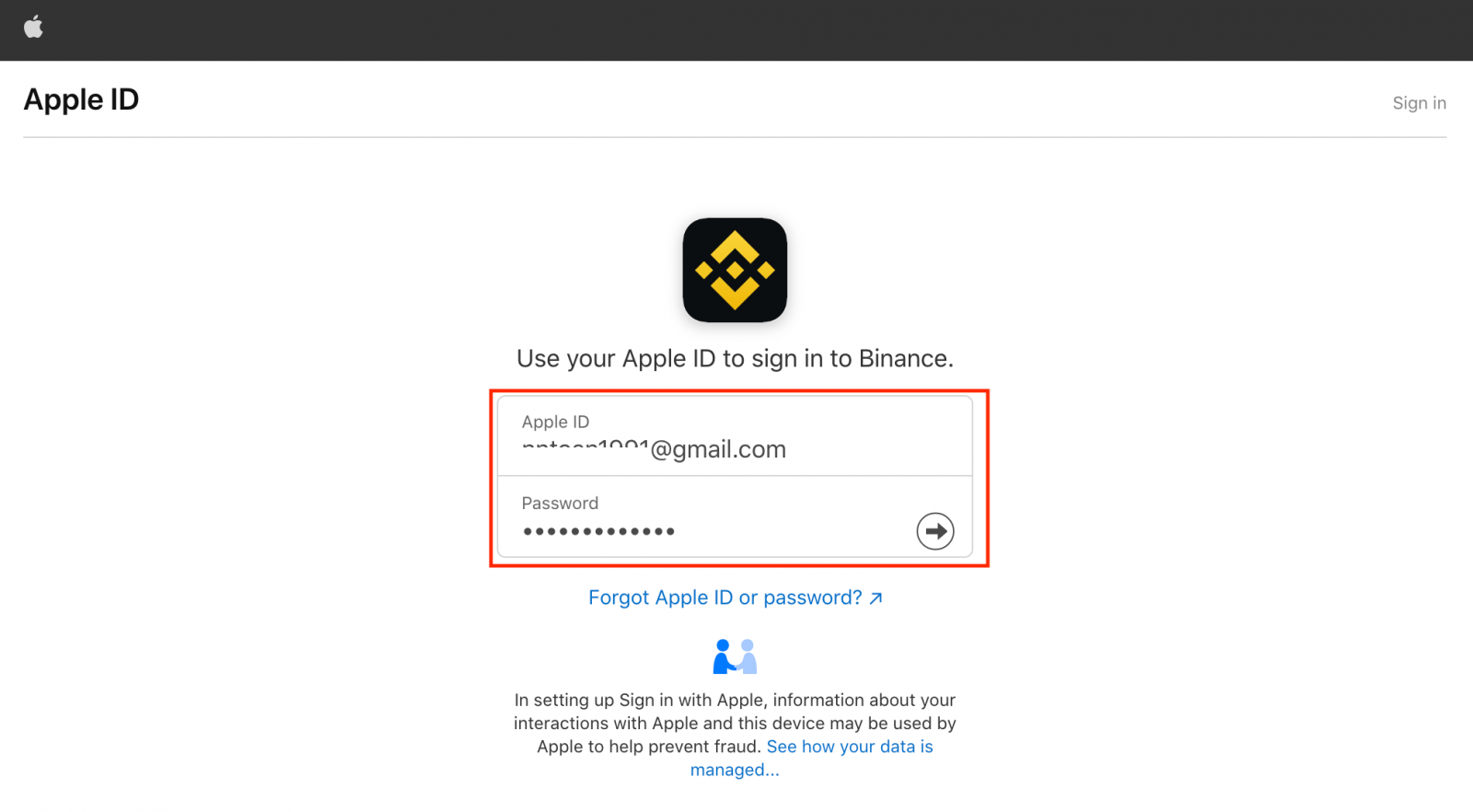
Noklikšķiniet uz "Turpināt".
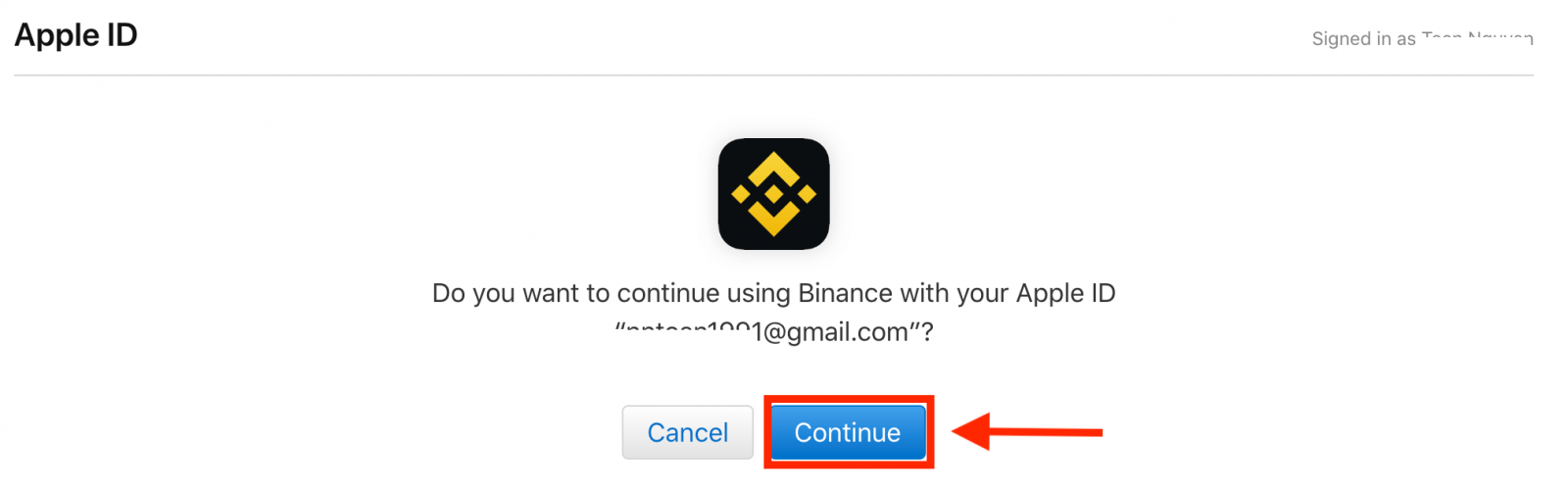
4. Pēc pierakstīšanās jūs tiksit novirzīts uz Binance vietni. Ja draugs ir ieteicis reģistrēties pakalpojumā Binance, noteikti ievadiet viņa ieteikuma ID (neobligāti).
Izlasiet un piekrītiet Binance pakalpojumu sniegšanas noteikumiem un konfidencialitātes politikai, pēc tam noklikšķiniet uz [ Apstiprināt ].
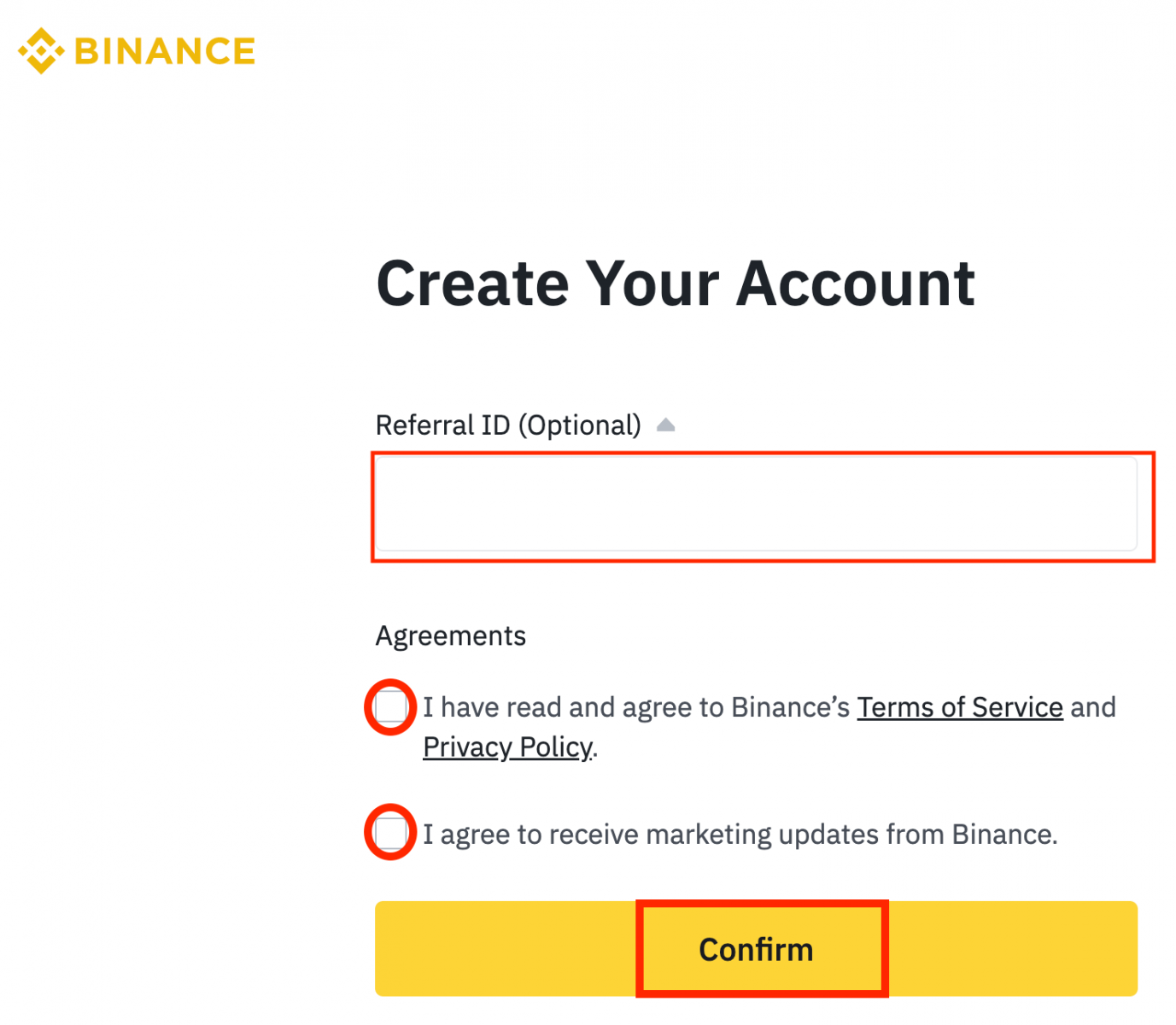
5. Apsveicam! Jūsu Binance konts ir veiksmīgi reģistrēts.
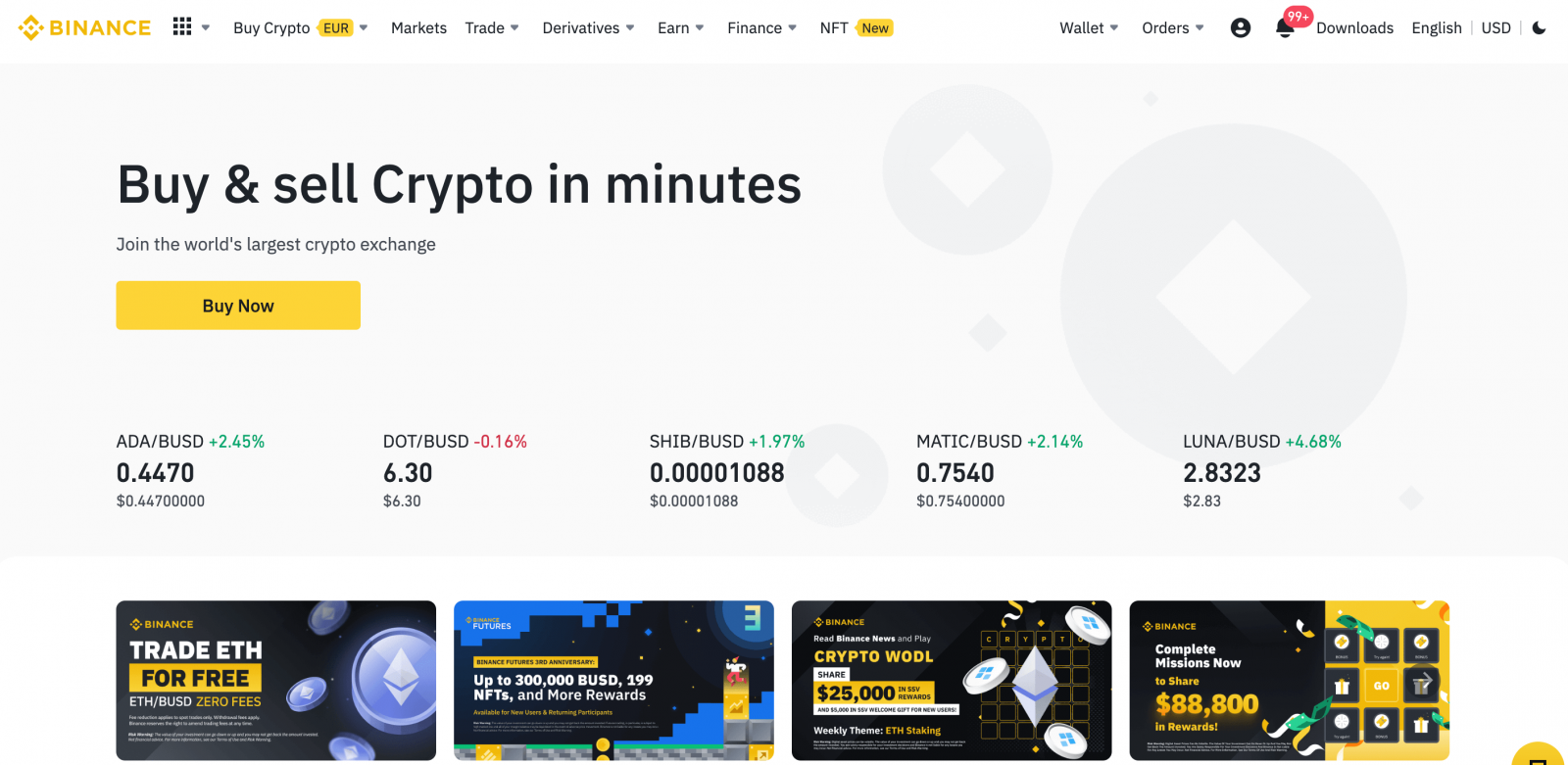
Atveriet Binance kontu Google tīklā
Turklāt jūs varat atvērt Binance kontu, izmantojot Google, un to varat izdarīt, veicot šādas darbības:1. Jums būs jāiet uz Binance mājaslapu un jānoklikšķina uz [ Reģistrēties ].
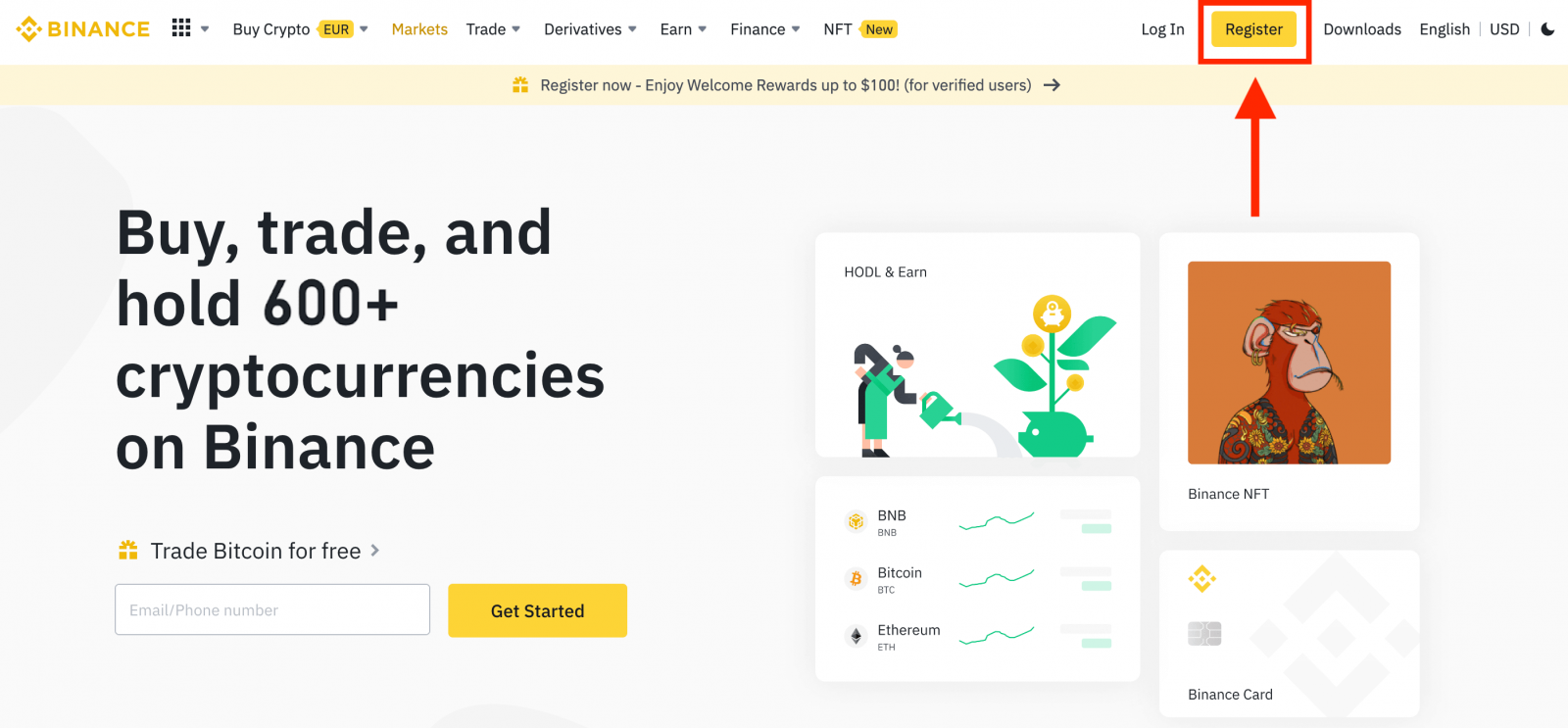
2. Noklikšķiniet uz pogas [ Google ].
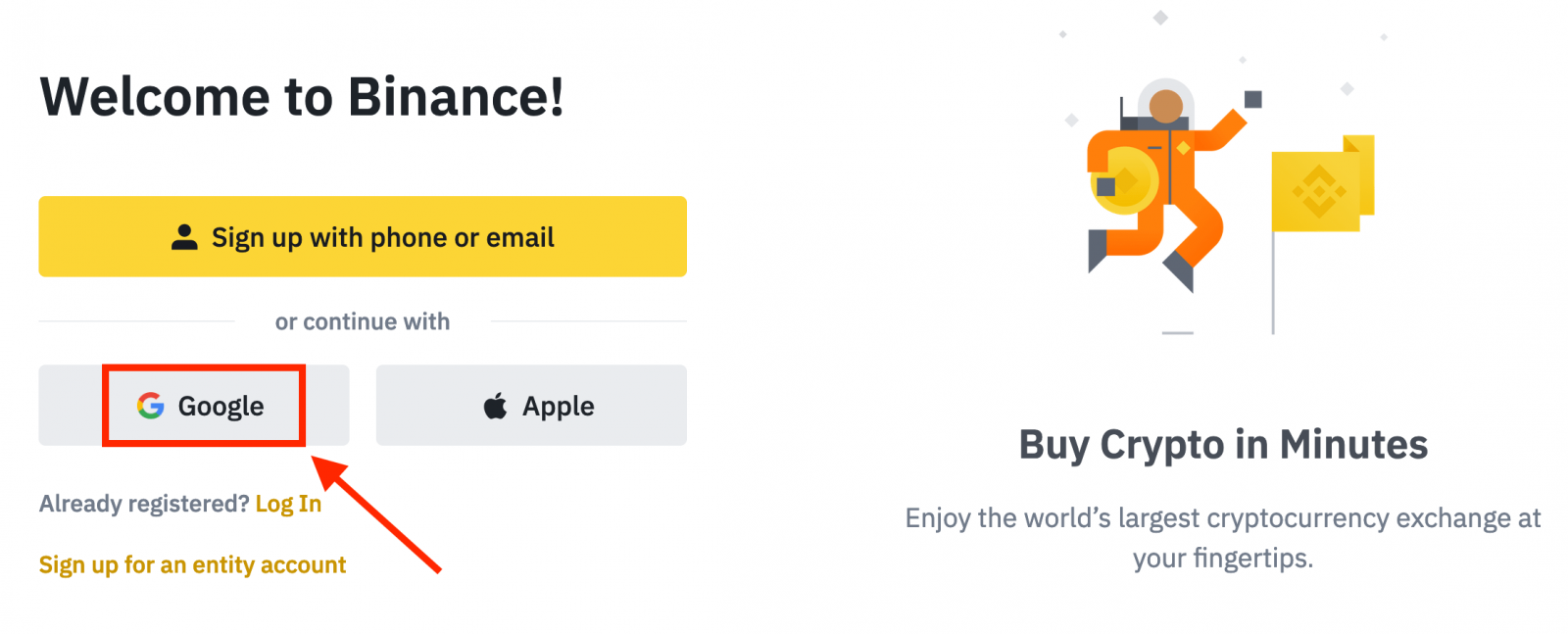
3. Tiks atvērts pierakstīšanās logs, kurā jums būs jāievada sava e-pasta adrese vai tālrunis un jānoklikšķina uz “ Tālāk ”.
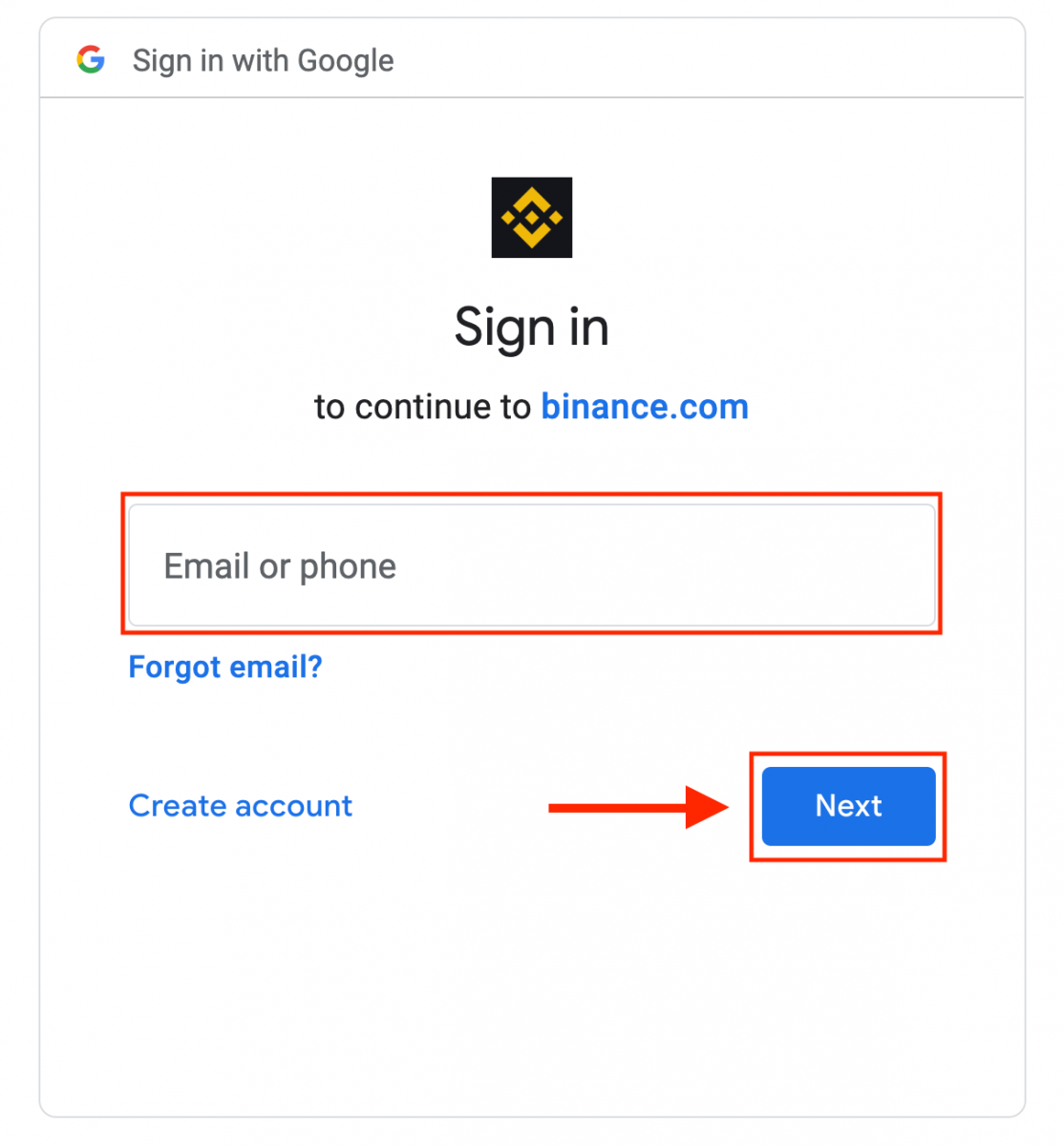
4. Pēc tam ievadiet sava Google konta paroli un noklikšķiniet uz Tālāk .
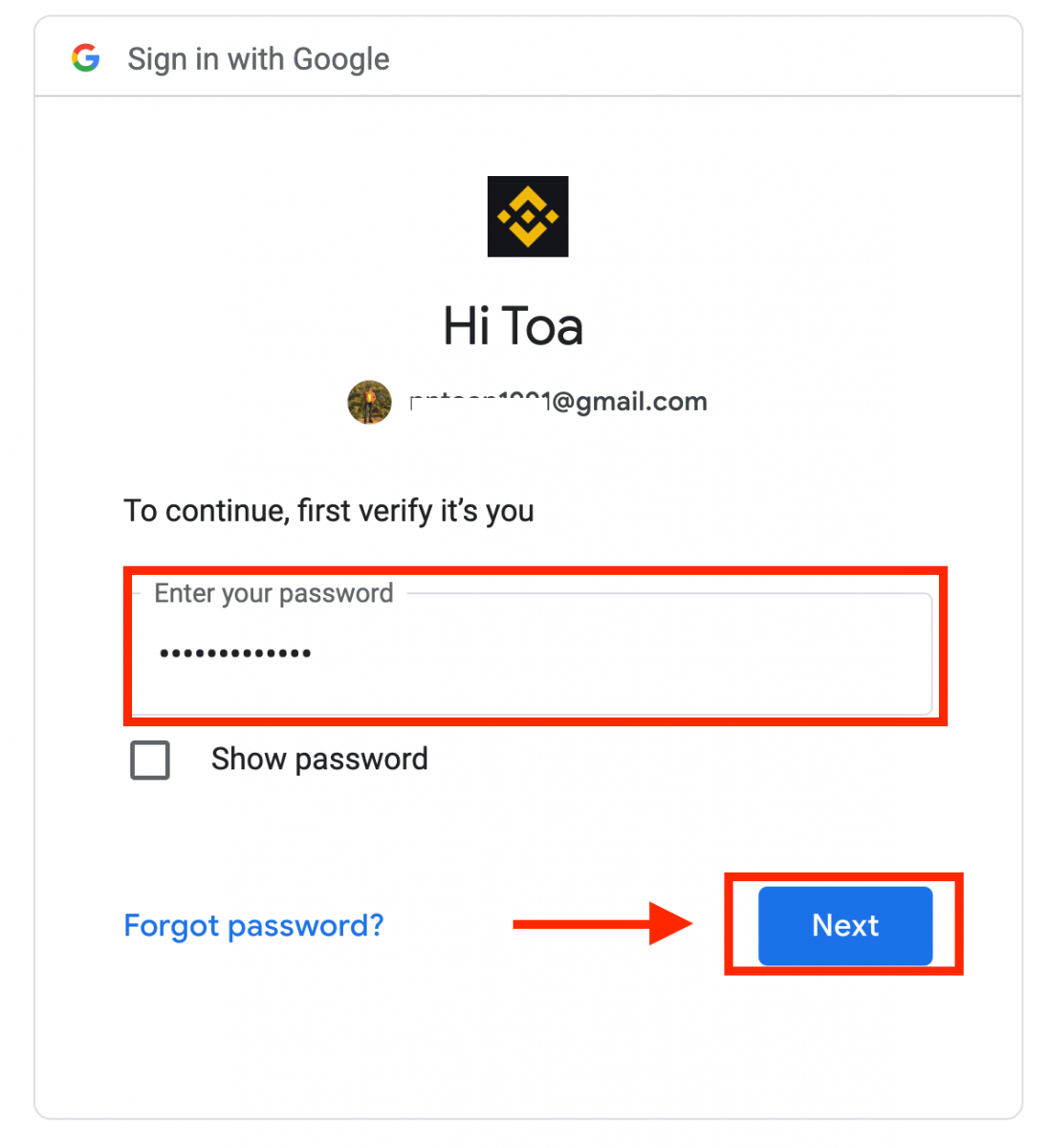
5. Izlasiet un piekrītiet Binance pakalpojumu sniegšanas noteikumiem un konfidencialitātes politikai, pēc tam noklikšķiniet uz [ Apstiprināt ].
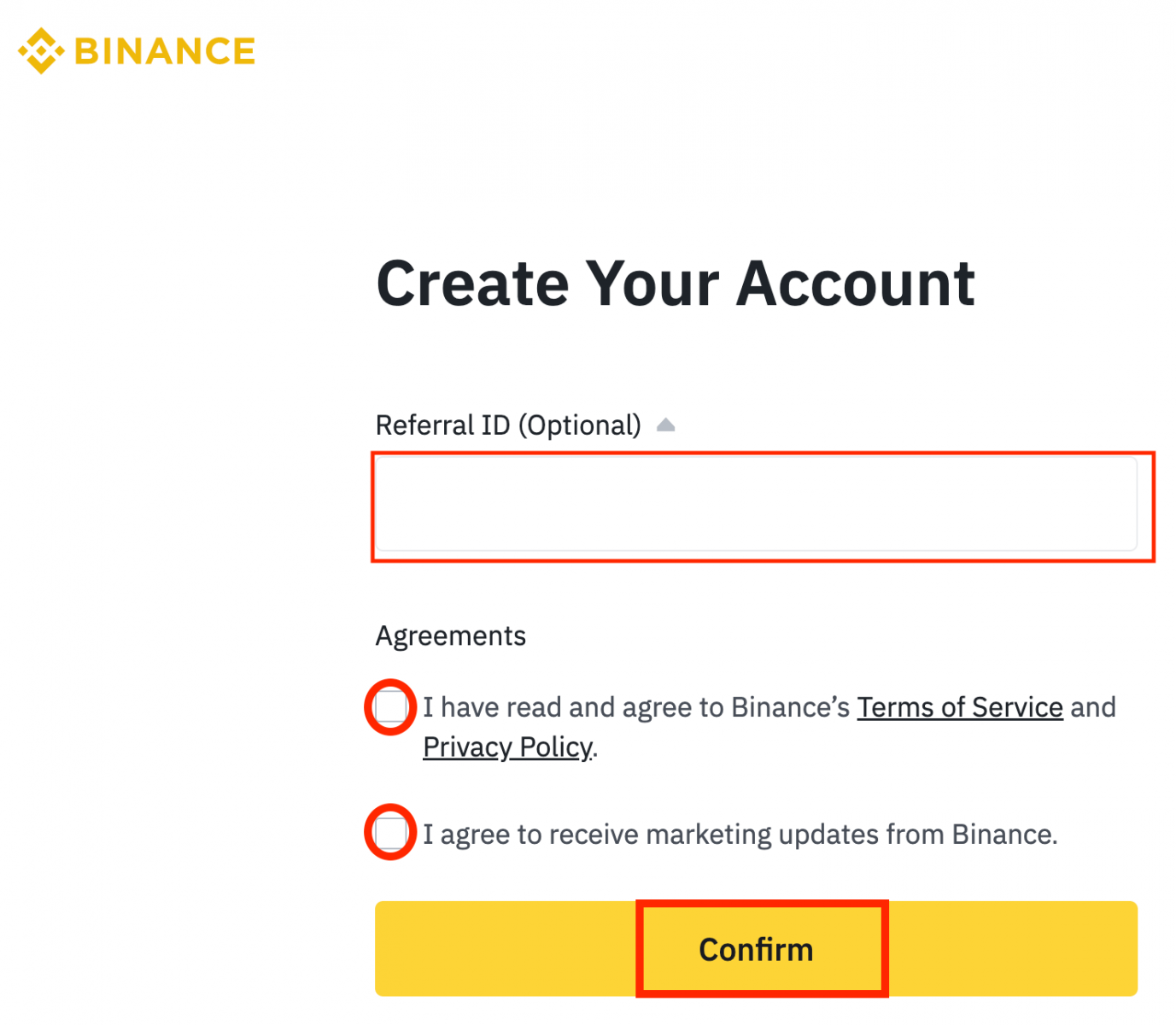
6. Apsveicam! Jūs esat veiksmīgi atvēris Binance kontu.
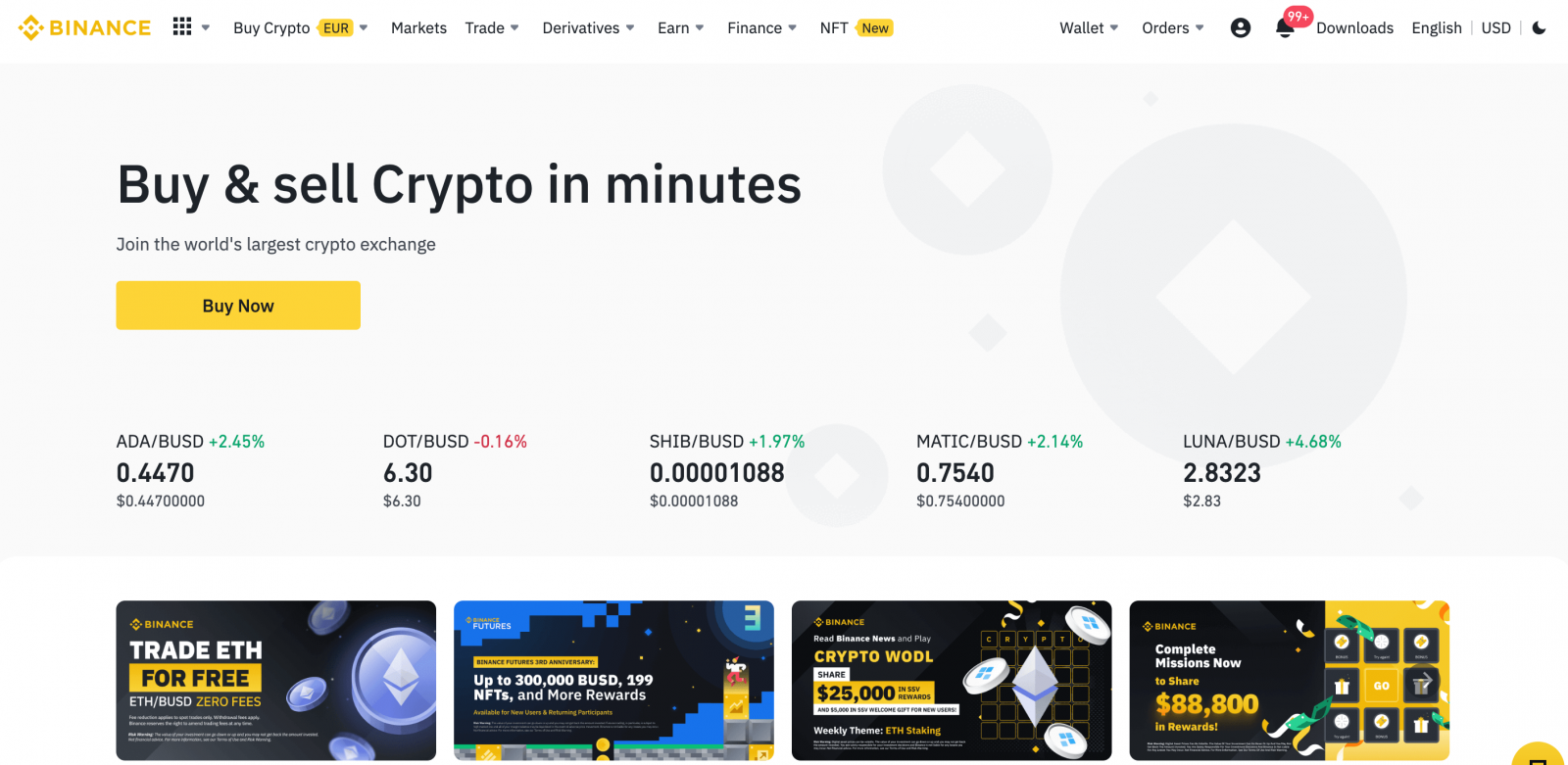
Atveriet kontu lietotnē Binance
Ja jums ir Android/iOS mobilā ierīce, jums būs jālejupielādē mobilā lietotne Binance no Google Play veikala vai App Store .Varat viegli atvērt Binance kontu ar savu e-pasta adresi, tālruņa numuru vai Apple/Google kontu lietotnē Binance, veicot dažus pieskārienus.
1. Atveriet lietotni Binance un pieskarieties pie [ Reģistrēties ].
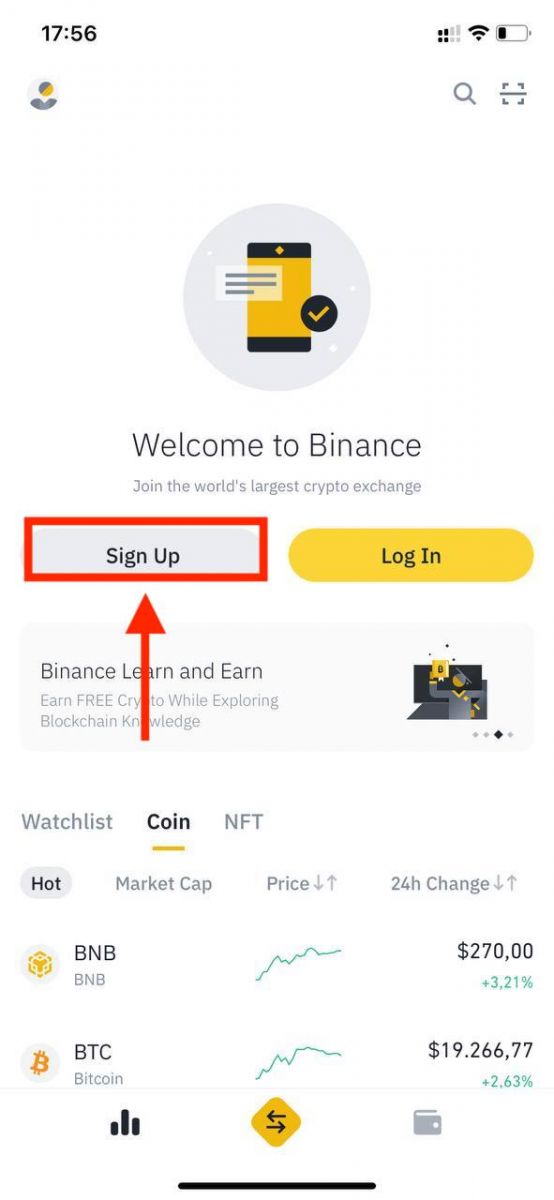
2. Izvēlieties reģistrācijas metodi.
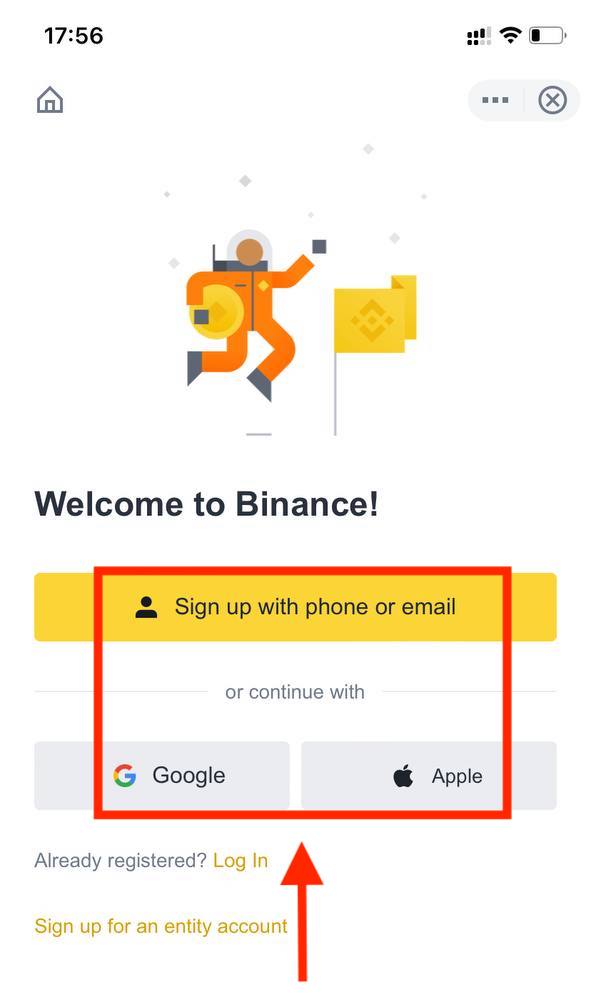
Ja vēlaties izveidot entītijas kontu, pieskarieties pie [ Reģistrēties entītijas kontam ]. Lūdzu, rūpīgi izvēlieties konta veidu. Pēc reģistrācijas jūs nevarat mainīt konta veidu . Detalizētu soli pa solim ceļvedi skatiet cilnē “Entītijas konts”.
Reģistrējieties ar savu e-pasta/tālruņa numuru:
3. Izvēlieties [ Email ] vai [ Phone Number ] un ievadiet savu e-pasta adresi/tālruņa numuru. Pēc tam izveidojiet savam kontam drošu paroli.
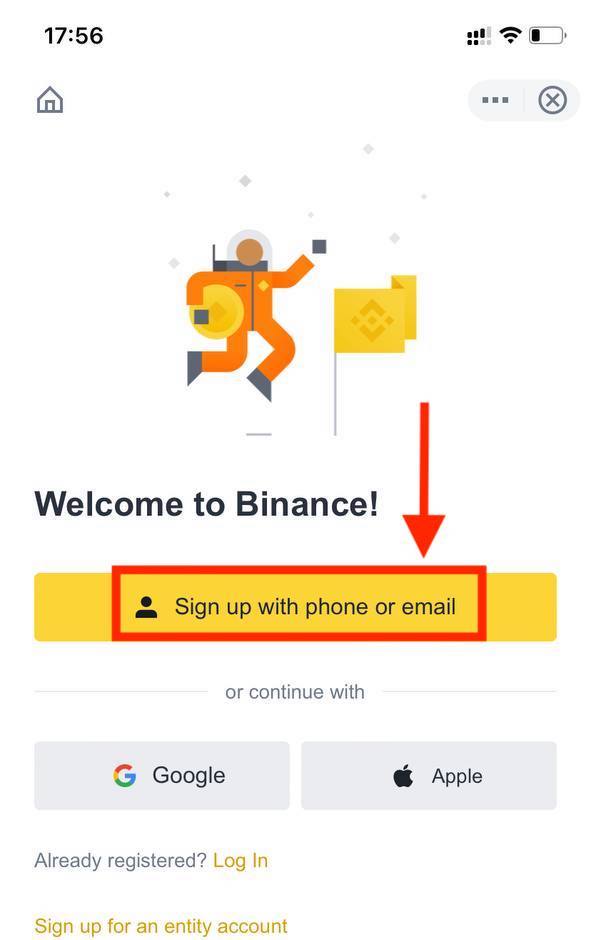
Piezīme :
- Jūsu parolei jāsatur vismaz 8 rakstzīmes, tostarp viens lielais burts un viens cipars.
- Ja draugs ir ieteicis reģistrēties pakalpojumā Binance, noteikti ievadiet viņa ieteikuma ID (neobligāti).
Izlasiet un piekrītiet Binance pakalpojumu sniegšanas noteikumiem un konfidencialitātes politikai, pēc tam pieskarieties pie [ Izveidot kontu ].
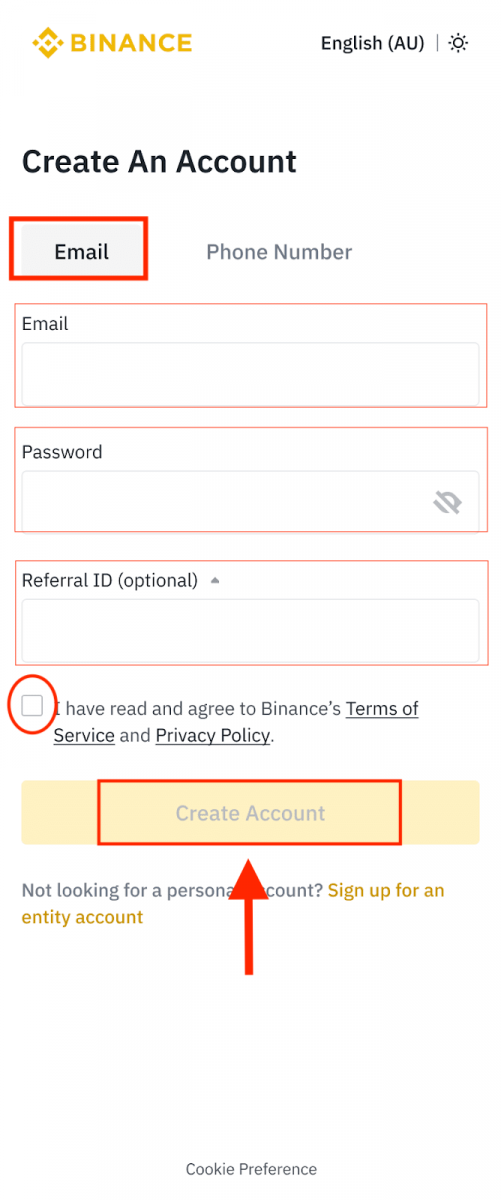
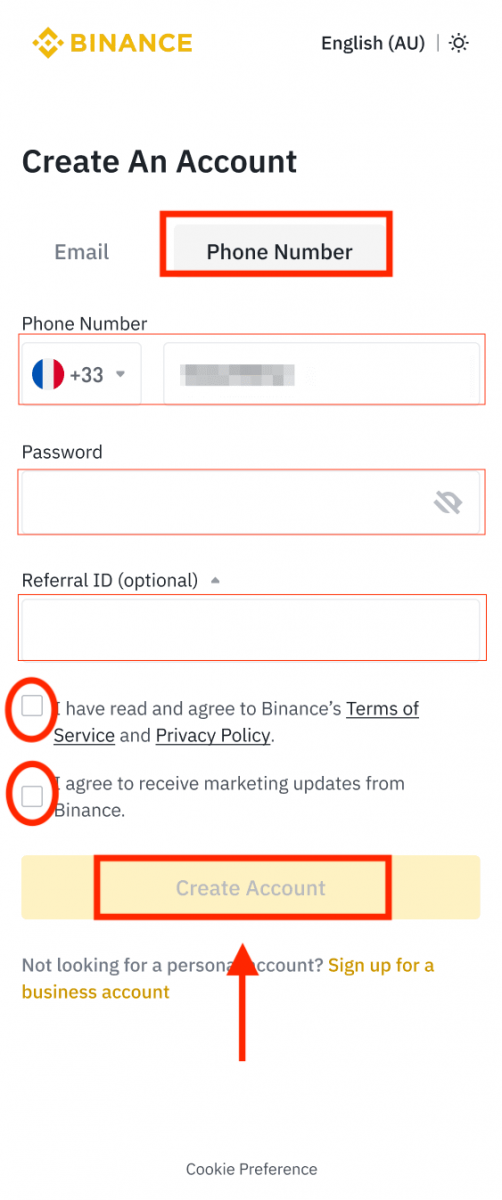
4. Savā e-pastā vai tālrunī saņemsiet 6ciparu verifikācijas kodu. Ievadiet kodu 30 minūšu laikā un pieskarieties [ Iesniegt ].
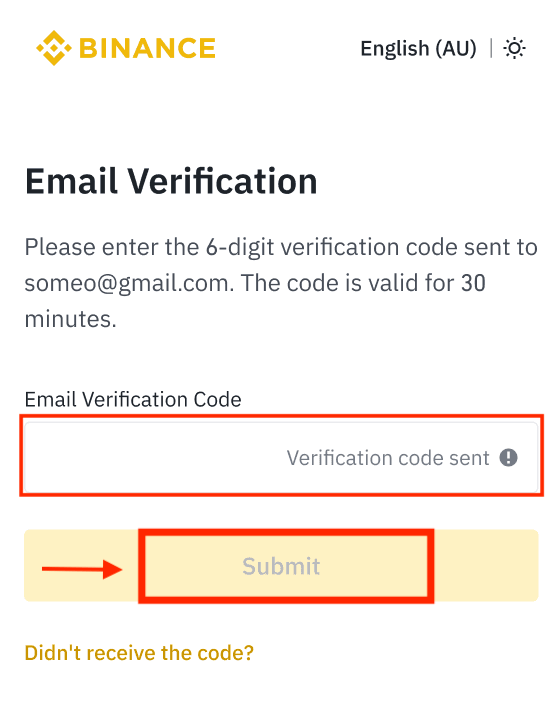
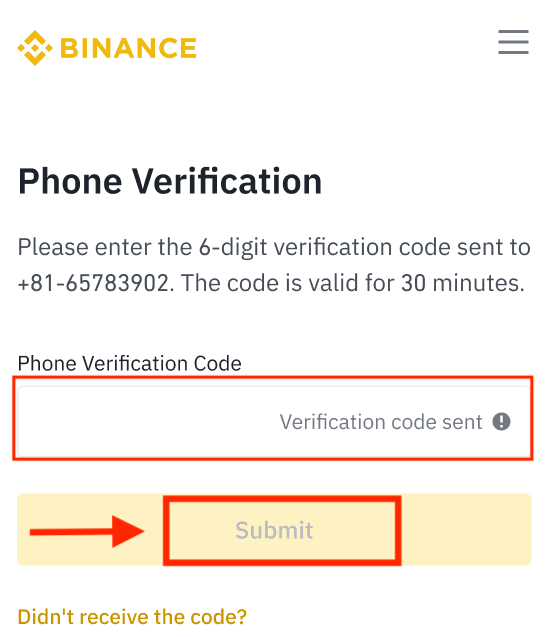
5. Apsveicam! Jūs esat veiksmīgi izveidojis Binance kontu.
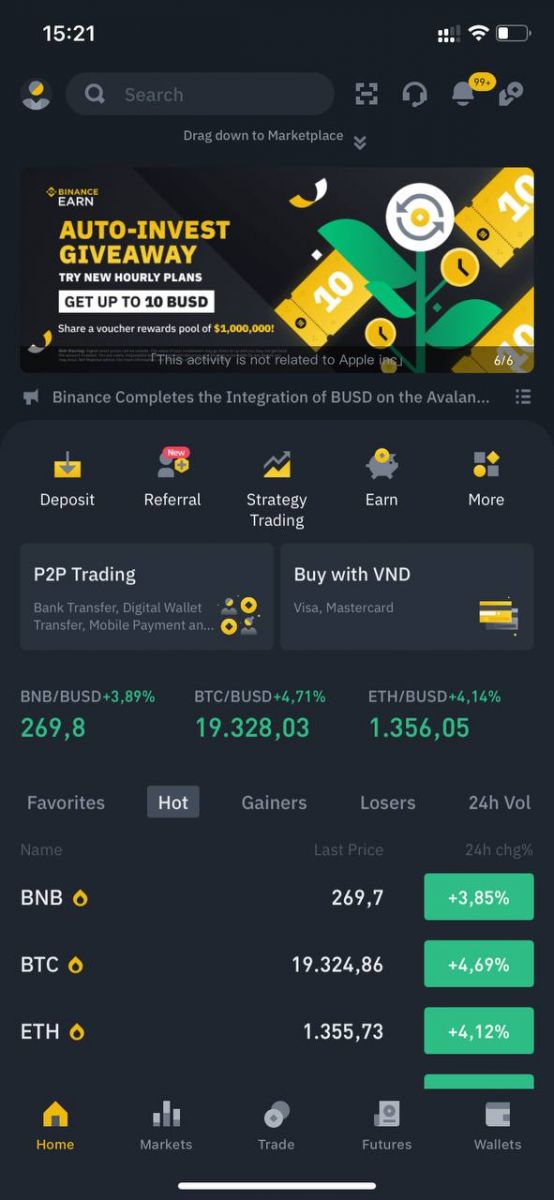
Reģistrējieties ar savu Apple/Google kontu:
3. Atlasiet [ Apple ] vai [ Google ]. Jums tiks piedāvāts pierakstīties pakalpojumā Binance, izmantojot savu Apple vai Google kontu. Pieskarieties [ Turpināt ].
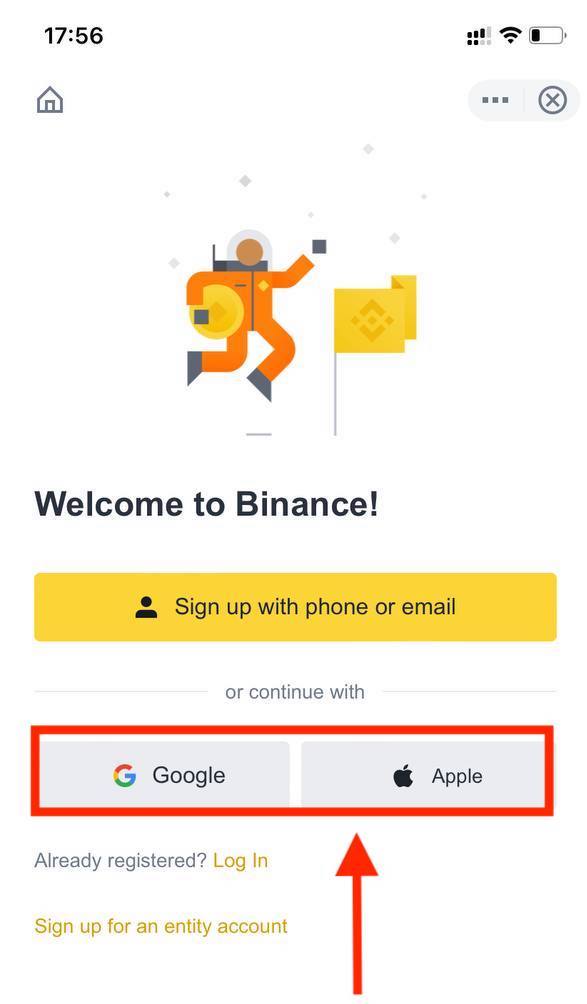
4.Ja draugs ir ieteicis reģistrēties pakalpojumā Binance, noteikti ievadiet viņa ieteikumaID (neobligāti).
Izlasiet un piekrītiet Binance pakalpojumu sniegšanas noteikumiem un konfidencialitātes politikai, pēc tam pieskarieties [ Apstiprināt ].
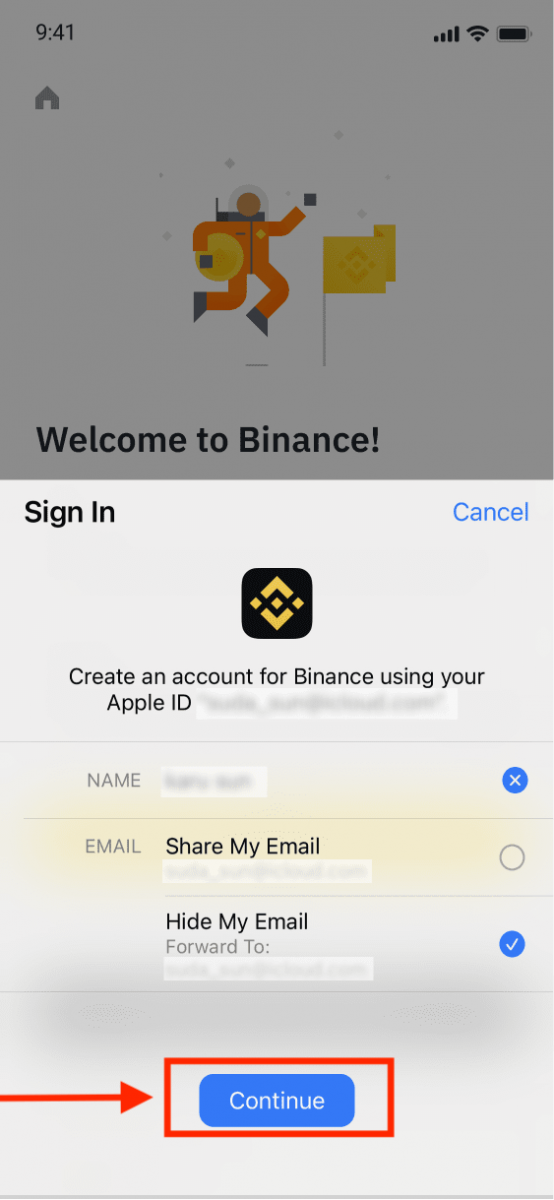
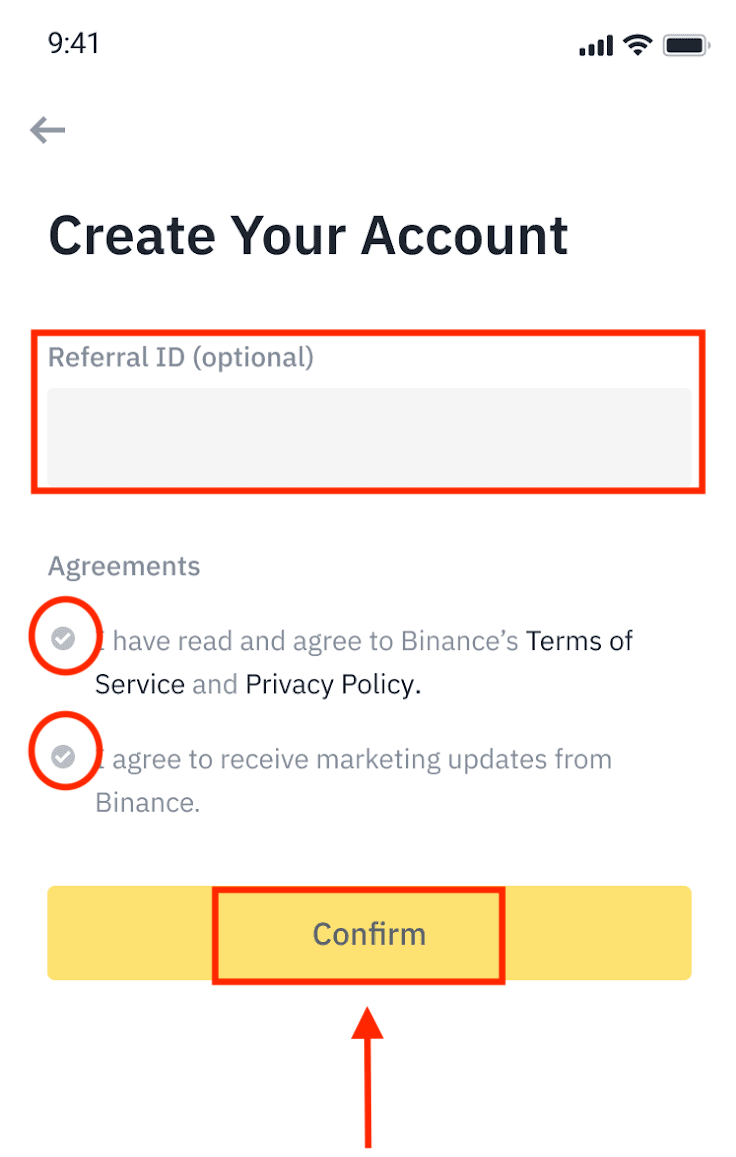
5. Viss, jūs tikko reģistrējāt savu Binance kontu lietotnē.
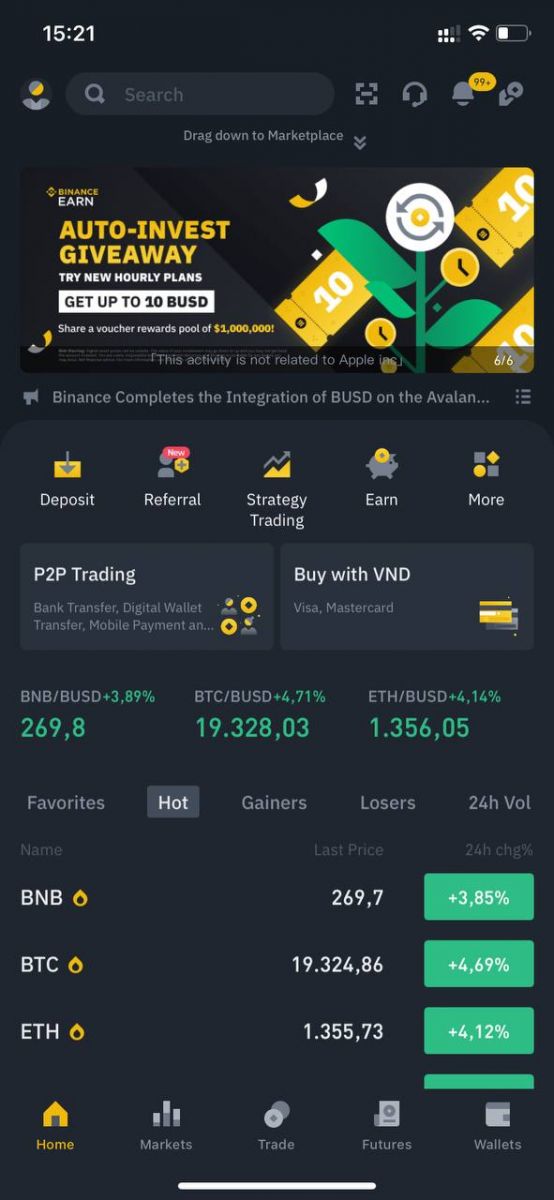
Piezīme :
- Lai aizsargātu savu kontu, ļoti iesakām iespējot vismaz vienu divu faktoru autentifikāciju(2FA).
- Lūdzu, ņemiet vērā, ka pirms P2P tirdzniecības izmantošanas ir jāpabeidz identitātes pārbaude.
Bieži uzdotie jautājumi (FAQ)
Kāpēc es nevaru saņemt e-pastus no Binance?
Ja nesaņemat no Binance sūtītās e-pasta ziņas, lūdzu, izpildiet tālāk sniegtos norādījumus, lai pārbaudītu sava e-pasta iestatījumus:1. Vai esat pieteicies ar e-pasta adresi, kas reģistrēta jūsu Binance kontā? Dažreiz jūs savās ierīcēs varat būt atteicies no sava e-pasta un tāpēc neredzat Binance e-pasta ziņojumus. Lūdzu, piesakieties un atsvaidziniet.
2. Vai esat pārbaudījis sava e-pasta surogātpasta mapi? Ja atklājat, ka jūsu e-pasta pakalpojumu sniedzējs ievieto Binance e-pastus jūsu surogātpasta mapē, varat tos atzīmēt kā "drošus", iekļaujot Binance e-pasta adreses baltajā sarakstā. Lai to iestatītu, varat skatīt sadaļu Kā baltajā sarakstā iekļaut binances e-pastus.
Baltajā sarakstā iekļautās adreses:
- [email protected]
- [email protected]
- [email protected]
- [email protected]
- [email protected]
- [email protected]
- [email protected]
- [email protected]
- [email protected]
- [email protected]
- [email protected]
- [email protected]
- [email protected]
- [email protected]
- [email protected]
4. Vai jūsu e-pasta iesūtne ir pilna? Ja esat sasniedzis ierobežojumu, jūs nevarēsit nosūtīt vai saņemt e-pasta ziņojumus. Varat izdzēst dažus vecos e-pasta ziņojumus, lai atbrīvotu vietu citiem e-pasta ziņojumiem.
5. Ja iespējams, reģistrējieties no izplatītiem e-pasta domēniem, piemēram, Gmail, Outlook utt.
Kāpēc es nevaru saņemt SMS verifikācijas kodus?
Binance nepārtraukti uzlabo mūsu SMS autentifikācijas pārklājumu, lai uzlabotu lietotāju pieredzi. Tomēr dažas valstis un apgabali pašlaik netiek atbalstīti.Ja nevarat iespējot SMS autentifikāciju, lūdzu, skatiet mūsu globālo SMS pārklājuma sarakstu, lai pārbaudītu, vai jūsu apgabals ir aptverts. Ja jūsu apgabals nav iekļauts sarakstā, lūdzu, izmantojiet Google autentifikāciju kā primāro divu faktoru autentifikāciju.
Varat skatīt šo rokasgrāmatu: Kā iespējot Google autentifikāciju (2FA) .
Ja esat iespējojis SMS autentifikāciju vai pašlaik dzīvojat valstī vai apgabalā, kas ir iekļauts mūsu globālā SMS pārklājuma sarakstā, bet joprojām nevarat saņemt SMS kodus, lūdzu, veiciet šādas darbības:
- Pārliecinieties, vai mobilajam tālrunim ir labs tīkla signāls.
- Mobilajā tālrunī atspējojiet pretvīrusu un/vai ugunsmūra un/vai zvanu bloķēšanas programmas, kas varētu bloķēt mūsu SMS kodu numuru.
- Restartējiet mobilo tālruni.
- Tā vietā izmēģiniet balss verifikāciju.
- Atiestatīt SMS autentifikāciju, lūdzu, skatiet šeit.
Kā izpirkt nākotnes darījumu bonusa kuponu/naudas kuponu
1. Noklikšķiniet uz sava konta ikonas un pēc pieteikšanās savā kontā nolaižamajā izvēlnē vai informācijas panelī atlasiet [Atlīdzības centrs]. Varat arī tieši apmeklēt vietni https://www.binance.com/en/my/coupon vai piekļūt atlīdzības centram, izmantojot savas Binance lietotnes izvēlni Konts vai Vairāk.
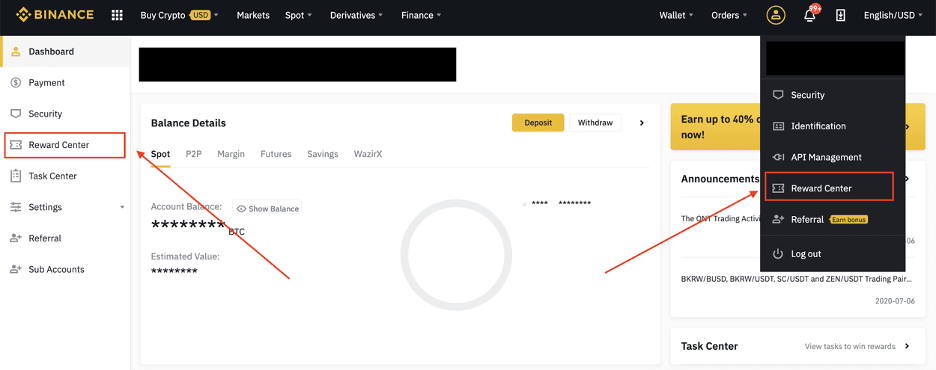
2. Kad būsit saņēmis savu nākotnes darījumu bonusa kuponu vai skaidras naudas kuponu, tā nominālvērtību, derīguma termiņu un piemērotos produktus varēsiet skatīt atlīdzības centrā.
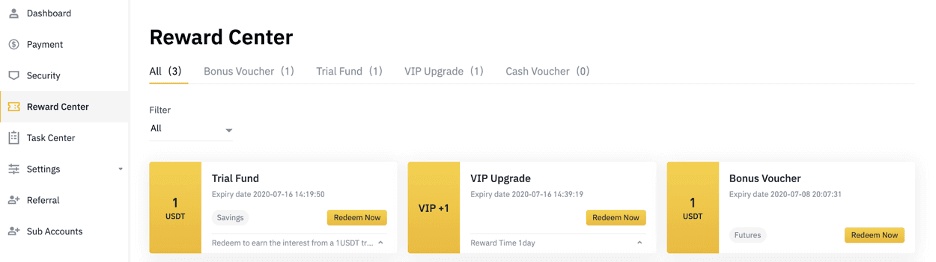
3.Ja vēl neesat atvēris atbilstošu kontu, uznirstošajā logā tiks parādīts norādījums, kā to atvērt, noklikšķinot uz pogas Izpirkt. Ja jums jau ir atbilstošs konts, tiks parādīts uznirstošais logs, lai apstiprinātu kupona izpirkšanas procesu. Pēc veiksmīgas izpirkšanas varat pāriet uz atbilstošo kontu, lai pārbaudītu atlikumu, noklikšķinot uz apstiprinājuma pogas.
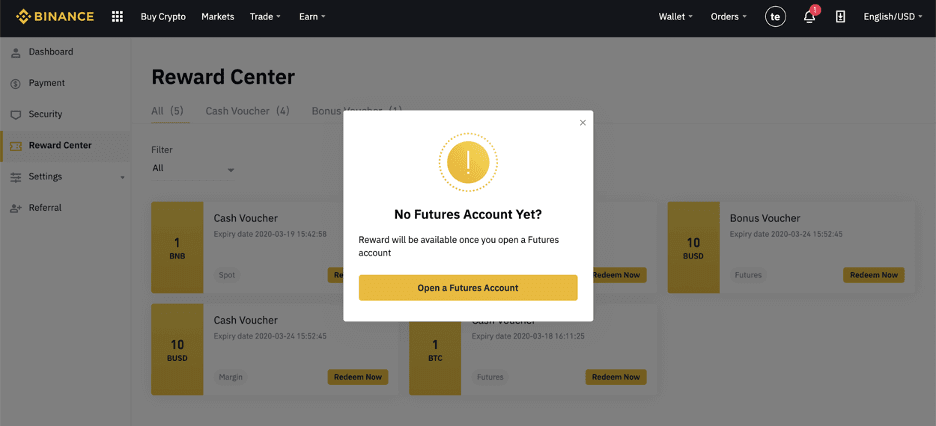
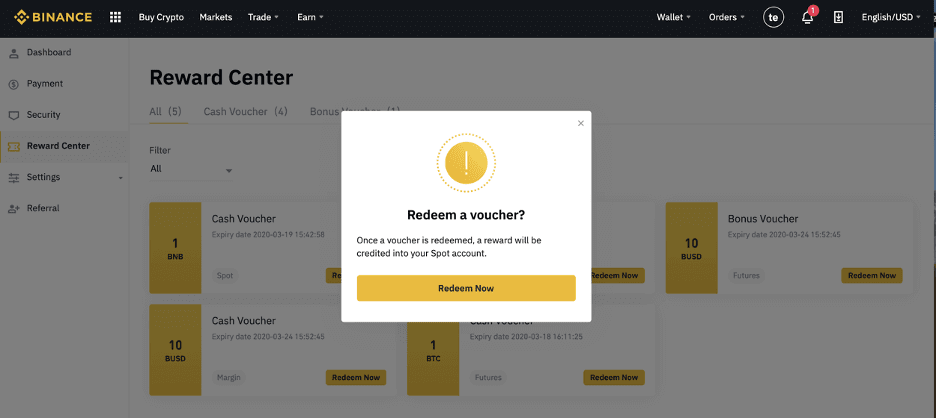
4. Tagad jūs esat veiksmīgi izmantojis kuponu. Atlīdzība tiks tieši ieskaitīta jūsu atbilstošajā makā.
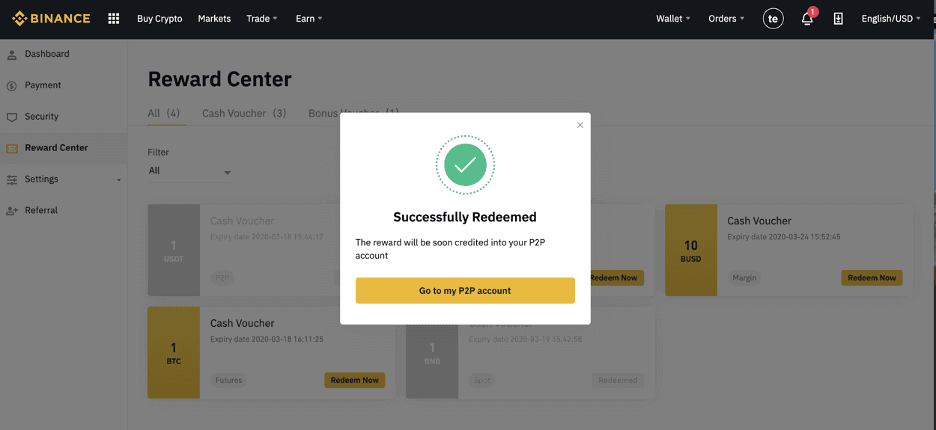
Kā izstāties no Binance
Kā pārdot kriptovalūtu vietnē Binance P2P
Tā kā P2P apmaiņa ir vienkārša platforma, pieskaitāmās izmaksas pircējiem un pārdevējiem ir niecīgas.
Pārdodiet kriptovalūtu vietnē Binance P2P (tīmeklī)
1.darbība: atlasiet (1) “ Pirkt kriptovalūtu ”, pēc tam augšējā navigācijas
panelī noklikšķiniet (2) “ P2P tirdzniecība ”. 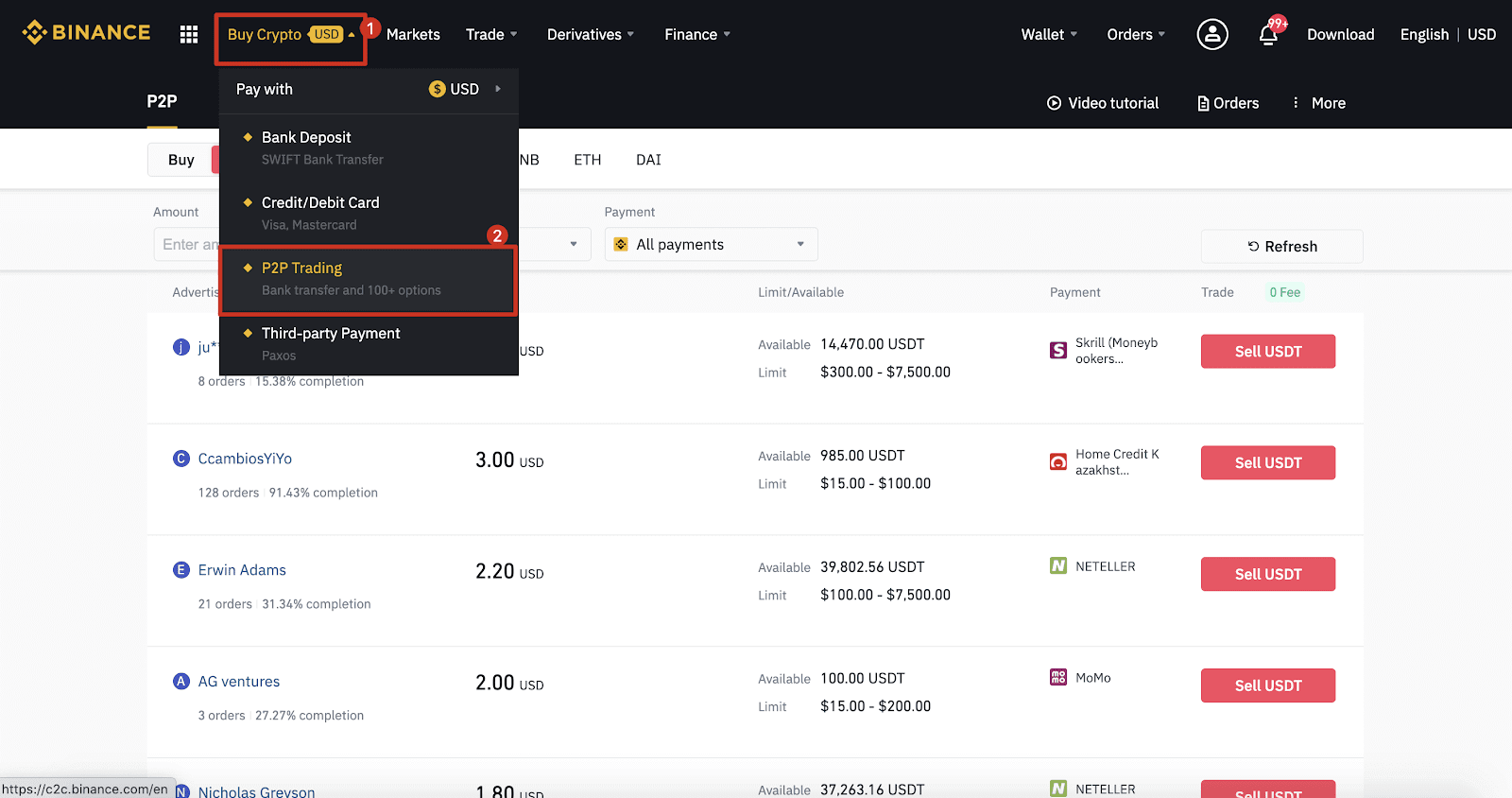
2.darbība: noklikšķiniet (1) " Pārdot " un atlasiet valūtu, kuru vēlaties pārdot (piemērā ir parādīts USDT). Filtrējiet cenu un (2) nolaižamajā izvēlnē " Maksājums ", atlasiet sludinājumu, pēc tam noklikšķiniet uz (3) " Pārdot ".
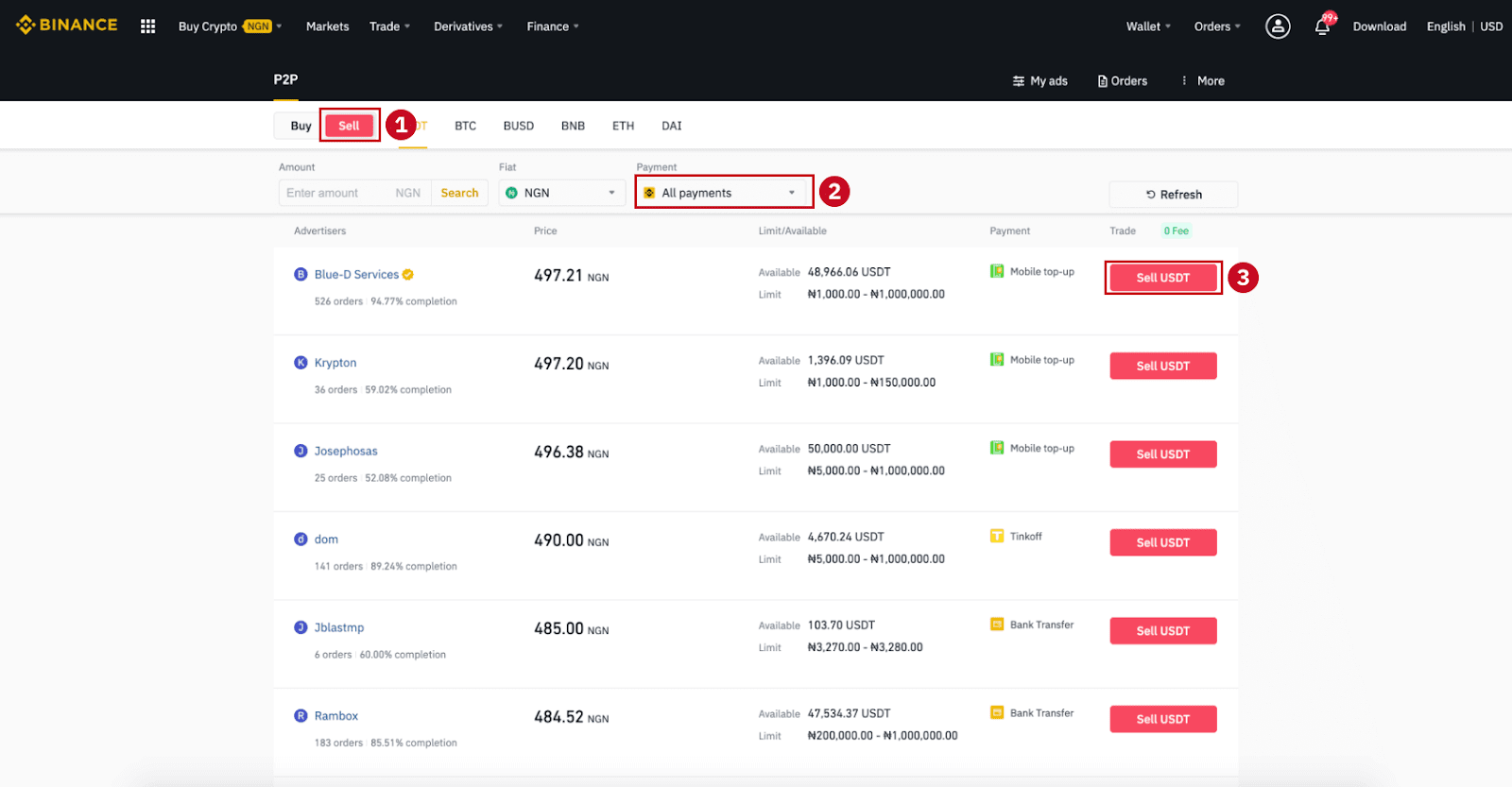
3.darbība:
ievadiet summu (savā fiat valūtā) vai daudzumu (kriptovalūtā), kuru vēlaties pārdot, un noklikšķiniet uz (2) " Pārdot ".
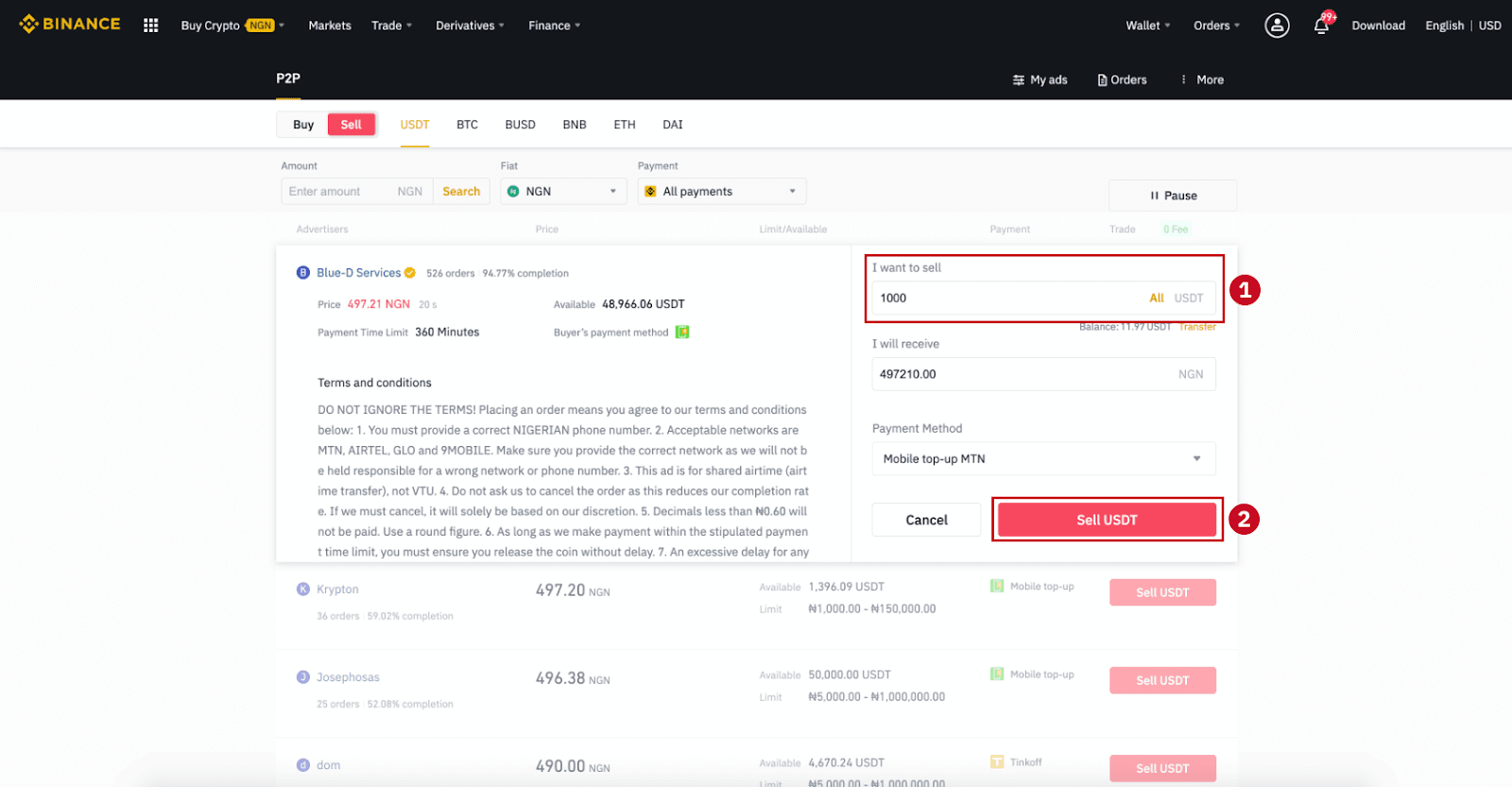
4.darbība. Tagad darījumā tiks parādīts uzraksts “Maksājums jāveic pircējam” .
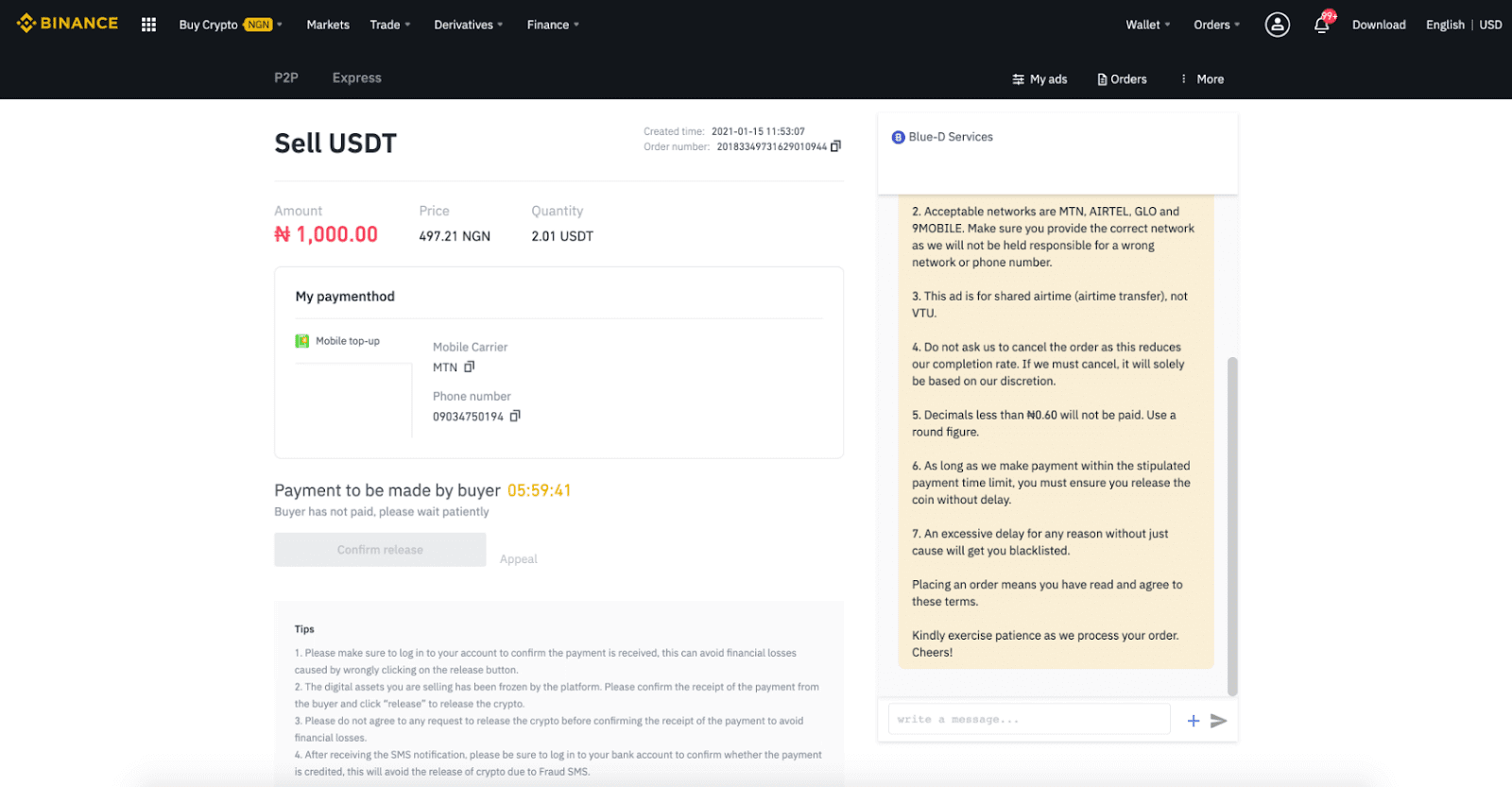
5.darbība : pēc tam, kad pircējs ir veicis maksājumu, darījums tagad parādīs “Tikt atbrīvots ”. Lūdzu, pārbaudiet, vai tiešām esat saņēmis maksājumu no pircēja izmantotajā maksājumu lietotnē/veidā. Kad esat apstiprinājis naudas saņemšanu no pircēja, pieskarieties “ Apstiprināt atbrīvošanu ” un “ Apstiprināt ”, lai atbrīvotu kriptovalūtu pircēja kontā. Atkal, ja neesat saņēmis naudu, lūdzu, NEIZLAIDIET kriptovalūtu, lai izvairītos no jebkādiem finansiāliem zaudējumiem.
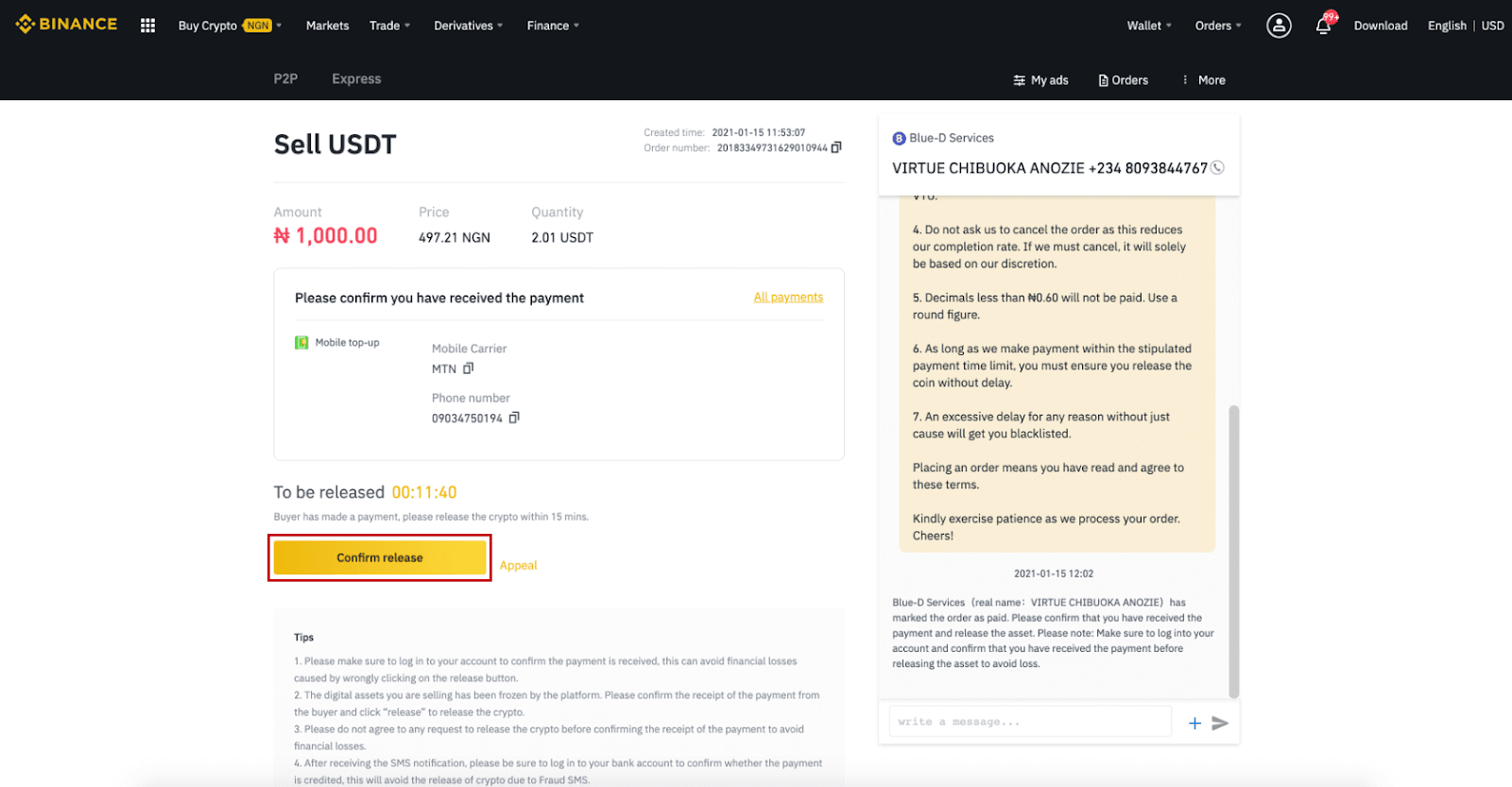
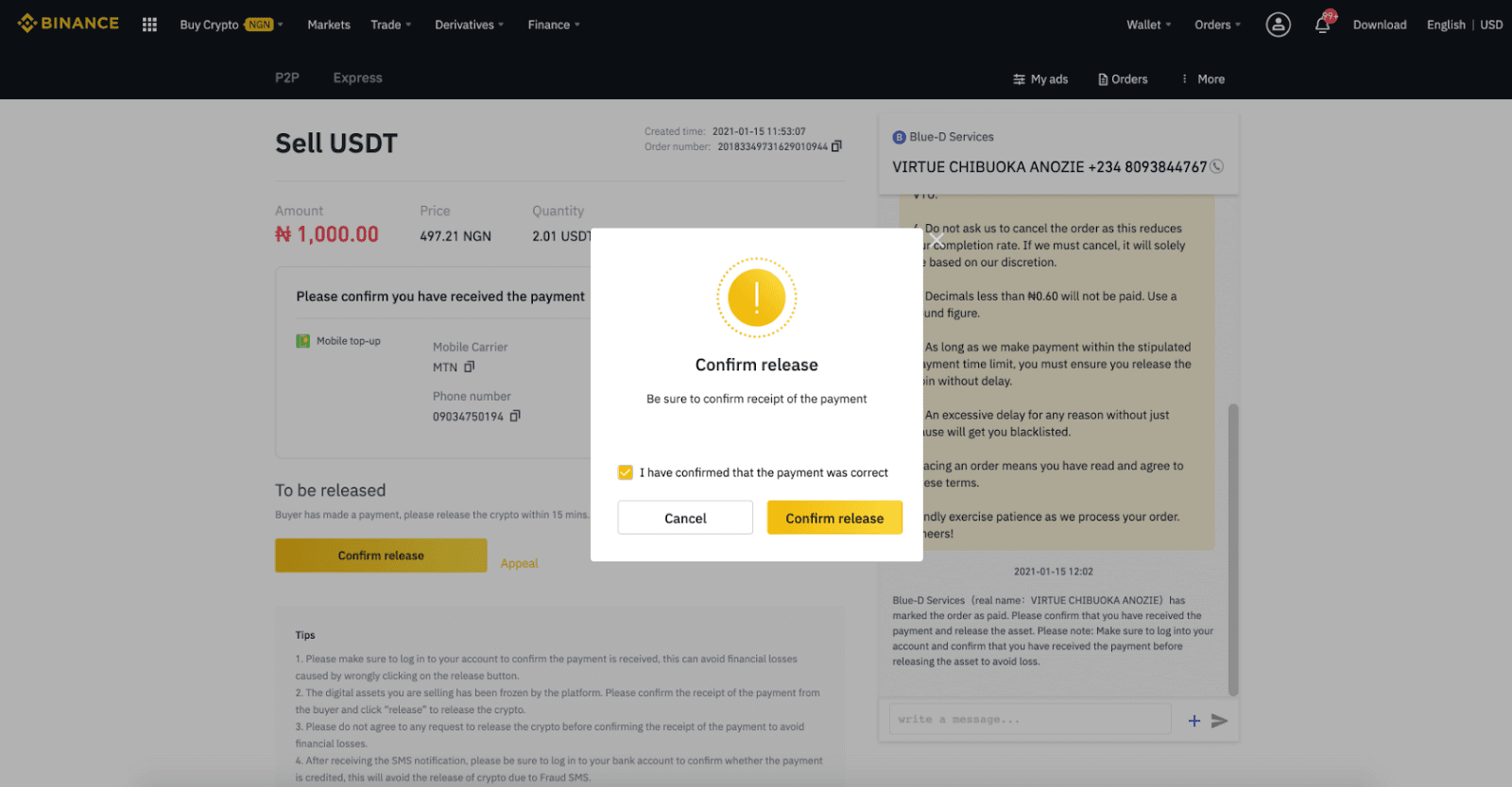
6. darbība: Tagad pasūtījums ir pabeigts, pircējs saņems kriptovalūtu. Varat noklikšķināt uz [Pārbaudīt manu kontu] , lai pārbaudītu savu Fiat bilanci.
Piezīme . Varat izmantot tērzēšanu labajā pusē, lai sazinātos ar pircēju visa procesa laikā.
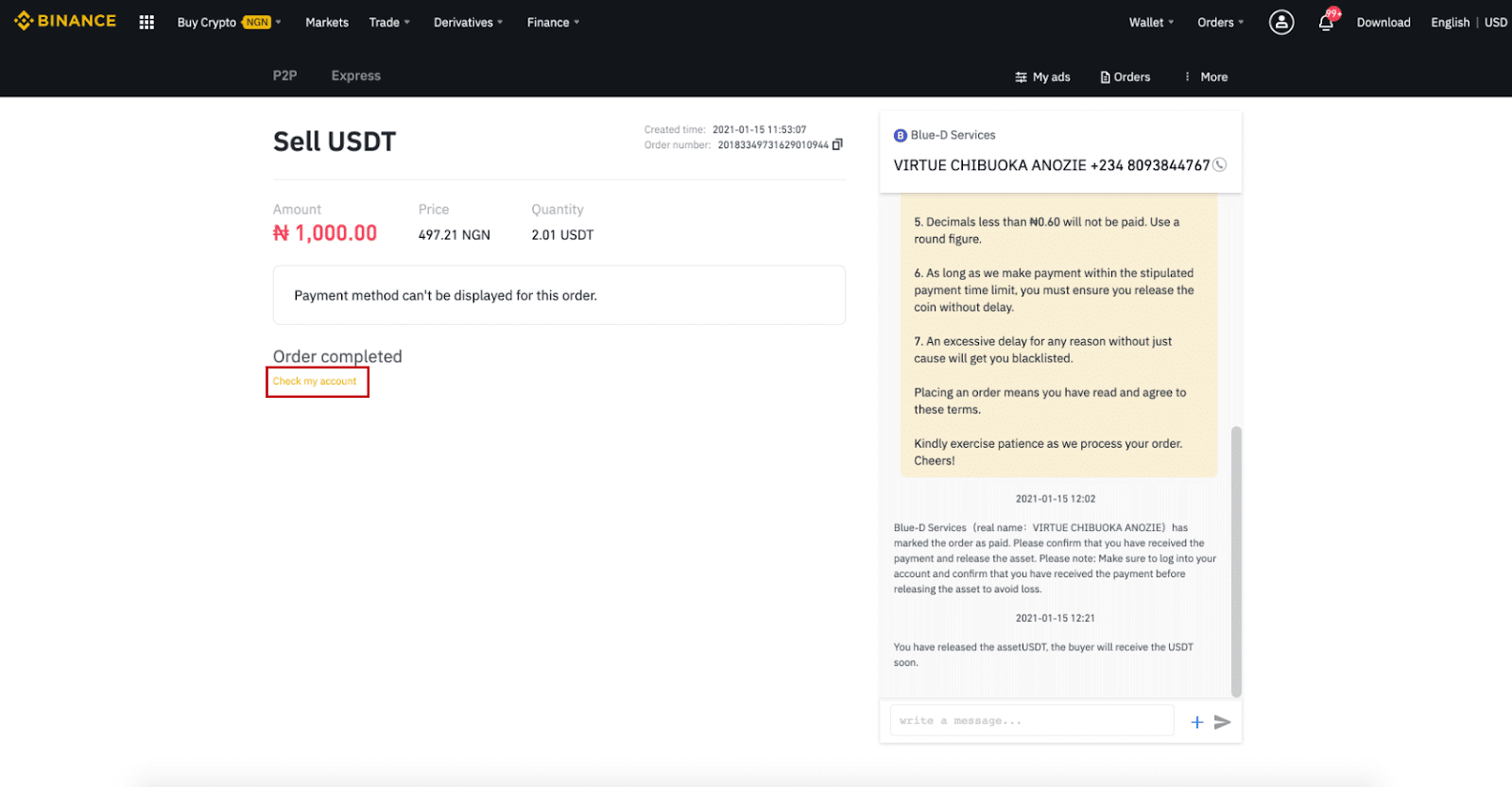
Piezīme :
Ja darījuma procesā rodas problēmas, varat sazināties ar pircēju, izmantojot tērzēšanas logu lapas augšējā labajā stūrī, vai arī noklikšķināt uz " Apelācija ", un mūsu klientu apkalpošanas komanda palīdzēs jums apstrādāt pasūtījumu.
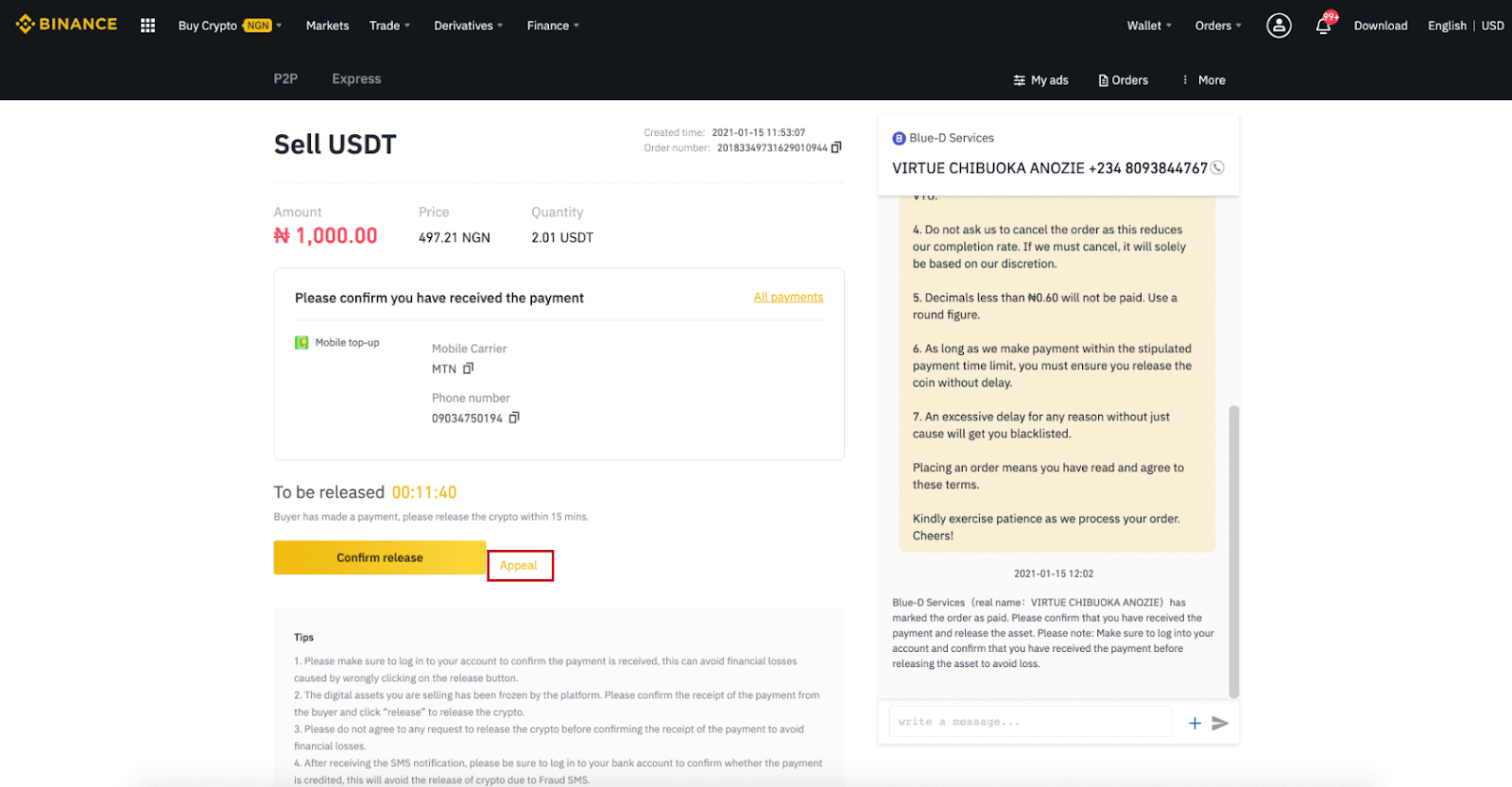
Padomi:
1. Lūdzu, piesakieties savā kontā, lai apstiprinātu, ka maksājums ir saņemts, jo tādējādi varat izvairīties no finansiāliem zaudējumiem, kas radušies, nepareizi noklikšķinot uz atbrīvošanas pogas.
2.Platforma ir iesaldējusi jūsu pārdotos digitālos līdzekļus. Lūdzu, apstipriniet maksājuma saņemšanu no pircēja un noklikšķiniet uz “Atlaist”, lai atbrīvotu kriptovalūtu.
3. Lūdzu, nepiekrītiet nevienam lūgumam atbrīvot kriptovalūtu pirms maksājuma saņemšanas apstiprināšanas, lai izvairītos no finansiāliem zaudējumiem.
4. Pēc SMS paziņojuma saņemšanas, lūdzu, noteikti piesakieties savā bankas kontā, lai pārliecinātos, vai maksājums ir ieskaitīts, tas ļaus izvairīties no kriptovalūtas izlaišanas Krāpšanas SMS dēļ.
Pārdodiet kriptovalūtu vietnē Binance P2P (lietotne)
Jūs varat pārdot kriptovalūtas ar NULL darījumu maksu platformā Binance P2P, uzreiz un droši! Skatiet tālāk esošo rokasgrāmatu un sāciet savu tirdzniecību.1.darbība
Vispirms atveriet (1) cilni “ Maki ”, noklikšķiniet uz (2) “ P2P ” un (3) “ Pārsūtīt ” kriptovalūtas, kuras vēlaties pārdot savam P2P makam. Ja jums jau ir kriptovalūta P2P makā, lūdzu, dodieties uz sākumlapu un pieskarieties “P2P tirdzniecība ”, lai ievadītu P2P tirdzniecību.
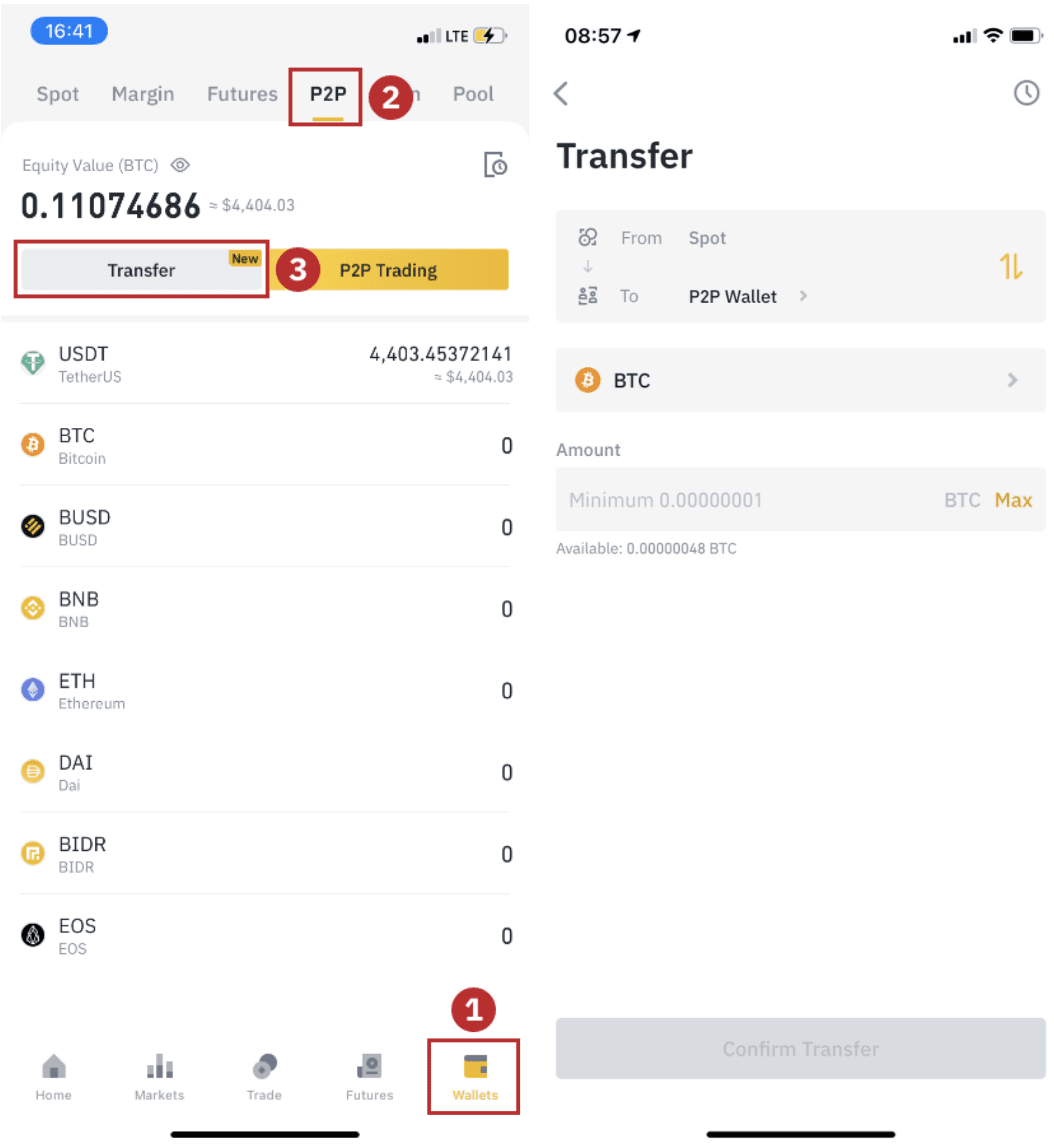
2. darbība
Lietotnes sākumlapā noklikšķiniet uz “ P2P tirdzniecība ”, lai atvērtu lietotnes P2P lapu. Noklikšķiniet uz [ Pārdot ] P2P tirdzniecības lapas augšpusē, atlasiet monētu (šeit kā piemēru ņemot USDT), pēc tam atlasiet sludinājumu un noklikšķiniet uz “Pārdodu ”.
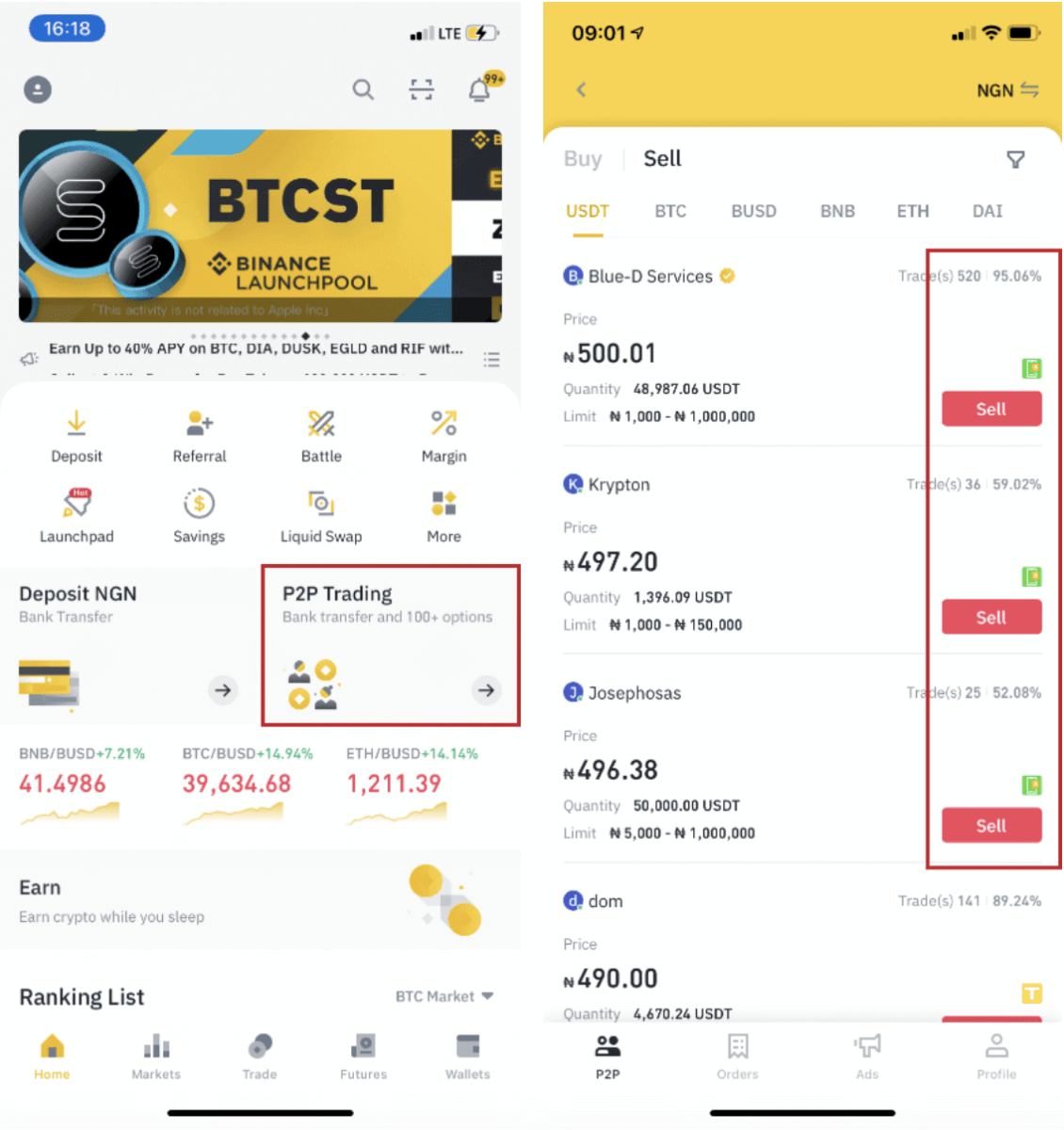
3.darbība
(1) Ievadiet daudzumu, kuru vēlaties pārdot, (2) atlasiet maksājuma veidu un noklikšķiniet uz “ Pārdot USDT ”, lai veiktu pasūtījumu.
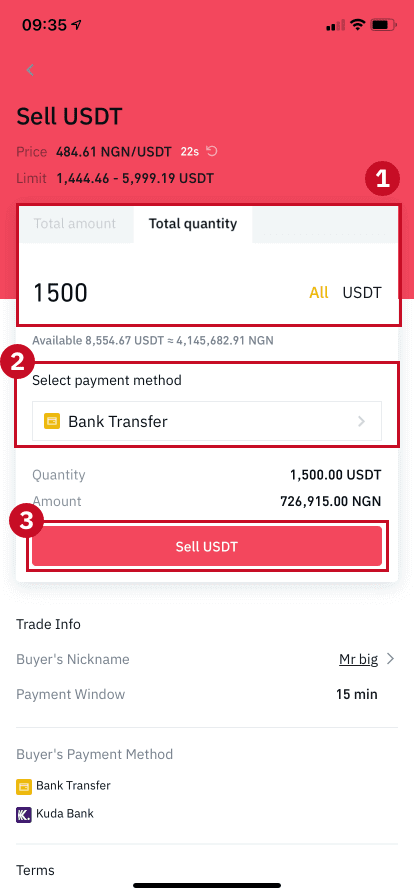
4. darbība
Tagad darījums parādīs “ Neapstiprināts maksājums” . Pēc tam, kad pircējs ir veicis maksājumu, darījums tagad parādīs “ Apstiprināt kvīti ”. Lūdzu, pārbaudiet, vai tiešām esat saņēmis maksājumu no pircēja izmantotajā maksājumu lietotnē/veidā. Kad esat apstiprinājis naudas saņemšanu no pircēja, pieskarieties “ Maksājums saņemts ” un “ Apstiprināt ”, lai atbrīvotu kriptovalūtu pircēja kontā. Atkal, ja neesat saņēmis naudu, lūdzu, NEIZLAIDIET kriptovalūtu, lai izvairītos no jebkādiem finansiāliem zaudējumiem.
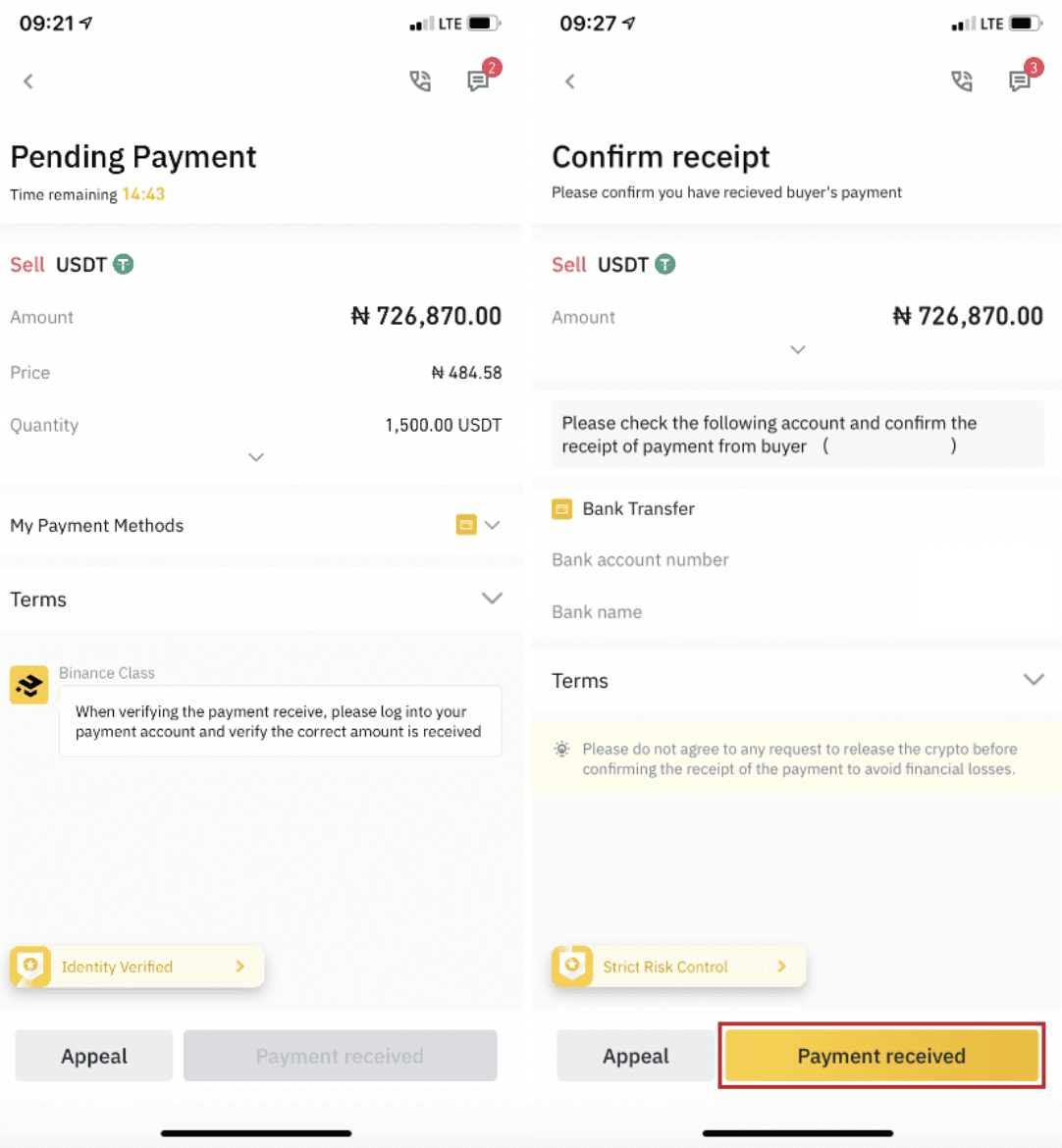
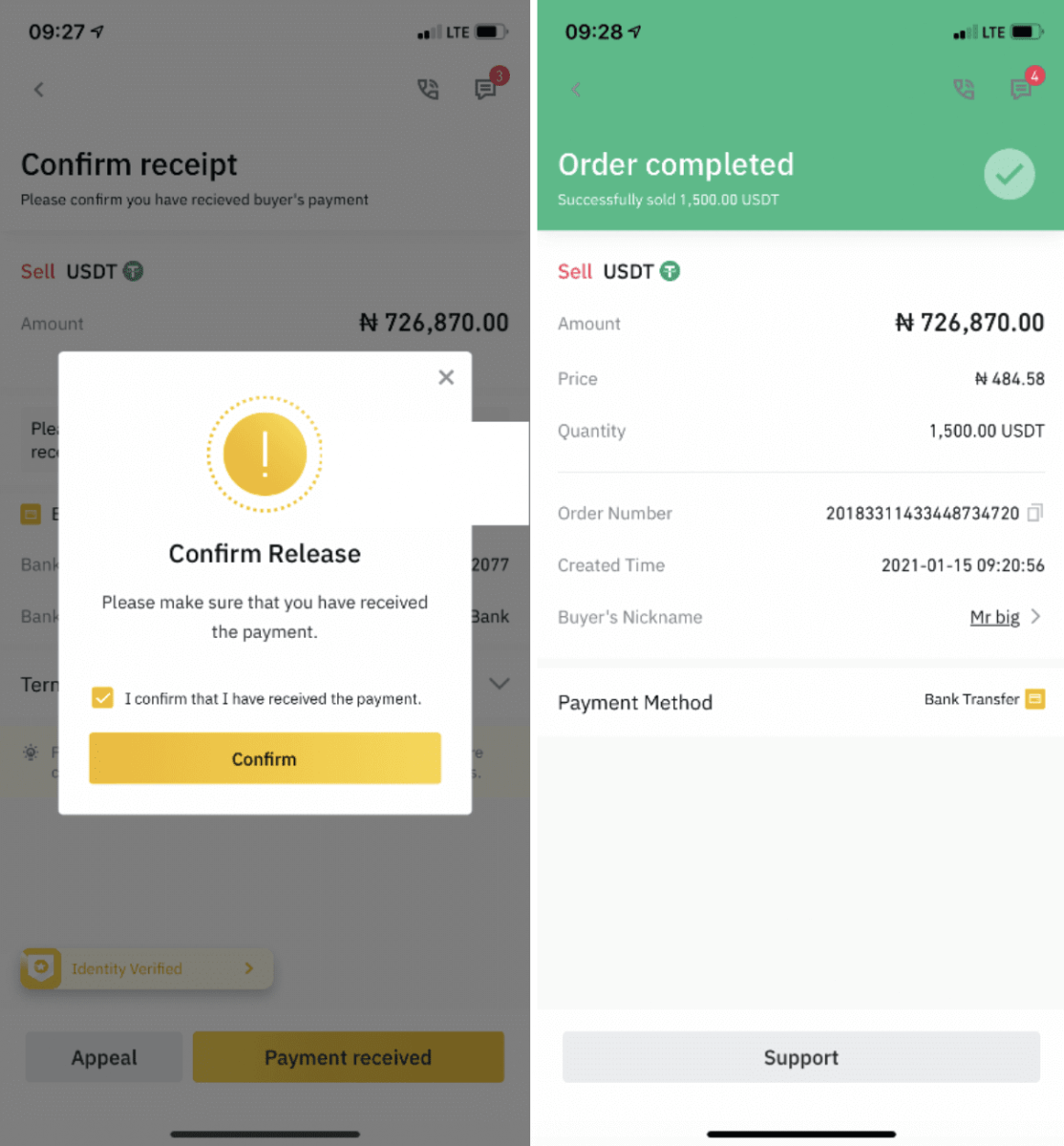
Piezīme:
Ja darījuma procesā rodas problēmas, varat sazināties ar pircēju, izmantojot tērzēšanas logu lapas augšējā labajā stūrī, vai arī noklikšķināt uz " Apelācija ", un mūsu klientu apkalpošanas komanda palīdzēs jums apstrādāt pasūtījumu.
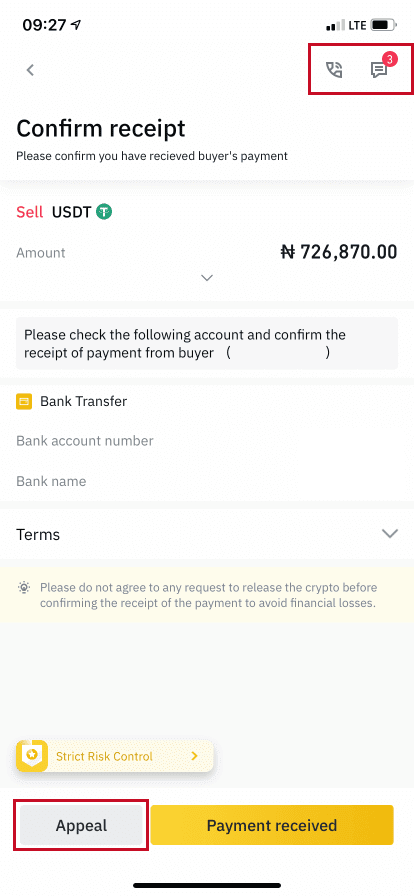
Kā pārdot kriptovalūtu kredītkartei/debetkartei pakalpojumā Binance
Kriptovalūtas pārdošana ar Visa / MasterCard ir ērts veids, kā izņemt savu tirdzniecības kontu.
Pārdodiet kriptovalūtu kredītkartei/debetkartei (tīmeklī)
Tagad varat pārdot savas kriptovalūtas par fiat valūtu un pārskaitīt tās tieši uz savu kredītkarti/debetkarti pakalpojumā Binance.1.Piesakieties savā Binance kontā un noklikšķiniet uz [Pirkt kriptovalūtu]— [Debetkarte/kredītkarte].
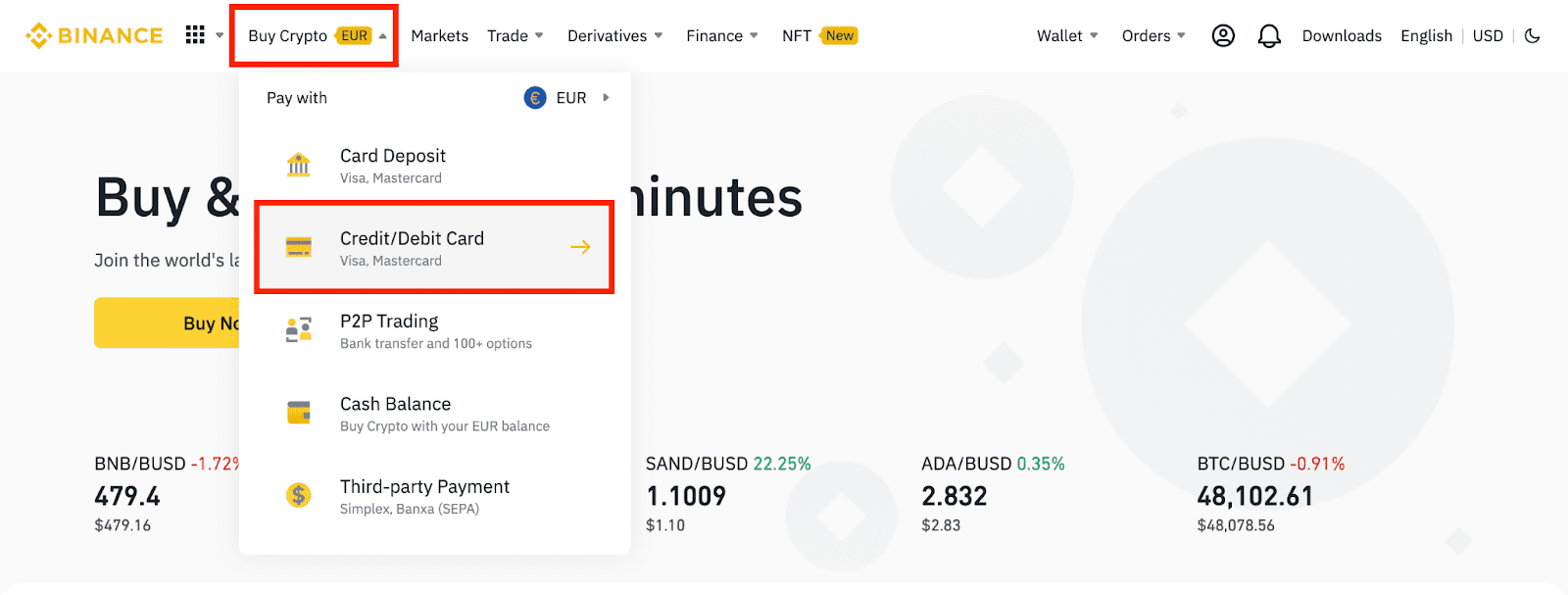
2. Noklikšķiniet uz [Pārdot]. Izvēlieties fiat valūtu un kriptovalūtu, kuru vēlaties pārdot. Ievadiet summu, pēc tam noklikšķiniet uz [Turpināt] .
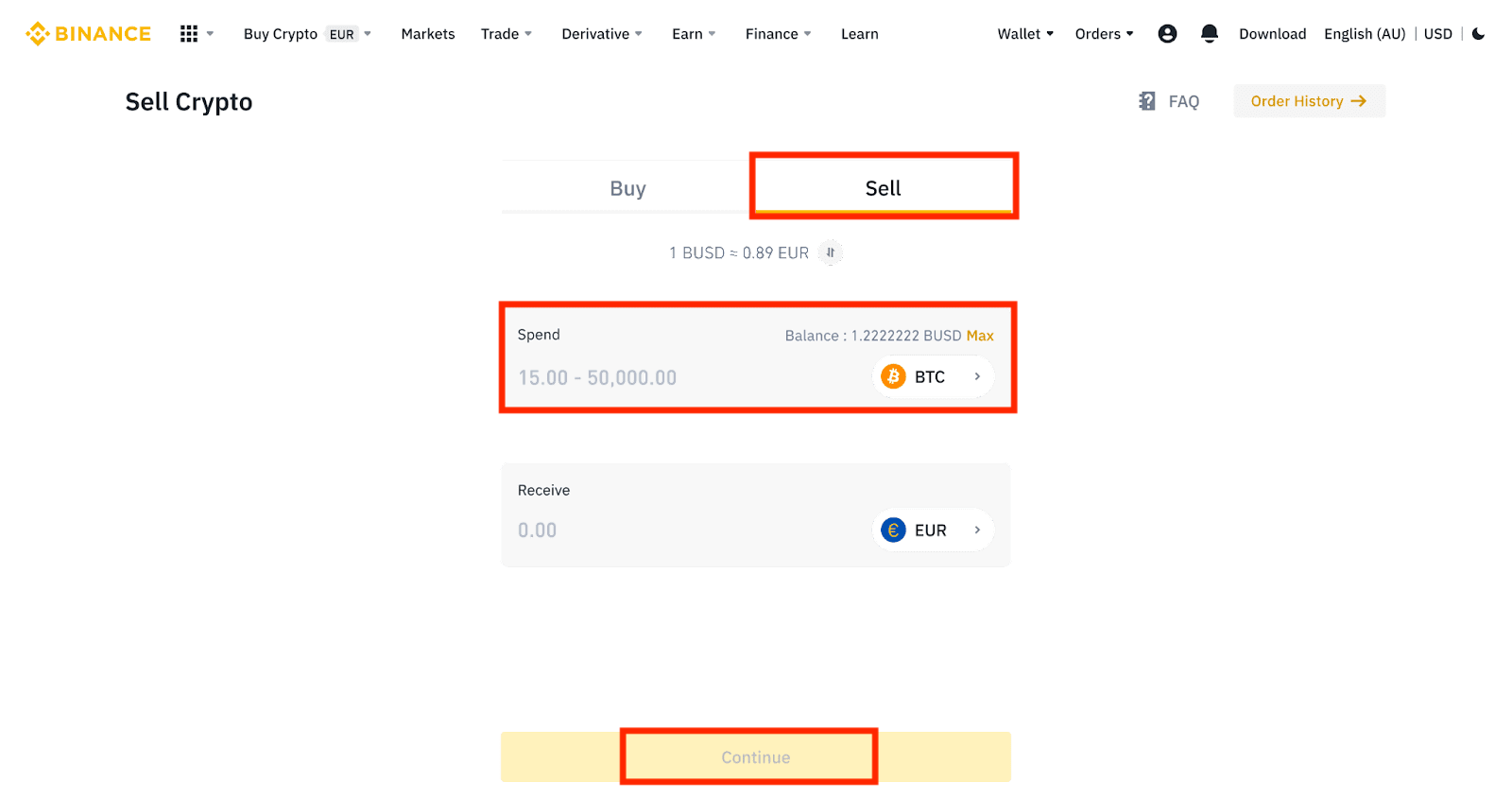
3.Atlasiet maksājuma veidu. Noklikšķiniet uz [Pārvaldīt kartes] , lai izvēlētos kādu no esošajām kartēm vai pievienotu jaunu karti.
Varat saglabāt ne vairāk kā 5kartes, un tiek atbalstītas tikai Visa kredītkartes/debetkartes.
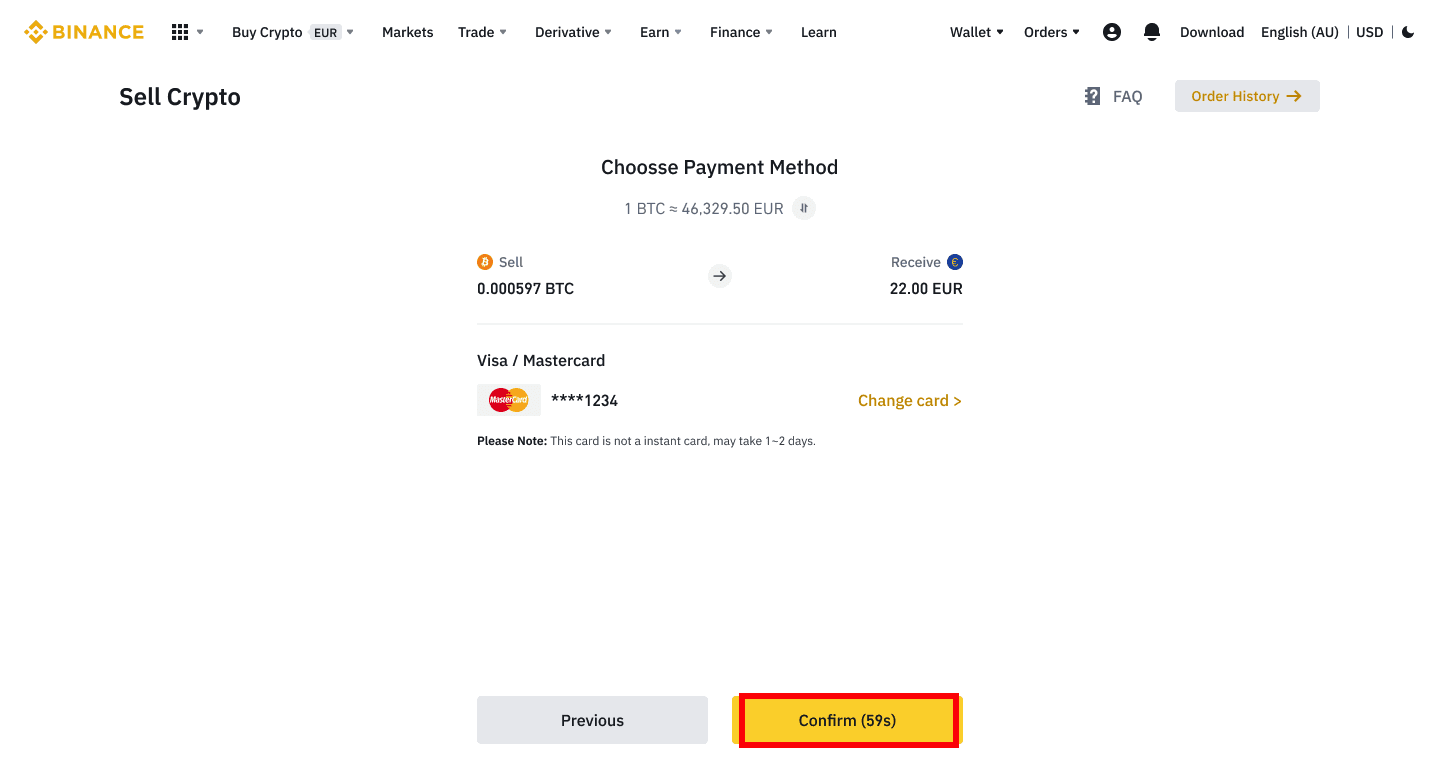
4.Pārbaudiet maksājuma informāciju un apstipriniet pasūtījumu 10sekunžu laikā, noklikšķiniet uz [Apstiprināt]lai turpinātu. Pēc 10 sekundēm tiks pārrēķināta cena un saņemtā kriptonauda apjoms. Varat noklikšķināt uz [Atsvaidzināt] , lai redzētu jaunāko tirgus cenu.
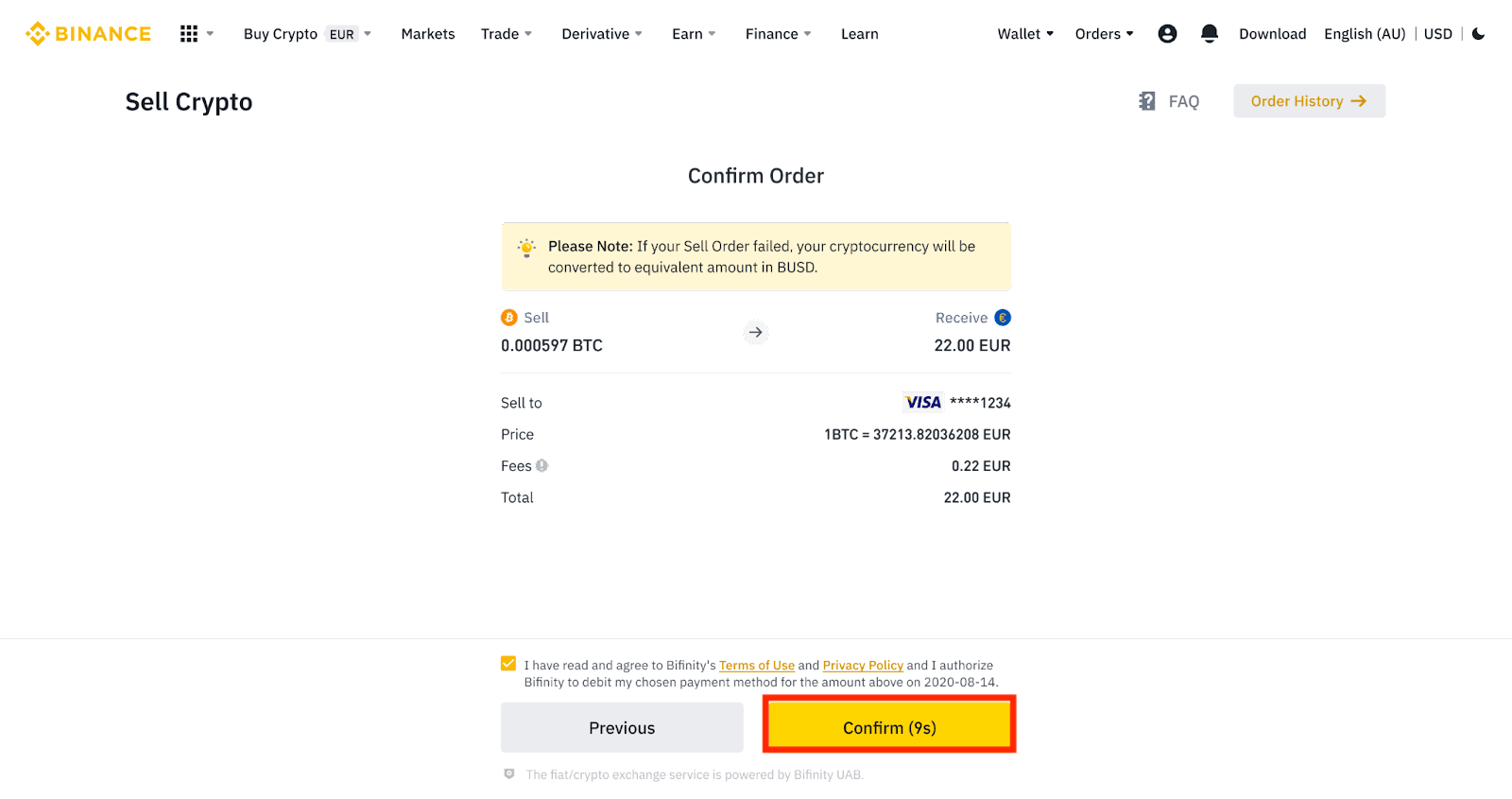
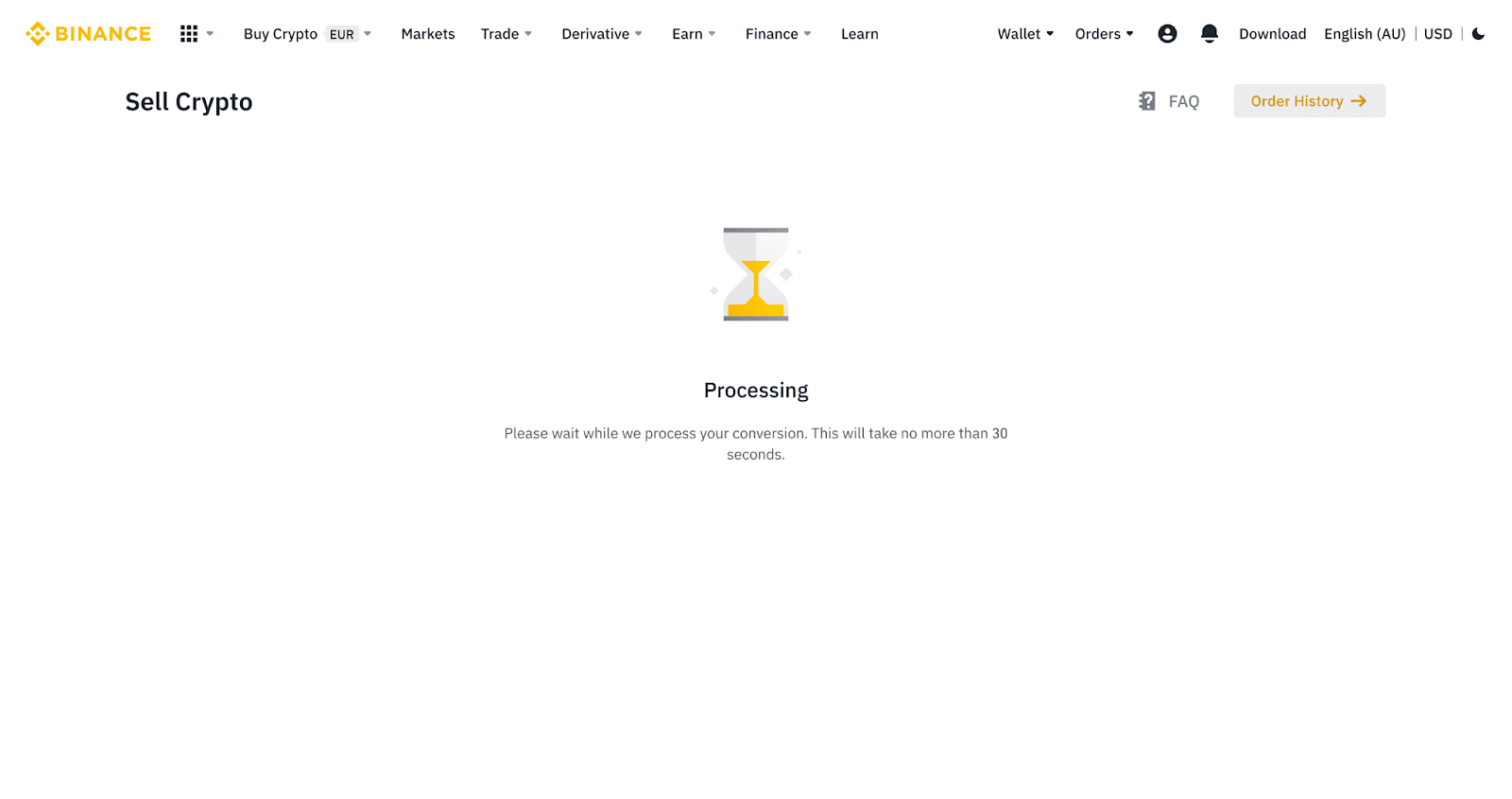
5. Pārbaudiet pasūtījuma statusu.
5.1. Kad pasūtījums ir veiksmīgi apstrādāts, varat noklikšķināt uz [Skatīt vēsturi] , lai pārbaudītu sīkāku informāciju.
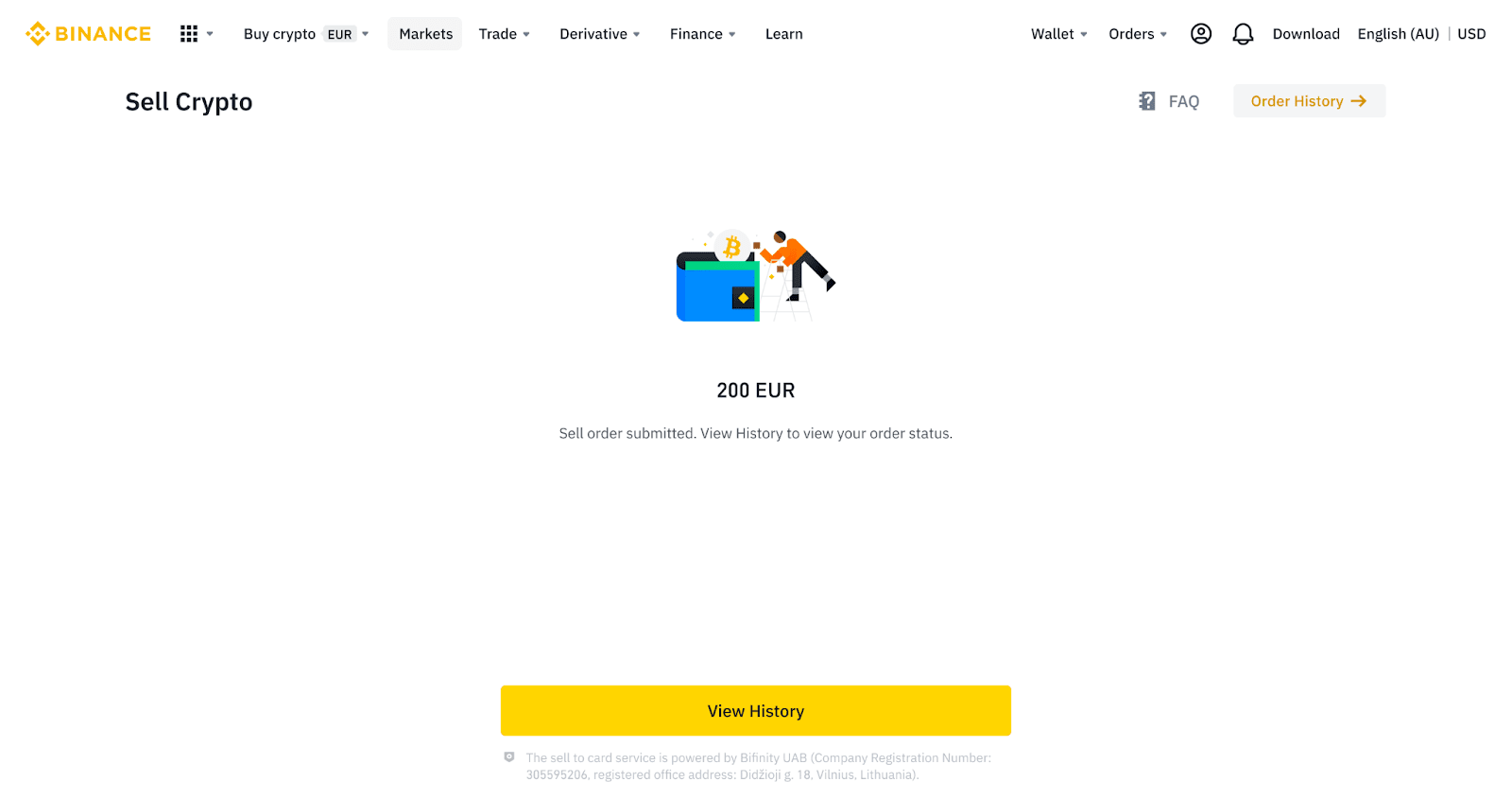
5.2. Ja jūsu pasūtījums neizdodas, kriptovalūtas summa tiks ieskaitīta jūsu Spot Wallet BUSD.
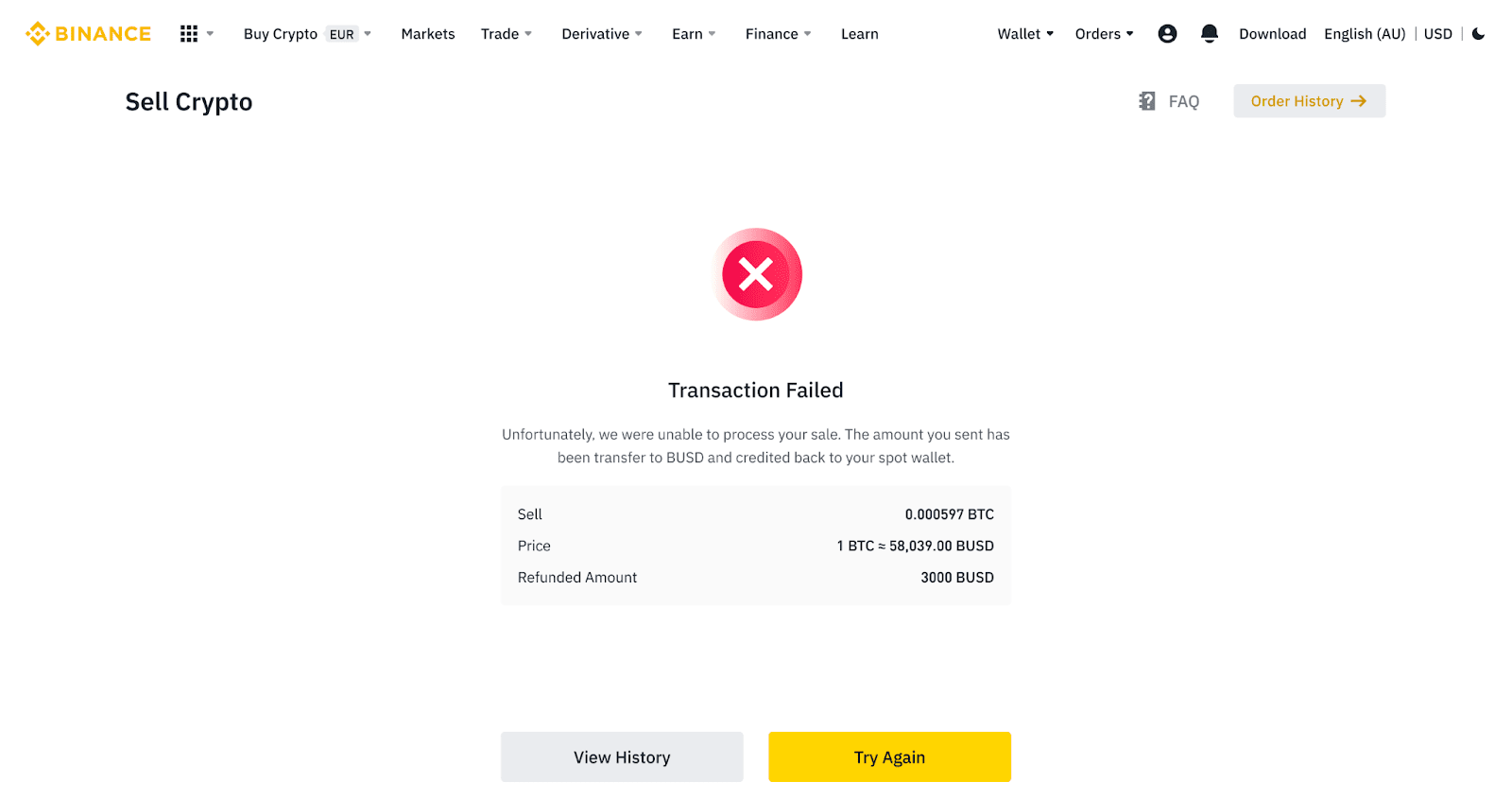
Pārdodiet kriptovalūtu kredītkartei/debetkartei (lietotne)
1. Piesakieties savā Binance lietotnē un pieskarieties [kredītkarte/debetkarte].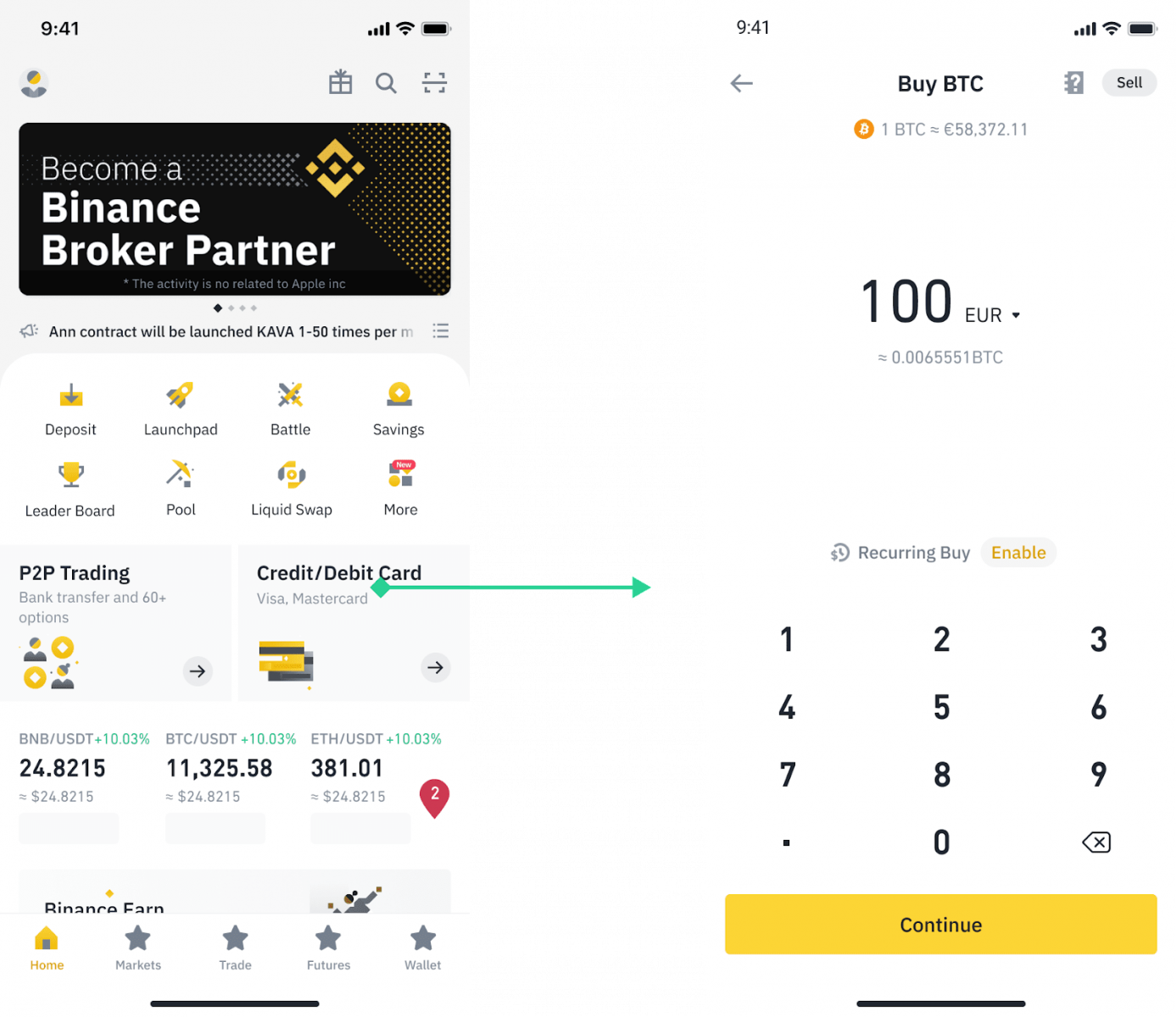
2. Atlasiet kriptovalūtu, kuru vēlaties pārdot, un pēc tam augšējā labajā stūrī pieskarieties [Pārdot] .
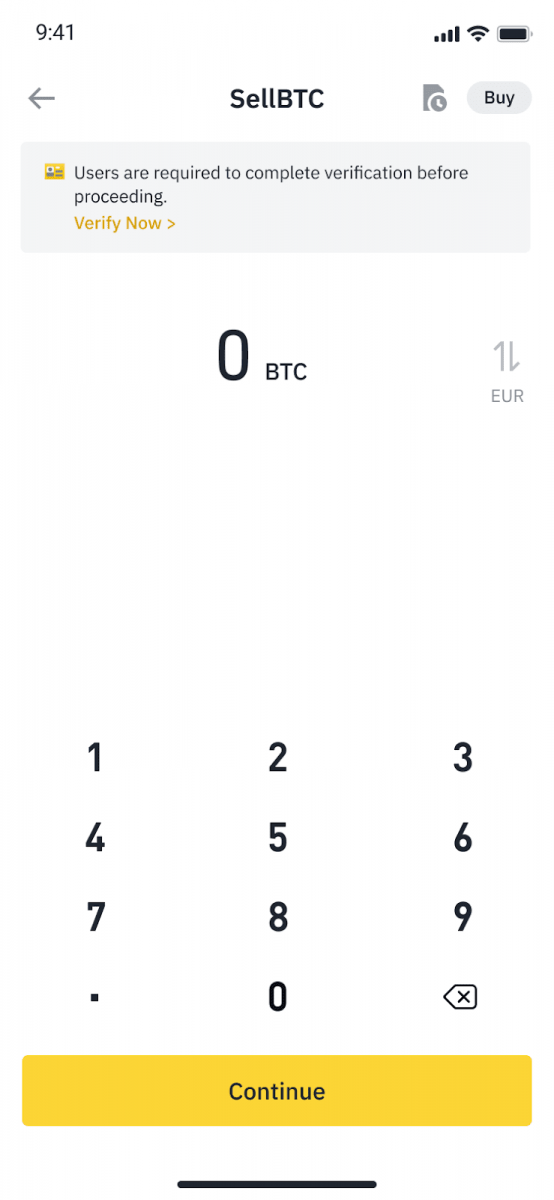
3. Izvēlieties saņemšanas metodi. Pieskarieties [Mainīt karti] , lai izvēlētos no esošajām kartēm vai pievienotu jaunu karti.
Varat saglabāt ne vairāk kā 5kartes, un funkcijai [Pārdot uz karti] tiek atbalstītas tikai Visa kredītkartes/debetkartes.
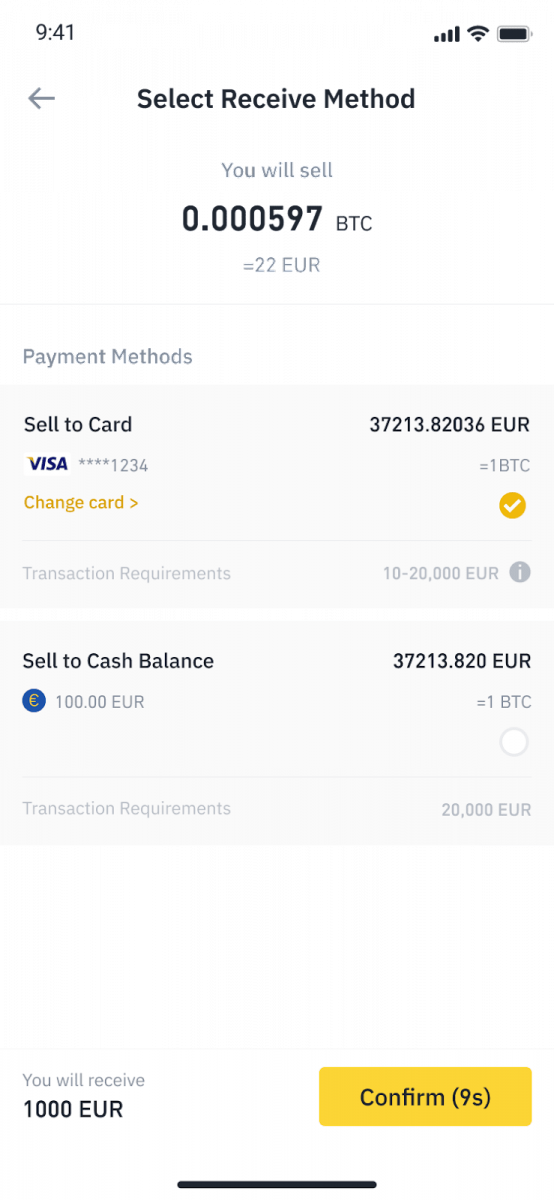
4. Kad esat veiksmīgi pievienojis vai izvēlējies savu kredītkarti/debetkarti, 10 sekunžu laikā pārbaudiet un pieskarieties [Apstiprināt] . Pēc 10 sekundēm fiat valūtas cena un summa tiks pārrēķināta. Varat pieskarties [Atsvaidzināt] , lai redzētu jaunāko tirgus cenu.
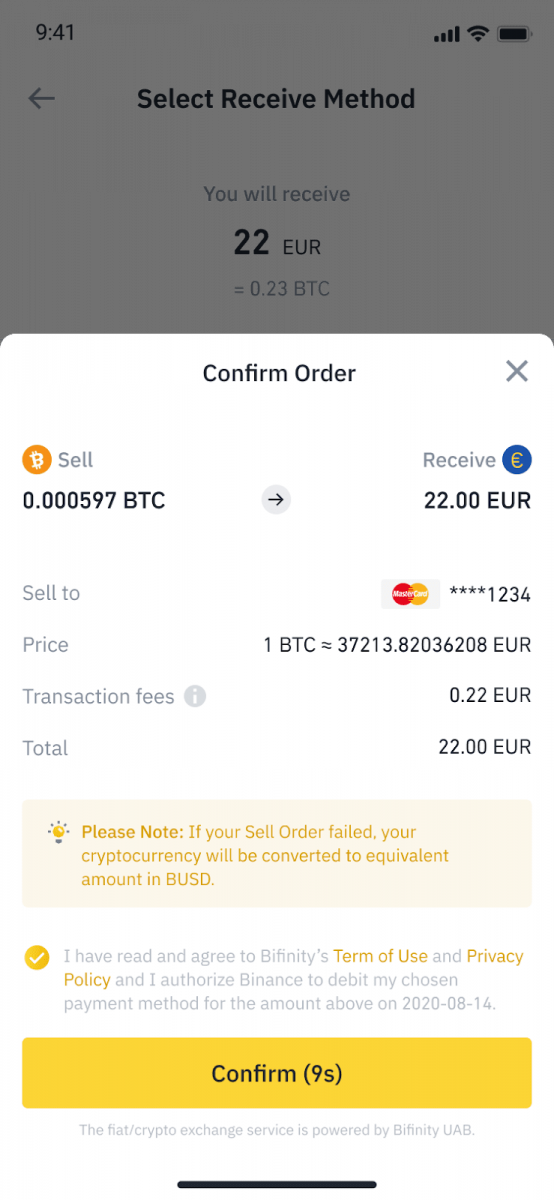
5. Pārbaudiet pasūtījuma statusu.
5.1. Kad pasūtījums ir veiksmīgi apstrādāts, varat pieskarties [Skatīt vēsturi] , lai skatītu savus pārdošanas ierakstus.
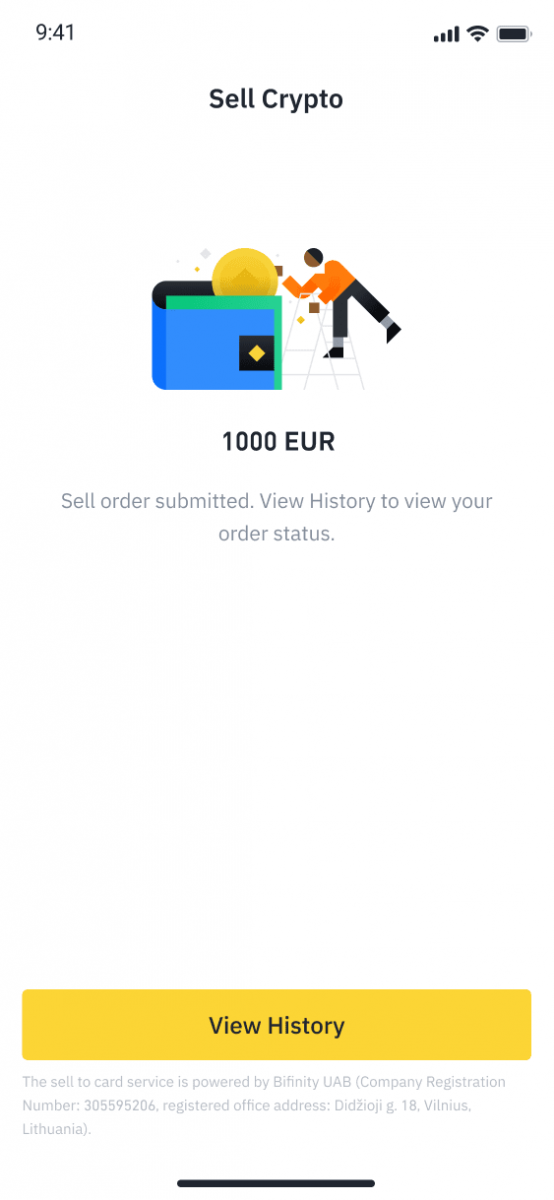
5.2. Ja jūsu pasūtījums neizdodas, kriptovalūtas summa tiks ieskaitīta jūsu Spot Wallet BUSD.
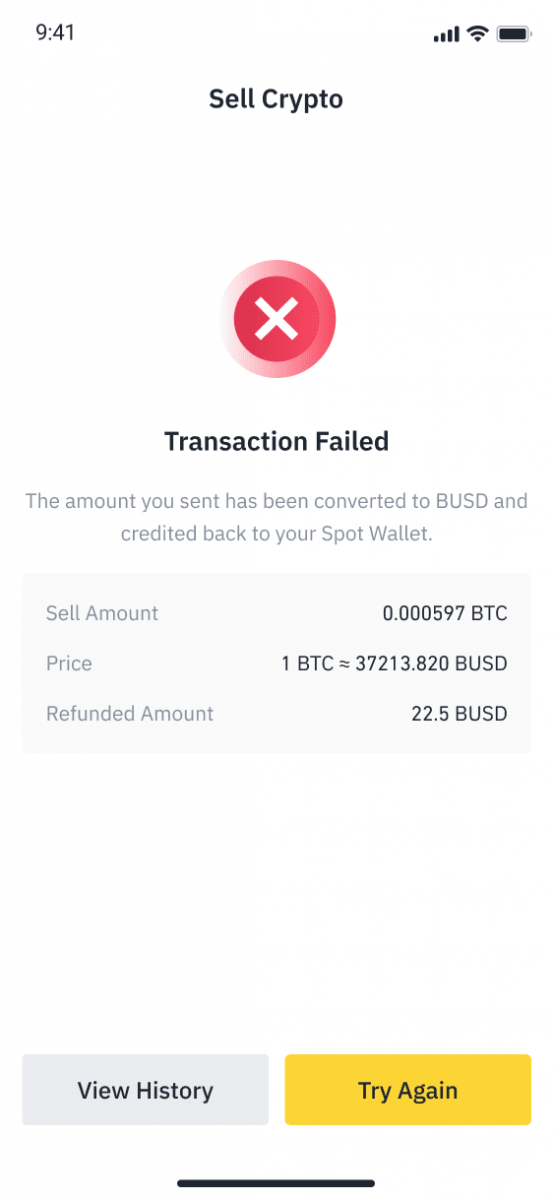
Kā izņemt kriptovalūtu no Binance
Izmantosim BNB (BEP2), lai ilustrētu, kā izņemt kriptovalūtu no sava Binance konta uz ārēju platformu vai maku.
Kripto izņemšana pakalpojumā Binance (tīmeklī)
1.Piesakieties savā Binance kontā un noklikšķiniet uz [Maks]— [Pārskats].
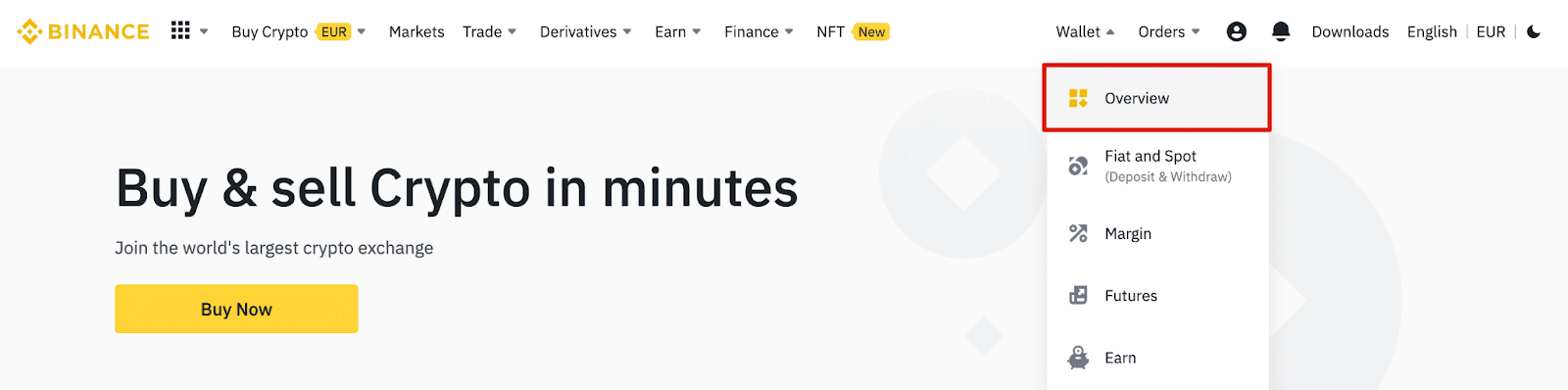
2. Noklikšķiniet uz [Izņemt].

3. Noklikšķiniet uz [Izņemt kriptovalūtu].
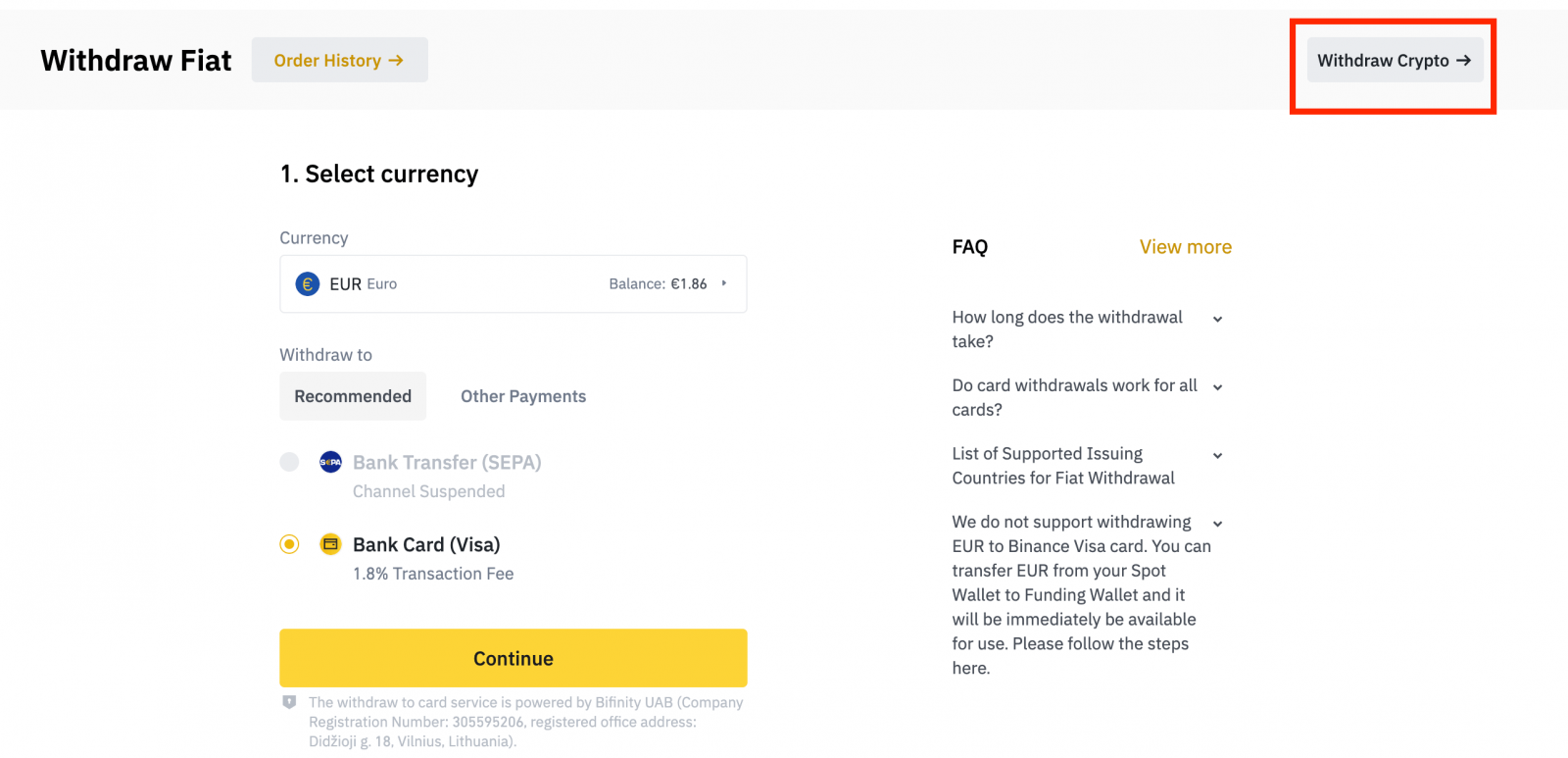
4. Izvēlieties kriptovalūtu, kuru vēlaties izņemt. Šajā piemērā mēs atsauksim BNB .
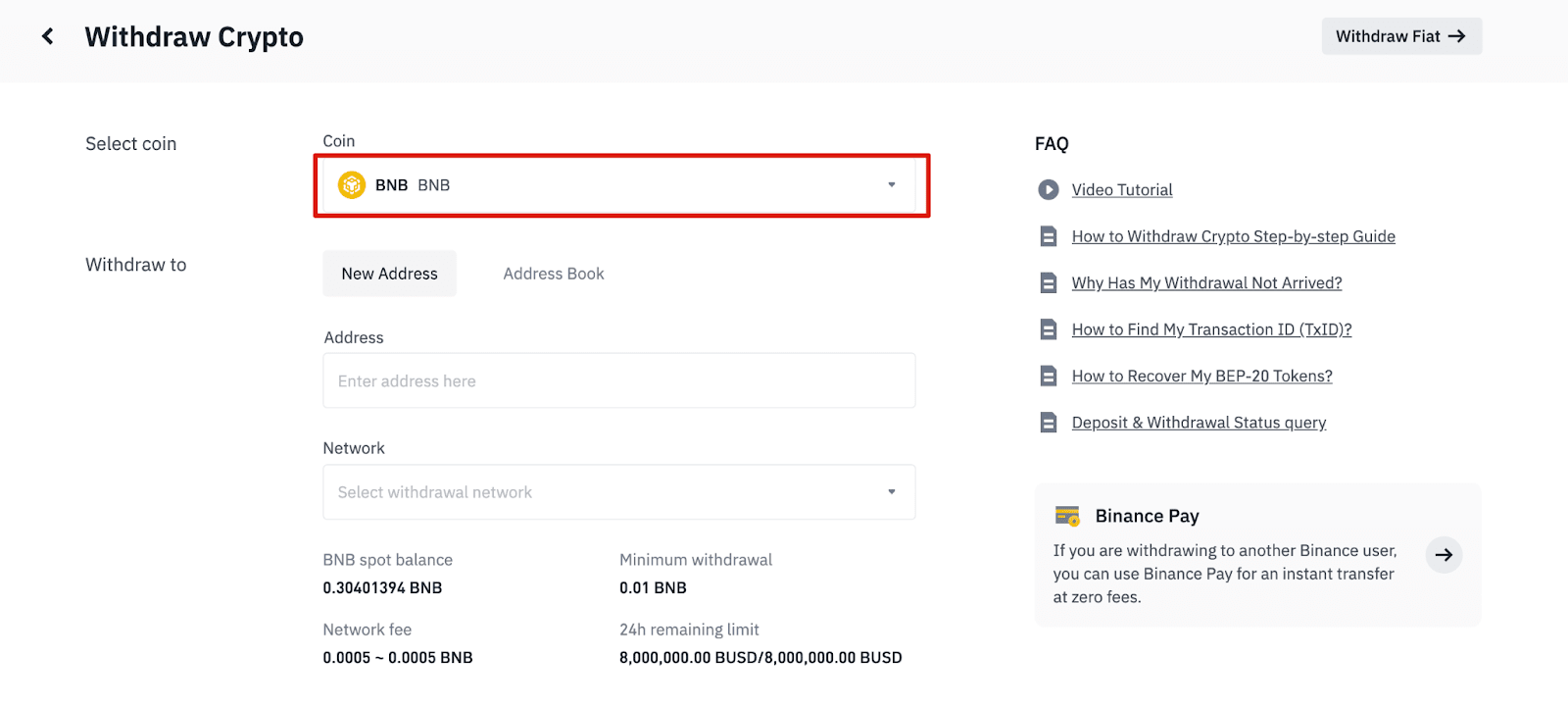
5. Izvēlieties tīklu. Tā kā mēs pārtraucam BNB, mēs varam izvēlēties vai nu BEP2 (BNB Beacon Chain) vai BEP20 (BNB Smart Chain (BSC)). Jūs redzēsiet arī tīkla maksas par šo darījumu. Lūdzu, pārliecinieties, vai tīkls atbilst tīkla ievadītajām adresēm, lai izvairītos no izņemšanas zaudējumiem.
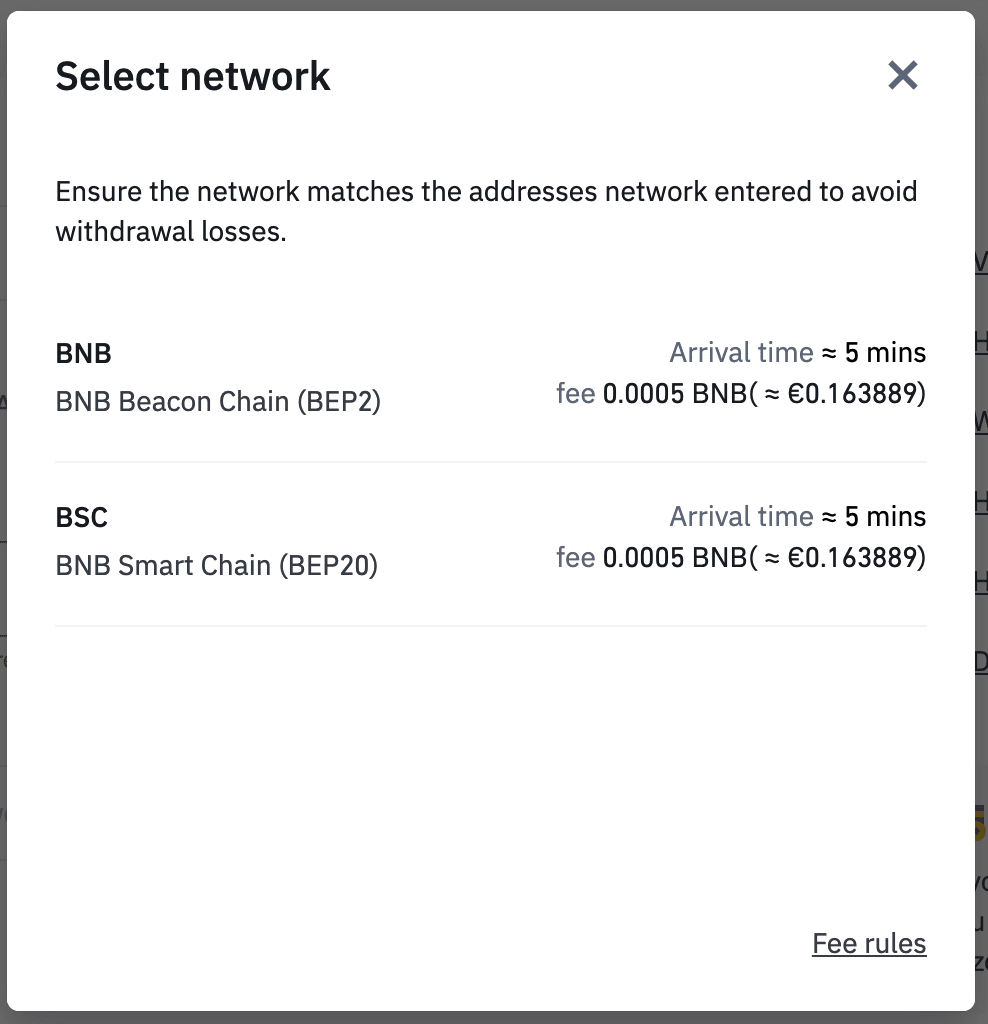
6. Pēc tam ievadiet adresāta adresi vai izvēlieties no adrešu grāmatas saraksta.
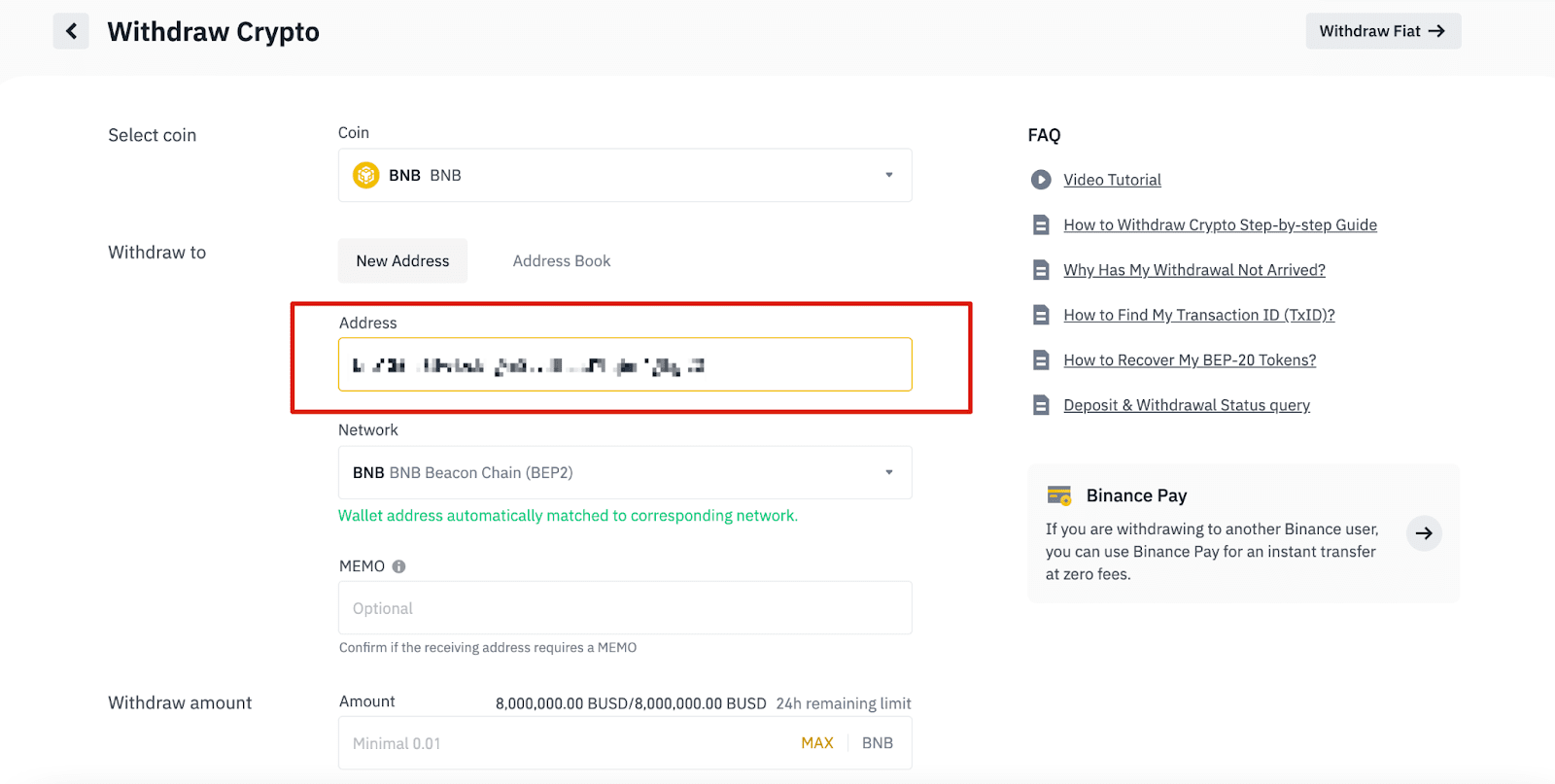
6.1. Kā pievienot jaunu adresāta adresi.
Lai pievienotu jaunu adresātu, noklikšķiniet uz[Adrešu grāmata] — [Adrešu pārvaldība].
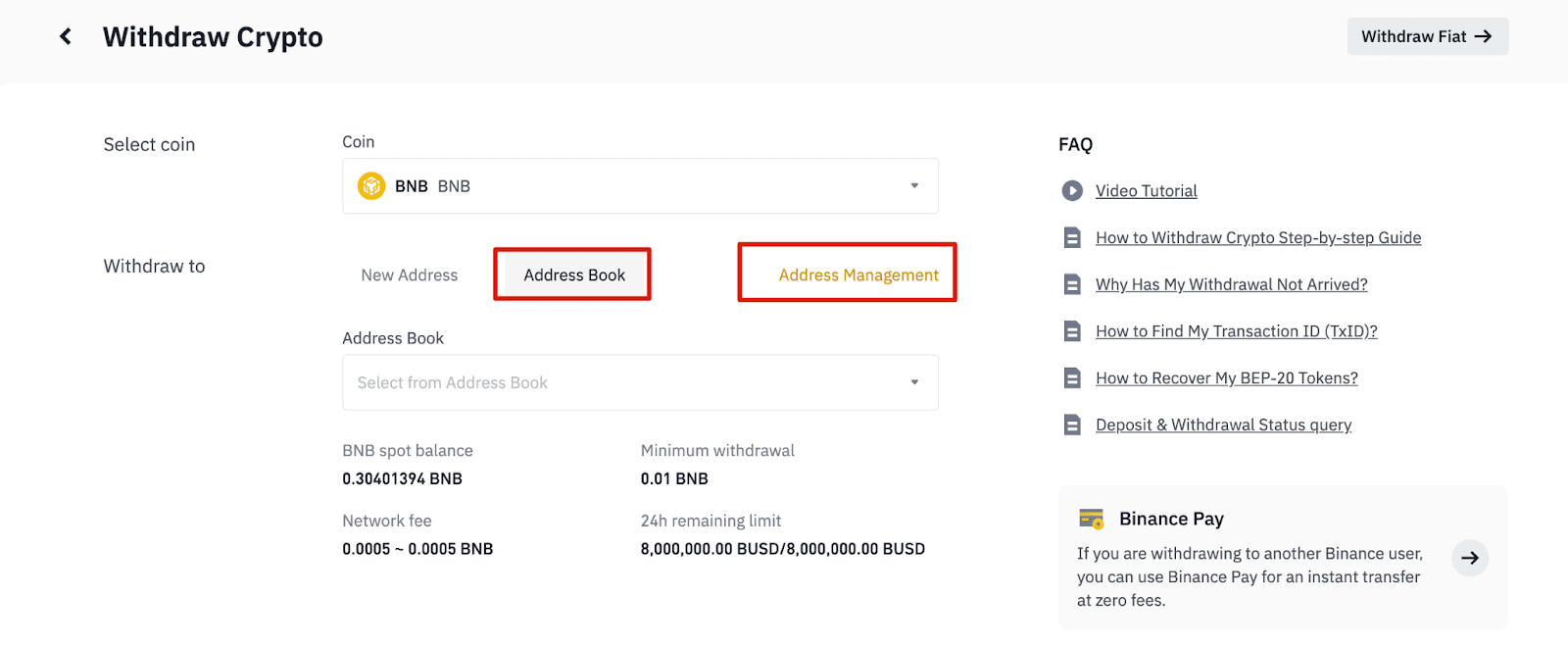
6.2. Noklikšķiniet uz [Pievienot adresi].
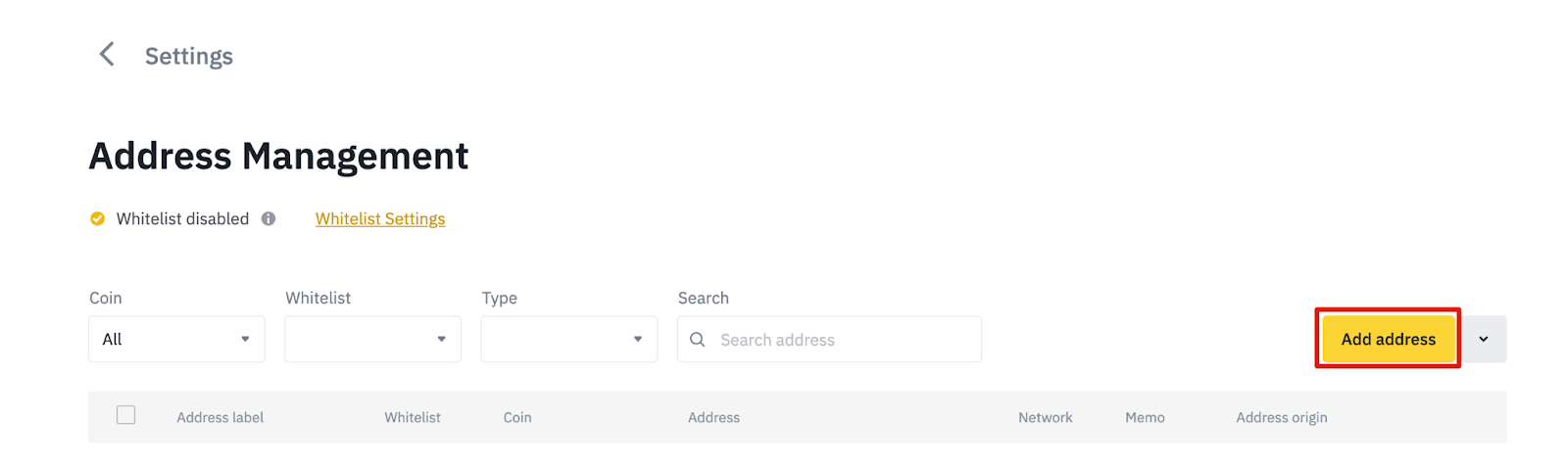
6.3. Izvēlieties monētu un tīklu. Pēc tam ievadiet adreses etiķeti, adresi un piezīmi.
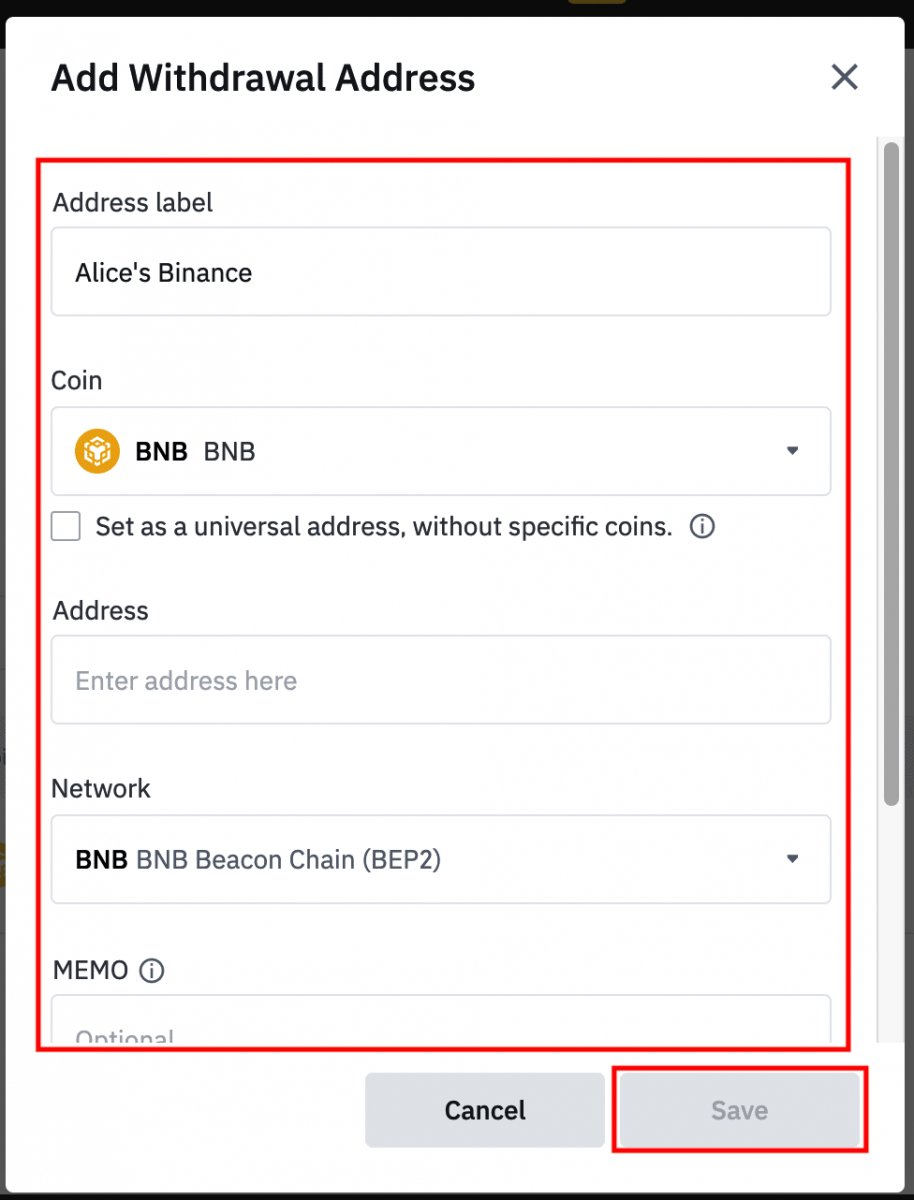
- Adreses etiķete ir pielāgots nosaukums, ko varat piešķirt katrai izņemšanas adresei savai atsaucei.
- MEMO nav obligāta. Piemēram, jums ir jānorāda MEMO, sūtot līdzekļus uz citu Binance kontu vai citu biržu. Sūtot līdzekļus uz Trust Wallet adresi, jums nav nepieciešams ATGĀDZINĀJUMS.
- Noteikti vēlreiz pārbaudiet, vai ir nepieciešama MEMO. Ja ir nepieciešams MEMO un jūs to neiesniedzat, varat zaudēt savus līdzekļus.
- Ņemiet vērā, ka dažās platformās un makos MEMO ir atzīme vai maksājuma ID.
6.4. Jūs varat pievienot tikko pievienoto adresi savam baltajam sarakstam, noklikšķinot uz [Pievienot baltajam sarakstam] un pabeidzot 2FA verifikāciju. Kad šī funkcija ir ieslēgta, jūsu konts varēs izņemt līdzekļus tikai uz baltajā sarakstā iekļautajām izņemšanas adresēm.
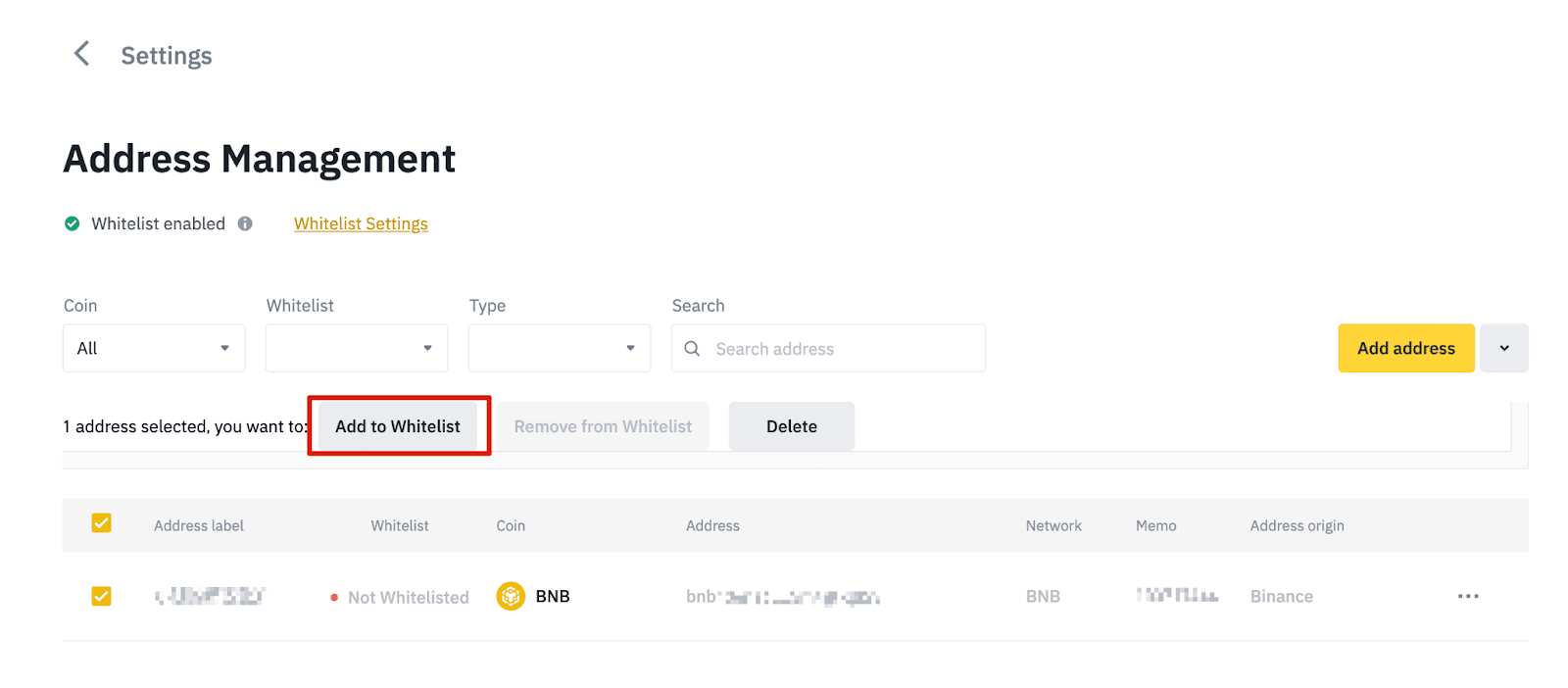
7. Ievadiet izņemšanas summu un varēsiet redzēt atbilstošo transakcijas maksu un galīgo saņemto summu. Noklikšķiniet uz [Izņemt] , lai turpinātu.
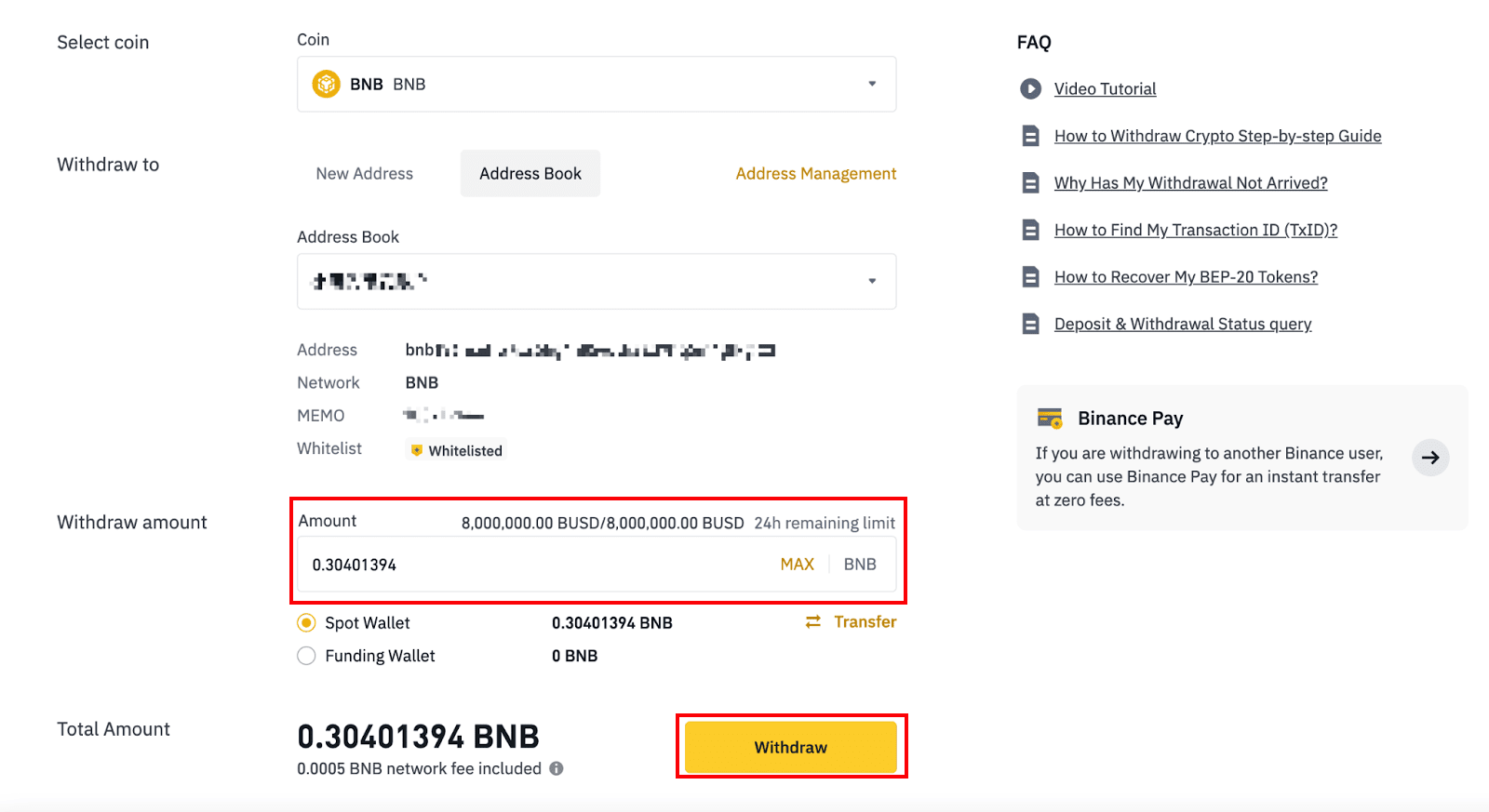
8. Jums ir jāpārbauda darījums. Lūdzu, izpildiet ekrānā redzamos norādījumus.
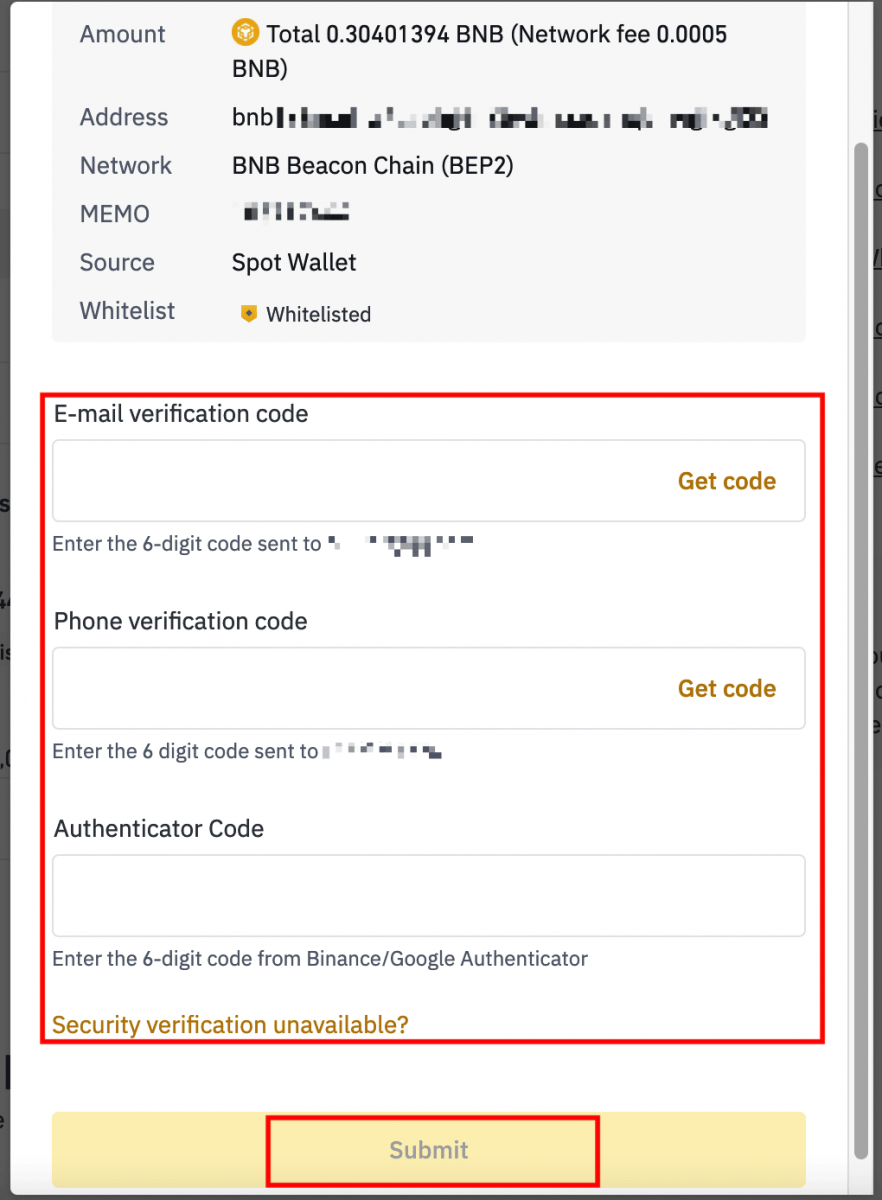
Brīdinājums: ja, veicot pārskaitījumu, ievadīsit nepareizu informāciju vai atlasīsit nepareizu tīklu, jūsu līdzekļi tiks neatgriezeniski zaudēti. Pirms pārskaitījuma veikšanas, lūdzu, pārliecinieties, vai informācija ir pareiza.
Kripto izņemšana pakalpojumā Binance (lietotne)
1. Atveriet savu Binance lietotni un pieskarieties [Maki] - [Izņemt].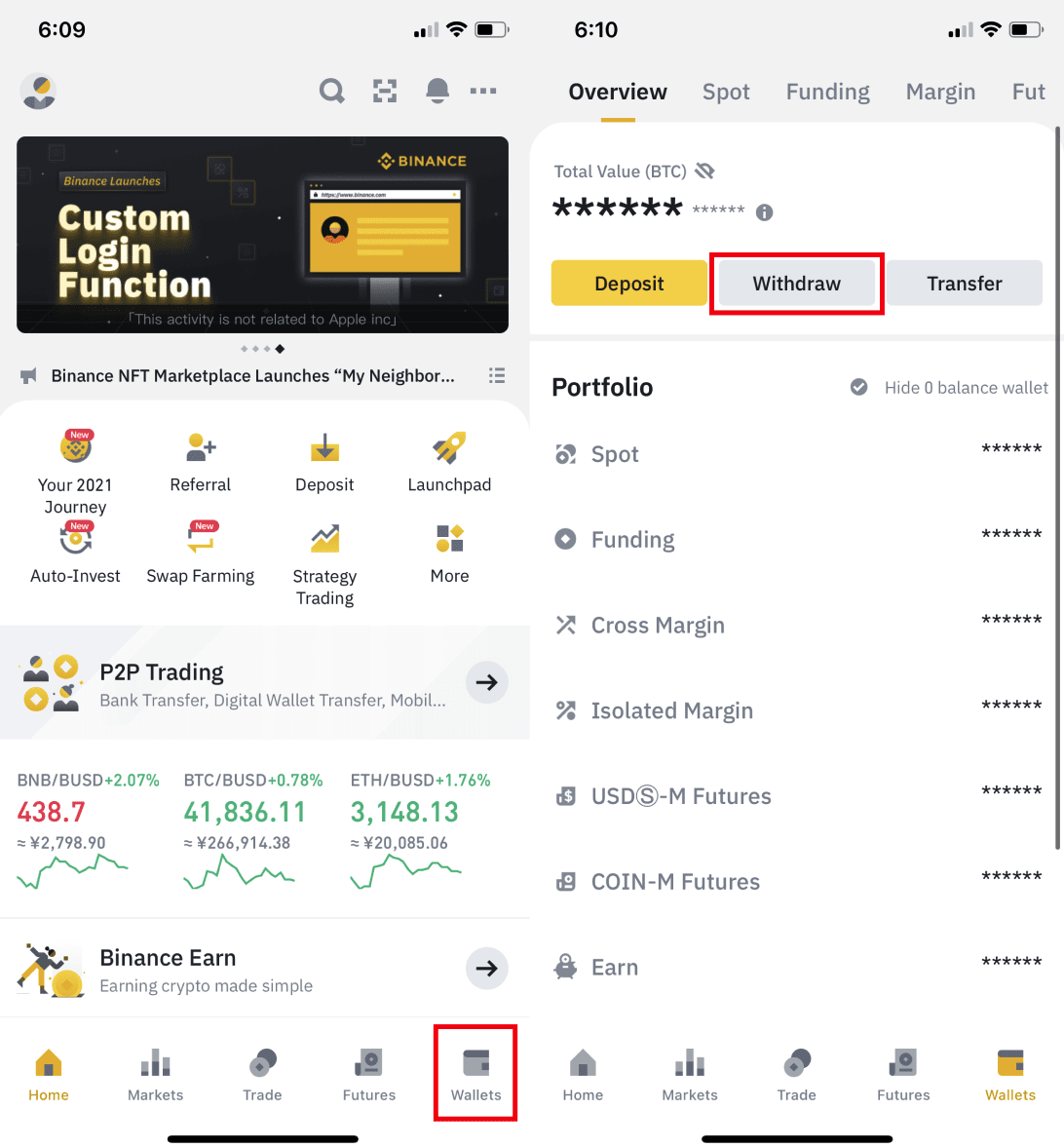
2. Izvēlieties kriptovalūtu, kuru vēlaties izņemt, piemēram, BNB. Pēc tam pieskarieties [Sūtīt, izmantojot kriptogrāfijas tīklu].
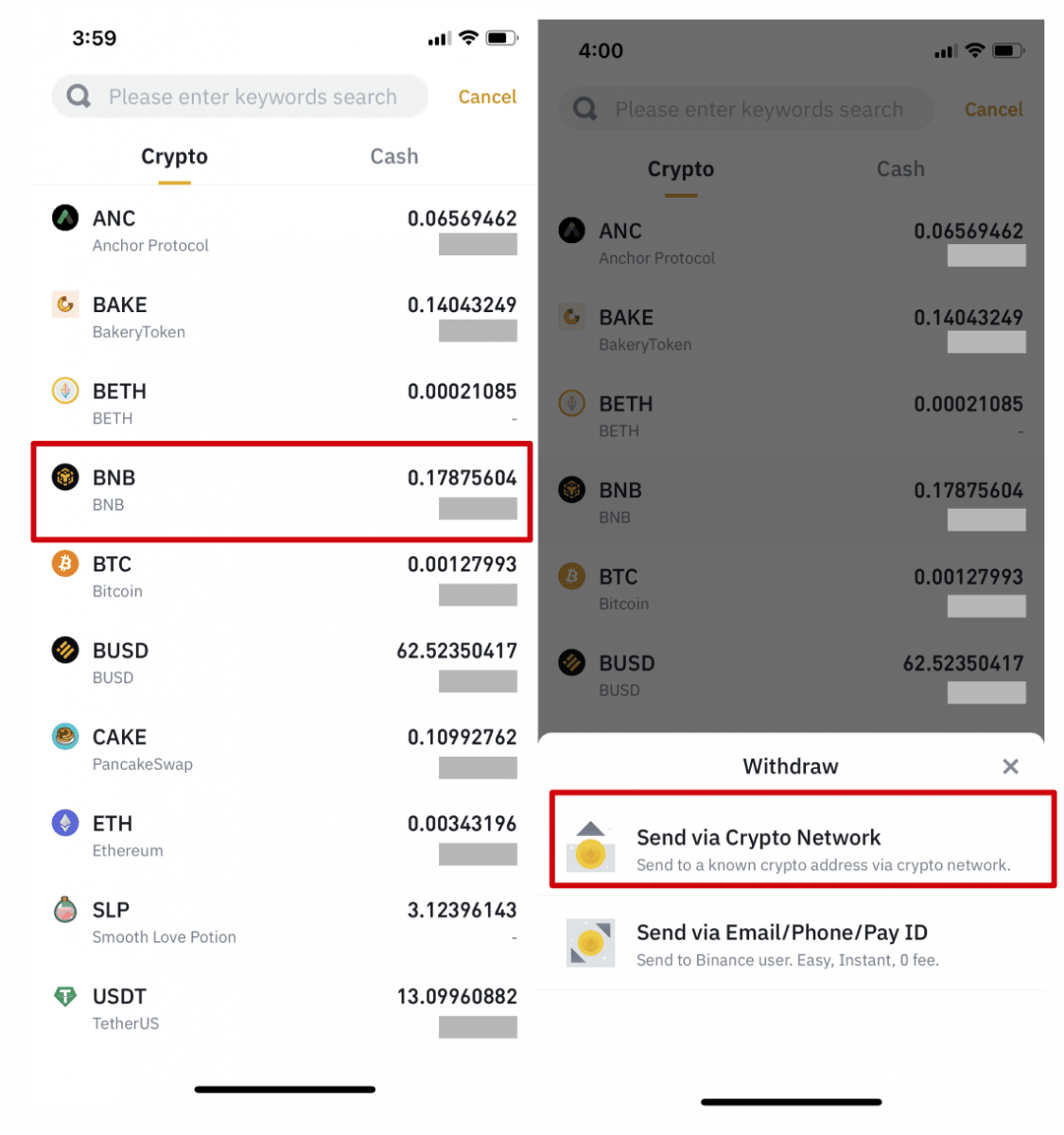
3. Ielīmējiet adresi, uz kuru vēlaties atsaukt, un atlasiet tīklu.
Lūdzu, rūpīgi izvēlieties tīklu un pārliecinieties, vai izvēlētais tīkls ir tāds pats kā platformas tīkls, kurā izņemat līdzekļus. Ja izvēlēsities nepareizu tīklu, jūs zaudēsiet savus līdzekļus.
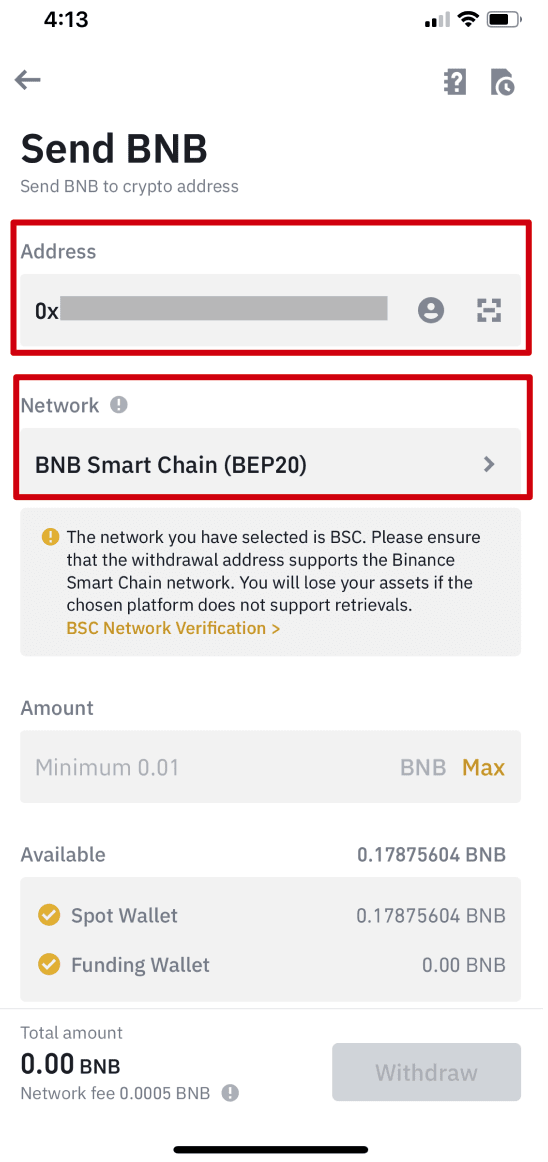
4. Ievadiet izņemšanas summu un varēsiet redzēt atbilstošo transakcijas maksu un gala summu, ko saņemsiet. Pieskarieties [Izņemt], lai turpinātu.
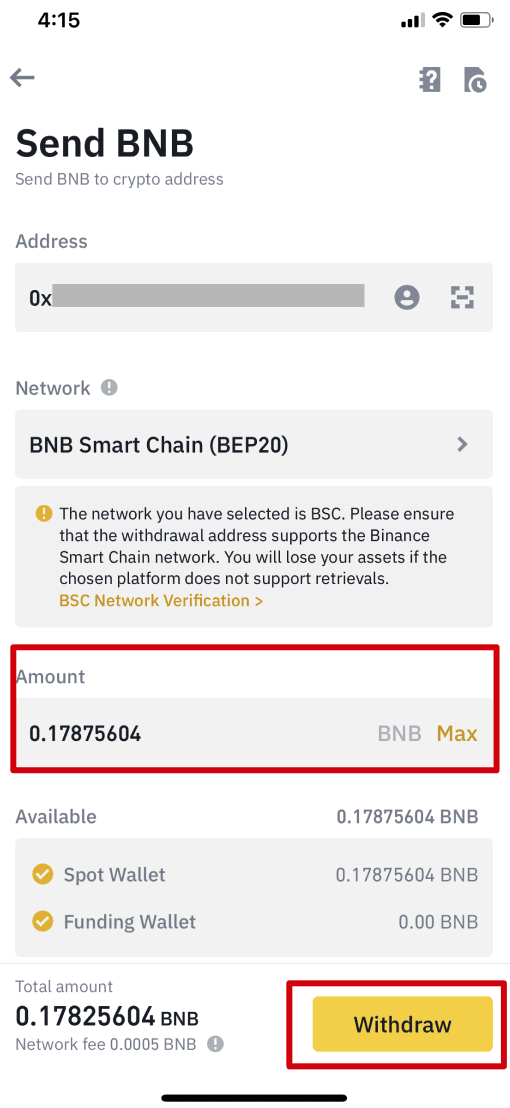
5. Jums tiks piedāvāts vēlreiz apstiprināt darījumu. Lūdzu, rūpīgi pārbaudiet un pieskarieties [Apstiprināt].
Brīdinājums : ja, veicot pārskaitījumu, ievadīsit nepareizu informāciju vai atlasīsit nepareizu tīklu, jūsu līdzekļi tiks neatgriezeniski zaudēti. Pirms darījuma apstiprināšanas, lūdzu, pārliecinieties, vai informācija ir pareiza.
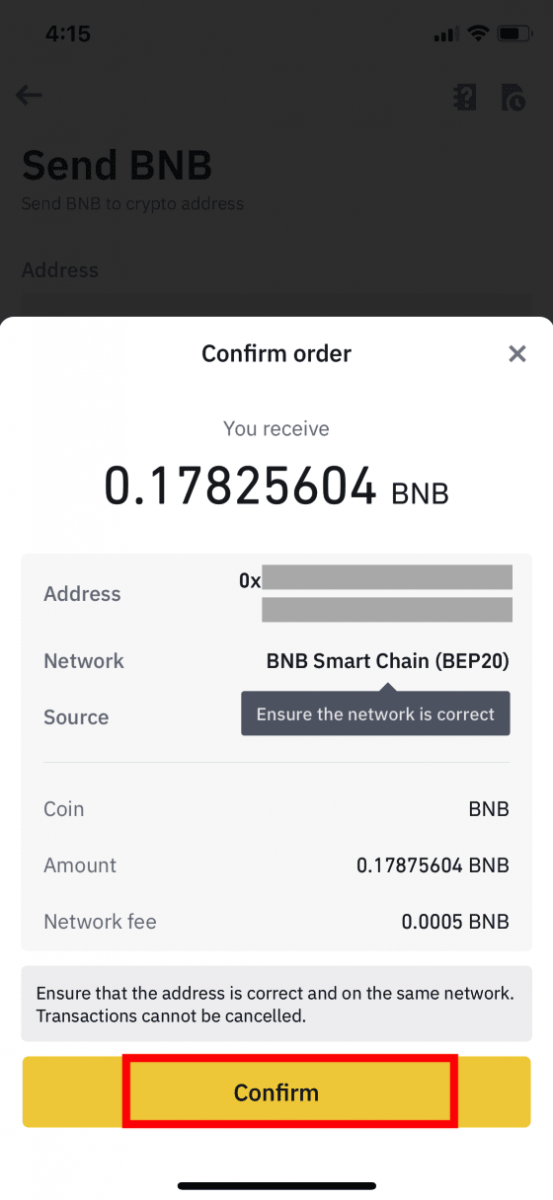
6. Tālāk jums būs jāpārbauda darījums ar 2FA ierīcēm. Lūdzu, izpildiet ekrānā redzamos norādījumus, lai pabeigtu procesu.
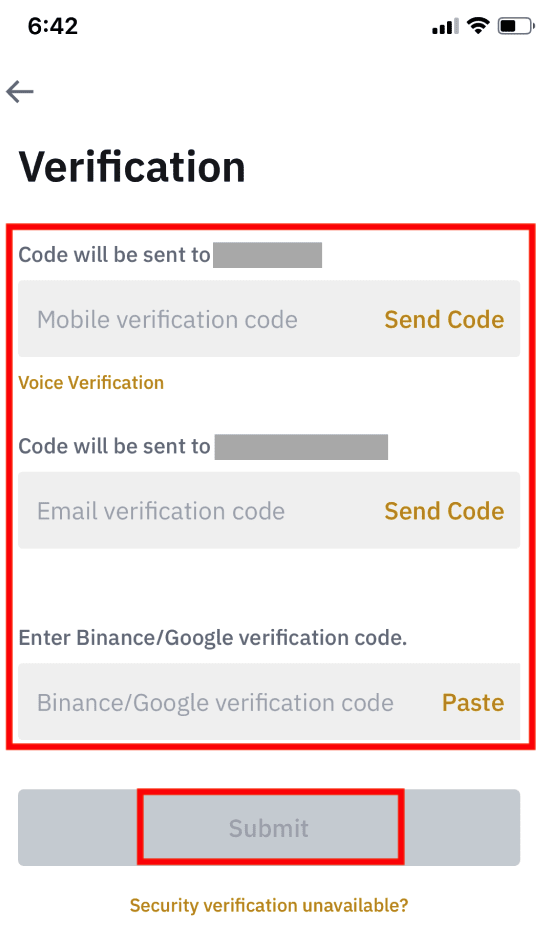
7. Pēc izņemšanas pieprasījuma apstiprināšanas, lūdzu, pacietīgi uzgaidiet, līdz pārskaitījums tiks apstrādāts.
Kā izņemt Fiat valūtu no Binance
Iespēja izņemt naudu no saviem tirdzniecības kontiem ar bankas pārskaitījumu ir pieejama atsevišķās valstīs visā pasaulē. Bankas pārskaitījumi sniedz priekšrocības, jo tie ir pieejami, ātri un droši.
Tagad varat izņemt GBP no Binance, izmantojot Faster Payment Service(FPS) pakalpojumā Binance. Lūdzu, rūpīgi izpildiet norādījumus, lai veiksmīgi izņemtu GBP savā bankas kontā.
GBP izņemšana, izmantojot Faster Payments Service(FPS)
1.Piesakieties savā Binance kontā un dodieties uz [Maks]— [Fiat un Spot].
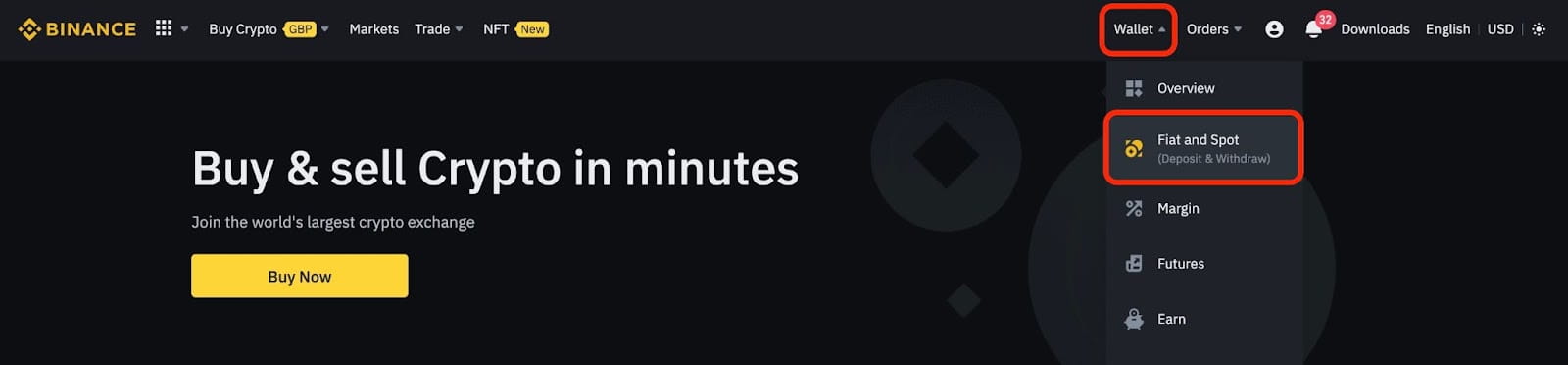
Un noklikšķiniet uz [Izņemt].
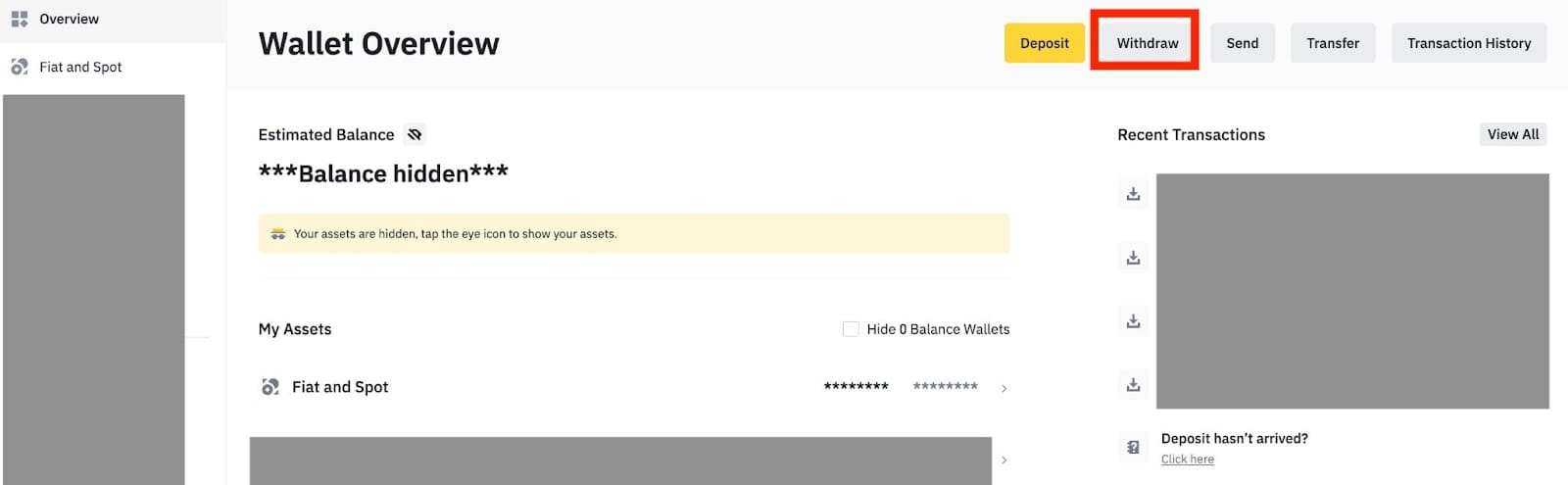
2. Noklikšķiniet uz [Bankas pārskaitījums (ātrāki maksājumi)].
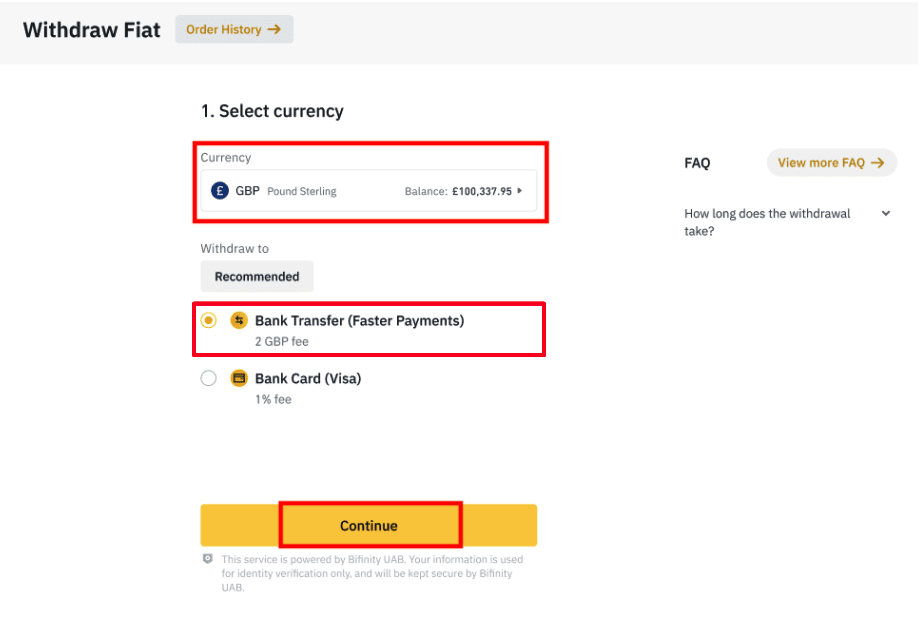
Lūdzu, ņemiet vērā, ka, ja jums ir kriptovalūta, kuru vēlaties izņemt savā bankas kontā, pirms GBP izņemšanas uzsākšanas tie vispirms ir jākonvertē/pārdod GBP.
3. Ja izņemat naudu pirmo reizi, lūdzu, pirms izņemšanas rīkojuma veikšanas pārbaudiet vismaz vienu bankas kontu, sekmīgi pabeidzot depozīta darījumu vismaz 3 GBP apmērā.
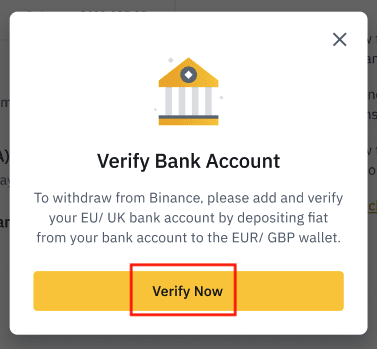
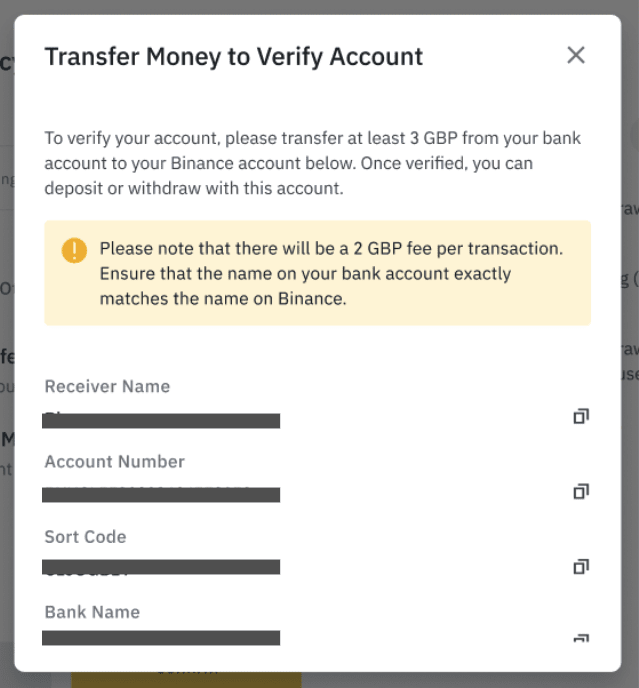
4. Ievadiet summu, kuru vēlaties izņemt no sava GBP atlikuma, atlasiet vienu no reģistrētajiem bankas kontiem un noklikšķiniet uz [Turpināt] , lai izveidotu izņemšanas pieprasījumu.
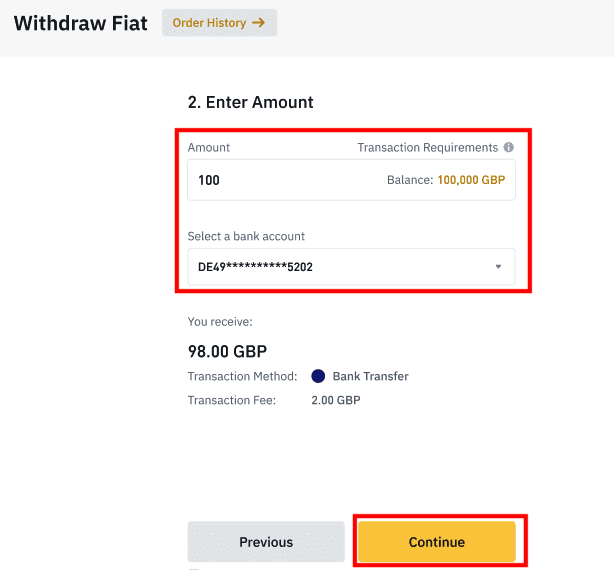
Lūdzu, ņemiet vērā, ka jūs varat izņemt naudu tikai uz to pašu bankas kontu, kas tika izmantots GBP iemaksai.
5.Apstipriniet izņemšanas informāciju un pabeidziet divu faktoru autentifikāciju, lai pārbaudītu GBP izņemšanu.
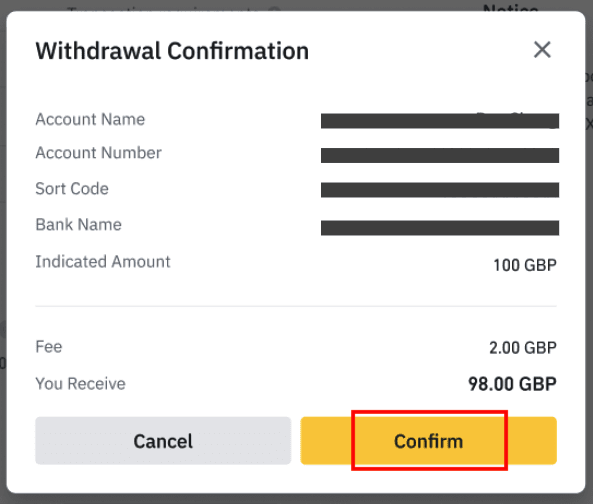
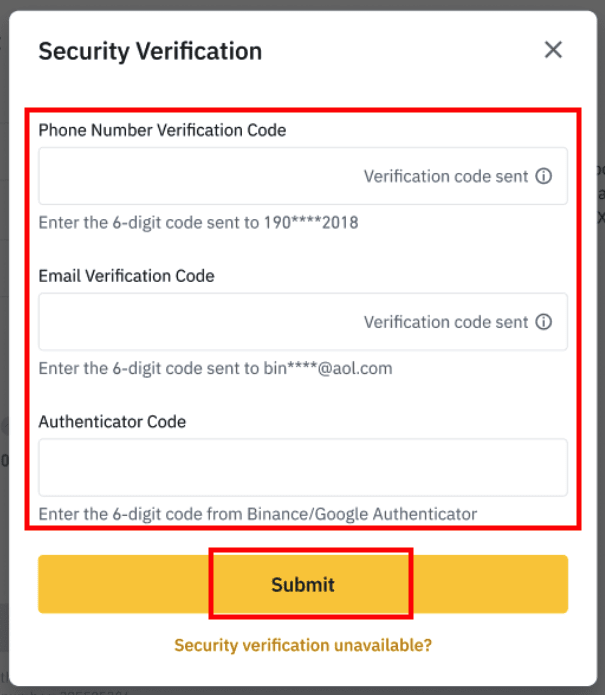
6.Jūsu GPB drīz tiks pārskaitīts uz jūsu bankas kontu. Ja nepieciešama papildu palīdzība, lūdzu, sazinieties ar klientu atbalsta dienestu vai izmantojiet mūsu tērzēšanas robotu.
Izņemiet USD, izmantojot SWIFT
Varat izpildīt tālāk sniegtos norādījumus, lai izņemtu USD no Binance, izmantojot SWIFT.1.Piesakieties savā Binance kontā un dodieties uz [Maks]— [Fiat un Spot].
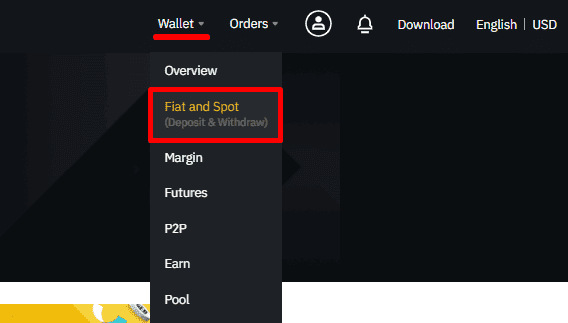
2. Noklikšķiniet uz [Izņemt].
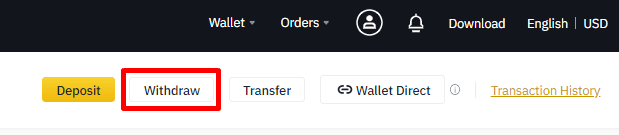
3. Cilnē [Izņemt Fiat] atlasiet [USD] un [Bankas pārvedums (SWIFT)]. Noklikšķiniet uz [Turpināt] , lai izveidotu izņemšanas pieprasījumu.
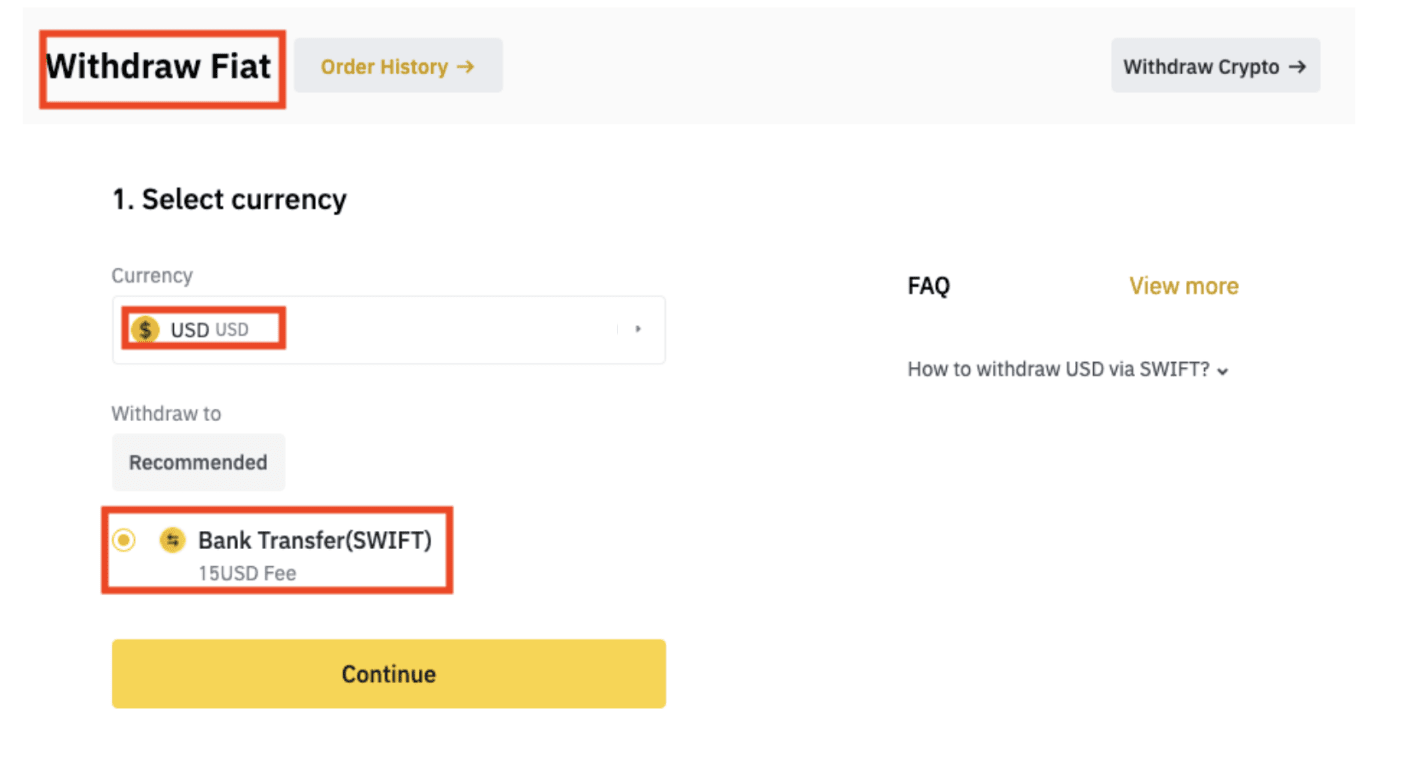
4.Ievadiet sava konta informāciju. Jūsu vārds tiks automātiski aizpildīts sadaļā [Saņēmēja vārds]. Noklikšķiniet uz [Turpināt].
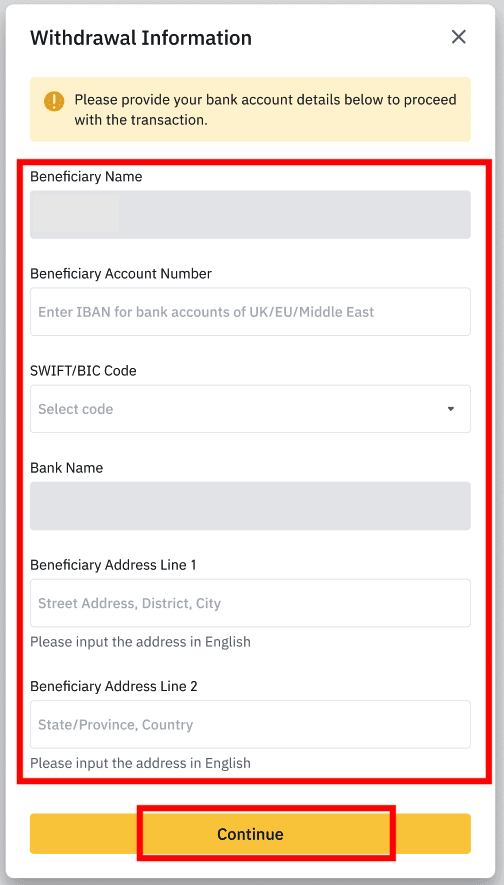
5. Ievadiet izņemšanas summu, un jūs redzēsiet transakcijas maksu. Noklikšķiniet uz [Turpināt].
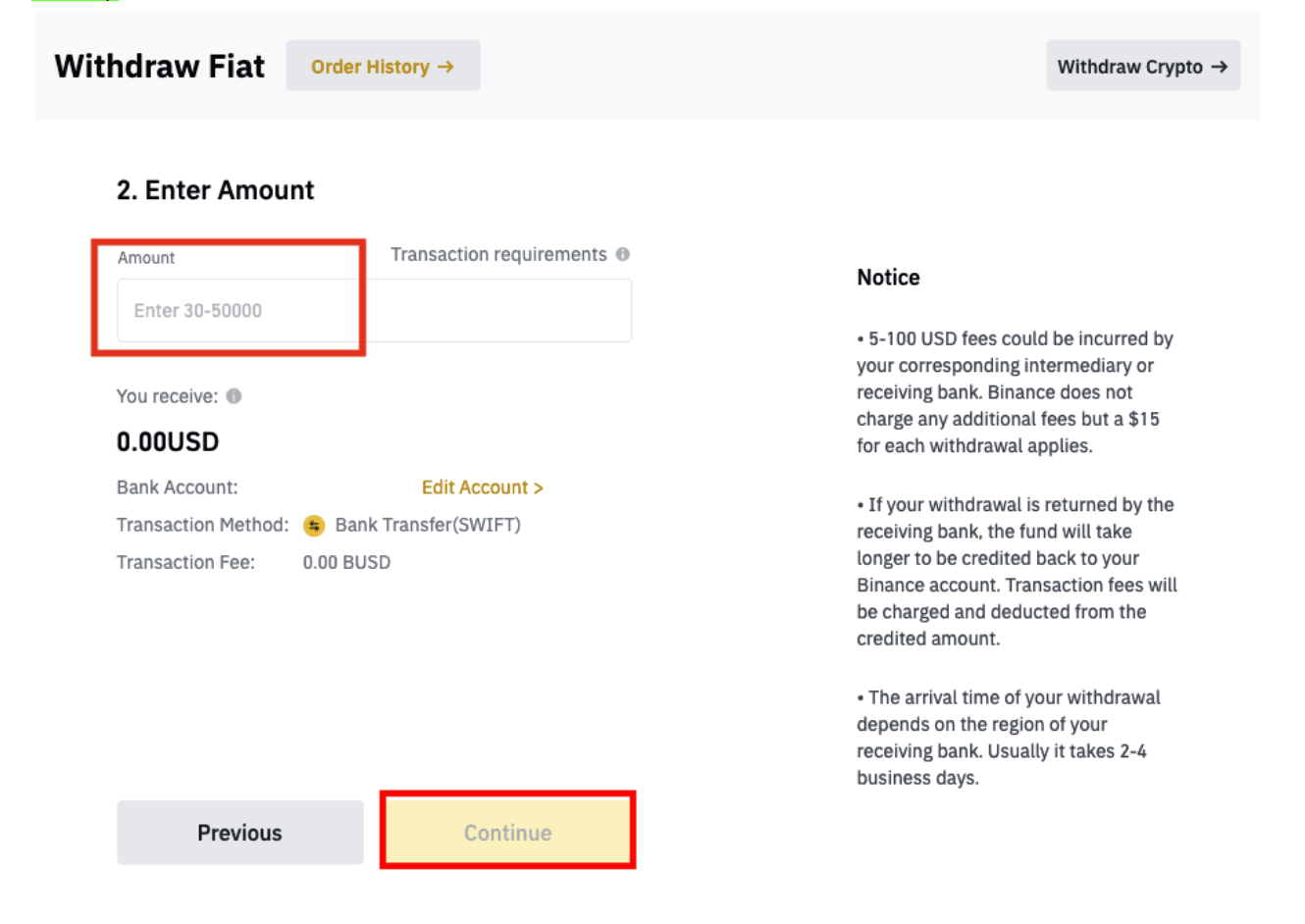
6. Rūpīgi pārbaudiet informāciju un apstipriniet izņemšanu. Parasti jūs saņemsiet līdzekļus 2 darba dienu laikā. Lūdzu, pacietīgi gaidiet, līdz darījums tiks apstrādāts.
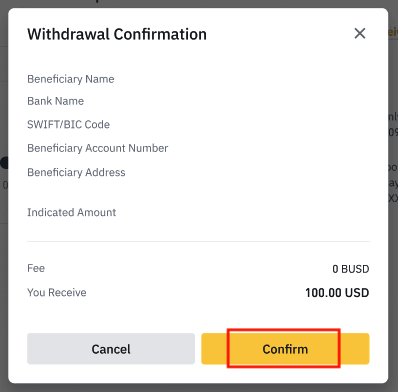
Bieži uzdotie jautājumi (FAQ)
Kāpēc mana izņemšana tagad ir pienākusi?
Esmu veicis naudas izņemšanu no Binance uz citu biržu/maku, bet vēl neesmu saņēmis savus līdzekļus. Kāpēc?
Līdzekļu pārskaitīšana no sava Binance konta uz citu biržu vai maku ietver trīs darbības:
- Izņemšanas pieprasījums vietnē Binance
- Blockchain tīkla apstiprinājums
- Noguldījumu attiecīgajā platformā
Parasti TxID (darījuma ID) tiek ģenerēts 30–60minūšu laikā, norādot, ka Binance ir veiksmīgi pārraidījis izņemšanas darījumu.
Tomēr joprojām var paiet zināms laiks, līdz konkrēts darījums tiks apstiprināts, un vēl ilgāks laiks, līdz līdzekļi beidzot tiks ieskaitīti mērķa makā. Nepieciešamo “tīkla apstiprinājumu” apjoms dažādām blokķēdēm ir atšķirīgs.
Piemēram:
- Alise nolemj izņemt 2 BTC no Binance savā personīgajā makā. Kad viņa ir apstiprinājusi pieprasījumu, viņai jāgaida, līdz Binance izveido un pārraida darījumu.
- Tiklīdz darījums tiks izveidots, Alise savā Binance maka lapā varēs redzēt TxID (darījuma ID). Šajā brīdī darījums būs neapstiprināts (neapstiprināts), un 2BTC tiks īslaicīgi iesaldēti.
- Ja viss noritēs labi, darījums tiks apstiprināts tīklā, un Alise pēc 2 tīkla apstiprinājumiem saņems BTC savā personīgajā makā.
- Šajā piemērā viņai bija jāgaida 2 tīkla apstiprinājumi, līdz viņas makā parādījās depozīts, taču nepieciešamais apstiprinājumu apjoms mainās atkarībā no maka vai maiņas.
Iespējamā tīkla pārslodzes dēļ darījuma apstrādē var būt ievērojama aizkave. Varat izmantot darījumaID (TxID), lai noskaidrotu savu aktīvu nodošanas statusu, izmantojot blokķēdes pārlūku.
Piezīme:
- Ja blokķēdes pārlūks parāda, ka darījums nav apstiprināts, lūdzu, uzgaidiet, līdz tiks pabeigts apstiprināšanas process. Tas atšķiras atkarībā no blokķēdes tīkla.
- Ja blokķēdes pētnieks parāda, ka darījums jau ir apstiprināts, tas nozīmē, ka jūsu līdzekļi ir veiksmīgi izsūtīti un mēs nevaram sniegt turpmāku palīdzību šajā jautājumā. Lai saņemtu papildu palīdzību, jums būs jāsazinās ar galamērķa adreses īpašnieku/atbalsta komandu.
- Ja TxID nav ģenerēts 6 stundas pēc apstiprinājuma pogas noklikšķināšanas e-pasta ziņojumā, lūdzu, sazinieties ar mūsu klientu atbalsta dienestu, lai saņemtu palīdzību un pievienojiet attiecīgā darījuma izņemšanas vēstures ekrānuzņēmumu. Lūdzu, pārliecinieties, vai esat sniedzis iepriekš minēto detalizēto informāciju, lai klientu apkalpošanas pārstāvis varētu jums laicīgi palīdzēt.
Kā es varu pārbaudīt darījuma statusu blokķēdē?
Piesakieties savā Binance kontā un noklikšķiniet uz [Maks] - [Pārskats] - [Darījumu vēsture] , lai skatītu savu kriptovalūtas izņemšanas ierakstu.

Ja [ Statuss ] parāda, ka darījums ir " Notiek apstrāde ", lūdzu, uzgaidiet, līdz tiks pabeigts apstiprināšanas process.

Ja [ Statuss ] parāda, ka darījums ir “ Pabeigts ”, varat noklikšķināt uz [ TxID ], lai pārbaudītu darījuma informāciju.


Ko es varu darīt, ja izņemu naudu uz nepareizu adresi
Ja kļūdas dēļ izņemat līdzekļus uz nepareizu adresi, Binance nevarēs atrast jūsu līdzekļu saņēmēju un sniegt jums turpmāku palīdzību. Tā kā mūsu sistēma sāk izņemšanas procesu, tiklīdz pēc drošības pārbaudes pabeigšanas noklikšķināt uz [Iesniegt].

Kā es varu atgūt līdzekļus, kas izņemti uz nepareizu adresi?
- Ja kļūdas dēļ nosūtījāt savus līdzekļus uz nepareizu adresi un zināt šīs adreses īpašnieku, lūdzu, sazinieties tieši ar īpašnieku.
- Ja jūsu līdzekļi tika nosūtīti uz nepareizu adresi citā platformā, lūdzu, sazinieties ar šīs platformas klientu atbalsta dienestu, lai saņemtu palīdzību.
- Ja esat aizmirsis uzrakstīt atzīmi/piezīmi par izņemšanu, lūdzu, sazinieties ar šīs platformas klientu atbalsta dienestu un norādiet izņemšanas TxID.
Vai piedāvājumus, ko redzu P2P apmaiņā, nodrošina Binance?
Piedāvājumus, ko redzat P2P piedāvājumu saraksta lapā, Binance nepiedāvā. Binance kalpo kā platforma tirdzniecības atvieglošanai, bet piedāvājumus sniedz lietotāji individuāli.
Kā es esmu aizsargāts kā P2P tirgotājs?
Visi tiešsaistes darījumi ir aizsargāti ar darījuma palīdzību. Kad tiek ievietots sludinājums, sludinājuma kriptovalūtas summa tiek automātiski rezervēta no pārdevēja p2p maka. Tas nozīmē, ka, ja pārdevējs aizbēg ar jūsu naudu un neizlaiž jūsu kriptovalūtu, mūsu klientu atbalsts var atbrīvot jums kriptovalūtu no rezervētajiem līdzekļiem.
Ja jūs pārdodat, nekad neatlaidiet fondu, pirms neesat apstiprinājis, ka esat saņēmis naudu no pircēja. Ņemiet vērā, ka daži no pircēja izmantotajiem maksājumu veidiem nav tūlītēji un var tikt pakļauti atzvanīšanas riskam.


